HP LaserJet 1160 and HP LaserJet 1320 Series Printer User Guide - ZHCN
|
|
|
- 弹耀 杭
- 5 years ago
- Views:
Transcription
1 HP LaserJet n 1320tn 1320nw
2
3 HP LaserJet 1160 和 HP LaserJet 1320 系列打印机 用户指南
4 版权信息 2004 版权所有 Hewlett-Packard Development Company, L.P. 除非经版权法许可, 否则, 未经事先的书面许可不得复制 改编或翻译本文档 产品号 :Q Edition 1, 09/2004 本文档所含信息如有更改, 恕不另行通知 随 HP 产品和服务附带的明示保修声明是这些产品和服务唯一的保修声明 在这里所述一切均不应解释为额外的保修声明 HP 对其中包含的任何技术或文法错误或遗漏不承担责任 商标说明 Microsoft Windows 和 Windows NT 是 Microsoft Corporation 在美国的注册商标 Energy Star 和 Energy Star 徽标是美国环保署在美国的注册商标 PostScript 是 Adobe Systems Incorporated 的注册商标 Bluetooth 是其所有者的注册商标, Hewlett-Packard Company 获得许可使用该商标 Java 是 Sun Microsystems Inc. 在美国的注册商标 UNIX 是 The Open Group 的注册商标 Linux 是 Linus Torvalds 在美国的注册商标
5 目录 1 打印机基本信息 快速访问详细信息...2 到驱动程序 软件及支持的 WWW 链接...2 用户指南的链接...2 何处查找更多信息...2 打印机配置...3 HP LaserJet 1160 打印机...3 HP LaserJet 1320 打印机...3 HP LaserJet 1320n 打印机...4 HP LaserJet 1320tn 打印机...4 HP LaserJet 1320nw 打印机...4 概览...5 打印机控制面板...6 介质通道...7 单页优先进纸槽 ( 纸盘 1)...7 主进纸盘 ( 纸盘 2)...7 直通式出纸通道...8 出纸槽...8 打印碳粉盒装卸通道...9 打印机软件...10 支持的操作系统...10 安装打印机软件...10 打印机属性 ( 驱动程序 )...11 打印设置优先级...12 打印机属性联机帮助...12 用于 Windows 的软件...13 打印机驱动程序...13 可用的打印机驱动程序...13 HP 工具箱...13 嵌入式 Web 服务器...14 用于 Macintosh 计算机的软件...15 HP LaserJet 1160 打印机...15 HP LaserJet 1320 系列打印机...15 PostScript 打印机说明文件 (PPD)...16 打印机介质规格...17 支持的介质尺寸 打印机连接 USB 连接...20 连接 USB 电缆...20 并行连接...21 连接并行电缆...21 ZHCN iii
6 网络连接...22 连接至网络...23 无线连接 管理打印机 打印机信息页...28 演示页...28 配置页...28 耗材状态页...28 网络配置页...28 使用 HP 工具箱...29 支持的操作系统...29 支持的浏览器...29 在 Windows 中查看 HP 工具箱...29 在 Mac 中查看 HP 工具箱...29 HP 工具箱的各个部分...30 其它链接...30 状态 选项卡...30 故障排除 选项卡...30 警报 选项卡...30 说明文件 选项卡...31 高级打印机设置 窗口...31 网络 窗口...32 使用嵌入式 Web 服务器...33 打开嵌入式 Web 服务器...33 信息 选项卡...33 设置 选项卡...34 Networking( 联网 ) 选项卡...34 其它链接...34 无线打印...35 IEEE b/g 标准...35 Bluetooth 打印任务 手动送纸...38 取消打印作业...39 了解打印质量设置...40 使用 EconoMode( 经济模式, 节省碳粉 )...41 针对介质类型优化打印质量...42 介质使用准则...43 纸张...43 标签...43 投影胶片...44 信封...44 卡片纸和重磅介质...45 信头纸或预打印表单...46 选择纸张及其它介质...47 HP 介质...47 避免使用的介质...47 可能损坏打印机的介质...47 向进纸盘中装入介质...49 iv ZHCN
7 单页优先进纸槽 ( 纸盘 1) 页进纸盘 ( 纸盘 2 或可选纸盘 3)...49 打印信封...50 在投影胶片或标签上打印...52 打印信头纸和预先打印的表单...53 在自定义尺寸的介质和卡片纸上打印...54 自动两面 ( 双面 ) 打印...56 Windows...56 Mac OS Mac OS X...57 双面打印 ( 手动两面打印 )...58 使用顶部出纸槽进行手动双面打印...58 使用直通式出纸盖进行手动双面打印...60 在一张纸上打印多页 ( 每张打印 N 页 )...63 打印小册子...64 打印水印 维护 清洁打印机...68 清洁打印碳粉盒区域...68 清洁打印机介质通道...69 更换取纸滚筒...71 清洁取纸滚筒...77 更换打印机的分离垫 故障排除 寻找解决方法...82 步骤 1: 打印机设置是否正确?...82 步骤 2: 就绪 指示灯是否点亮?...82 步骤 3: 能否打印演示页?...83 步骤 4: 打印质量是否可以接受?...83 步骤 5: 打印机是否与计算机通信?...83 步骤 6: 打印页是否令您满意?...83 与 HP 支持部门联系...84 状态指示灯模式...85 常见的 Macintosh 问题...91 对 PostScript(PS) 错误进行故障排除...94 纸张处理问题...95 卡纸...95 打印歪斜 ( 扭曲 )...95 打印机一次送入多页介质...95 打印机无法从进纸盘进纸...95 打印机使介质卷曲...96 打印的介质未退出到正确通道...96 打印作业速度极慢...96 打印页与屏幕显示的页不同...97 文本错乱 不正确或不完整...97 丢失图形或文本或出现空白页...97 页面格式与其它打印机不同...98 图形质量...98 打印机软件问题...99 ZHCN v
8 提高打印质量 颜色浅淡 碳粉斑点 丢字 垂直线 灰色背景 碳粉污迹 松散的碳粉 垂直重复的缺陷 字符变形 页面歪斜 卷曲或波形 起皱或折痕 字符轮廓边缘的碳粉分散 清除卡纸 打印碳粉盒区域 进纸盘 出纸槽 直通式出纸通道 自动两面 ( 双面 ) 打印通道 有线网络设置故障排除 附录 A 打印机规格 环境规格 噪声排放 电气规格 物理规格 打印机容量和额定值 内存规格 可用端口 附录 B 规章条例信息 FCC( 美国联邦通信委员会 ) 规章执行 一致性声明 规章条例声明 激光安全性声明 加拿大 DOC 规章 韩国的 EMI 声明 芬兰激光声明 环境产品管理程序 保护环境 臭氧产物 能耗 碳粉消耗 纸张使用 塑料 HP LaserJet 打印耗材 HP 打印耗材回收利用计划信息 纸张 材料限制 详细信息 vi ZHCN
9 材料安全数据表 附录 C 保证声明和许可证发行 Hewlett-Packard 有限保修声明 Hewlett-Packard 软件许可协议 打印碳粉盒寿命的有限保修 附录 D HP 部件和附件 订购耗材和附件 /100 网络和无线打印服务器 使用 HP 打印碳粉盒 HP 有关非 HP 打印碳粉盒的政策 保存打印碳粉盒 打印碳粉盒使用寿命 节省碳粉 摇匀碳粉 更换打印碳粉盒 DIMM( 内存或字体 ) 安装内存 DIMM( 仅限 HP LaserJet 1320 系列打印机 ) 测试 DIMM 安装 拆除 DIMM 附录 E 服务和支持 硬件服务 延长保修期 重新包装打印机准则 如何联系 HP 索引 ZHCN vii
10 viii ZHCN
11 1 打印机基本信息 本章提供有关下列主题的信息 : 快速访问详细信息 打印机配置 概览 打印机控制面板 介质通道 打印碳粉盒装卸通道 打印机软件 用于 Windows 的软件 用于 Macintosh 计算机的软件 打印机介质规格 ZHCN 1
12 快速访问详细信息 以下部分提供了各种资源, 用于获得有关 HP LaserJet 1160 和 HP LaserJet 1320 系列打印机的其它信息 到驱动程序 软件及支持的 WWW 链接 如果您需要联系 HP 以寻求服务或支持, 请使用以下链接之一 HP LaserJet 1160 打印机 在美国, 请访问 在其它国家 / 地区, 请访问 HP LaserJet 1320 系列打印机 在美国, 请访问 在其它国家 / 地区, 请访问 用户指南的链接 概览 ( 打印机组件的位置 ) 更换打印碳粉盒 故障排除 订购耗材和附件 何处查找更多信息 CD 用户指南 : 有关打印机使用与故障排除的详细信息 可从随打印机附带的 CD-ROM 上获得 联机帮助 : 打印机选项的相关信息, 可从打印机驱动程序中获得 要查看 帮助 文件, 请通过打印机驱动程序访问联机 帮助 HTML ( 联机 ) 用户指南 : 有关打印机使用与故障排除的详细信息 请访问 或 连接后, 选择 Manuals 2 第 1 章打印机基本信息 ZHCN
13 打印机配置 以下是 HP LaserJet 1160 和 HP LaserJet 1320 系列打印机的标准配置 HP LaserJet 1160 打印机 20 ppm (Letter), 19 ppm (A4) 8.5 秒钟内输出第一页 1200 dpi 高质量输出 ( 采用分辨率增强技术 (REt) 的 600 x 600 dpi (FastRes 1200)) 可载纸张 250 页的封闭进纸盘 ( 纸盘 2) 单页优先进纸槽 ( 纸盘 1) EconoMode( 经济模式, 节省碳粉 ) 打印水印 小册子 在单张纸上打印多页 ( 每张打印 N 页 ), 第一页打印在与文档其余部分不同的介质上 16 MB RAM 2,500 页打印碳粉盒 基于主机的驱动程序和 PCL 5e 驱动程序 ( 打印机自动确定相应的语言并切换为该语言 ) 与 USB 2.0 规格兼容 IEEE-1284B 并口 Windows 98 Me NT ( 仅限打印机驱动程序 ) 2000 Server 2003 ( 仅限打印机驱动程序 ) XP 32 位 XP 64 位 ( 仅限打印机驱动程序 ) Mac OS 9.1 和更高版本 ( 仅限打印机驱动程序 ) 电源开关 HP 工具箱 ( 提供了打印机状态信息 故障排除信息以及打印机配置信息 ) 26 PCL 字体 HP LaserJet 1320 打印机 22 ppm (Letter), 21 ppm (A4) 8.5 秒钟内输出第一页 ProRes 1200( 提供分辨率为 1200 x 1200 dpi 的高质量打印输出 ) 600 dpi( 采用分辨率增强技术 (REt) 的 600 x 600 dpi, 以提高文本输出质量 ) 可载纸张 250 页的封闭进纸盘 ( 纸盘 2) 单页优先进纸槽 ( 纸盘 1) 可选用的其它进纸盘可载纸张 250 页 ( 纸盘 3) 自动两面 ( 双面 ) 打印 EconoMode( 经济模式, 节省碳粉 ) ZHCN 打印机配置 3
14 打印水印 小册子 在单张纸上打印多页 ( 每张打印 N 页 ), 第一页打印在与文档其余部分不同的介质上 16 MB RAM 内存可升级为 144 MB 2,500 或 6,000 页打印碳粉盒 PCL 6 PCL 5e 和 PostScript 二级仿真 ( 打印机自动确定相应的语言并切换为该语言 ) 与 USB 2.0 规格兼容 IEEE-1284B 并口 Windows 98 Me NT( 仅限打印机驱动程序 ) 2000 Server 2003( 仅限打印机驱动程序 ) XP 32 位 XP 64 位 ( 仅限打印机驱动程序 ) Mac OS 9.1 和更高版本 ( 仅限打印机驱动程序 ) Mac OS X 10.1( 仅限打印机驱动程序 ) 10.2 和更高版本 电源开关 HP 工具箱 ( 提供了打印机状态信息 故障排除信息以及打印机配置信息 ) 46 HP 字体 35 PS 字体 HP LaserJet 1320n 打印机 HP LaserJet 1320n 打印机具有内置 HP Jetdirect 网络端口, 而不是 IEEE-1284B 并口 HP LaserJet 1320tn 打印机 HP LaserJet 1320tn 打印机具备 HP LaserJet 1320n 打印机的所有功能, 此外还配备一个可载纸张 250 页的进纸盘 ( 纸盘 3) HP LaserJet 1320nw 打印机 HP LaserJet 1320nw 打印机具备 HP LaserJet 1320n 打印机的所有功能, 此外还具有集成的 b/g 无线连接 注意 有关该产品的详细信息, 请参阅 HP LaserJet 1320nw 无线用户指南 4 第 1 章打印机基本信息 ZHCN
15 概览 下图标出了 HP LaserJet 1160 和 HP LaserJet 1320 系列打印机的各个组件 1 无线指示灯 ( 仅限 HP LaserJet 1320nw 打印机 ) 2 打印碳粉指示灯 3 注意 指示灯 4 就绪 指示灯 5 执行按钮和指示灯 6 取消按钮 7 出纸槽 8 介质支持 9 打印碳粉盒端盖 10 单页优先进纸槽 ( 纸盘 1) 11 主进纸盘 ( 纸盘 2) 12 电源开关 1 直通式出纸盖 2 电源插座 3 自动两面打印介质尺寸选择器 4 USB 端口 5 并口 (HP LaserJet 1160 和 HP LaserJet 1320 打印机 ) 6 内置 HP Jetdirect 网络端口 ( 仅限 HP LaserJet 1320n HP LaserJet 1320tn 和 HP LaserJet 1320nw 打印机 ) 7 后面的自动两面出纸通道盖 8 卡纸清除杆 ZHCN 概览 5
16 打印机控制面板 打印机控制面板由四个指示灯和两个按钮组成 HP LaserJet 1320nw 打印机控制面板的顶部还有一个指示灯 这些指示灯模式用于确定打印机的状态 1 无线指示灯 :( 仅限 HP LaserJet 1320nw 打印机 ) 当无线指示灯亮起时, 表明无线连接已建立 当无线指示灯不亮时, 表明无线操作被禁用 当无线指示灯闪烁时, 表明打印机正在尝试建立无线连接 2 打印碳粉指示灯 : 当碳粉不足时, 打印碳粉指示灯便亮起 当打印机未安装打印碳粉盒时, 打印碳粉指示灯将保持闪烁 3 注意 指示灯 : 表明打印机进纸盘已空, 打印碳粉盒端盖打开, 没有打印碳粉盒或者其它错误 有关详细信息, 请参阅打印机信息页 4 就绪 指示灯 : 表明打印机已准备好打印 5 执行按钮和指示灯 : 要打印一张演示页或在手动送纸模式下继续打印, 请按下再松开执行按钮 要打印配置页, 请按住执行按钮 5 秒钟 6 取消按钮 : 要取消正在进行的打印作业, 请按取消按钮 注意 关于指示灯模式的说明, 请参阅状态指示灯模式 6 第 1 章打印机基本信息 ZHCN
17 介质通道 下面的部分将介绍进纸盘 出纸槽和介质通道 单页优先进纸槽 ( 纸盘 1) 在送入单张打印纸 信封 明信片 标签或投影胶片时, 您应当使用单页优先进纸槽 要将文档的第一页打印在与文档其余部分不同的介质上, 也可以使用单页优先进纸槽 介质导板可确保介质正确装入打印机, 并且打印不是歪斜的 ( 介质上有褶皱 ) 在装入介质时, 调整介质导板使之适合所用介质的宽度 注意 打印机会自动从单页优先进纸槽开始打印, 然后再从主进纸盘打印 关于介质类型的详细信息, 请参阅选择纸张及其它介质 主进纸盘 ( 纸盘 2) 封闭的主进纸盘位于打印机的前部, 可容纳多达 250 张 20 磅的纸或其它介质 主进纸盘支持以下规格的纸张 : 重量 :60 到 105 g/m 2 尺寸 : 从 147 x 211 毫米到 216 x 356 毫米 ZHCN 介质通道 7
18 介质导板可确保介质正确装入打印机, 并且打印不是歪斜的 ( 介质上有褶皱 ) 主进纸盘两侧和后面各有一个介质导板 在装入介质时, 调整介质导板使之适合所用介质的长度和宽度 直通式出纸通道 在您打印信封 投影胶片 重介质或者任何打印时易卷曲的介质时, 直通式出纸通道是很有用的 在直通输出盖打开时, 已打印的介质以相反的顺序退出 注意 使用直通式出纸通道时, 已打印的介质不堆叠 除非在退出打印机时将每张介质取出, 否则介质会掉到下面 出纸槽 出纸槽位于打印机的顶部 关闭直通输出盖时, 已打印介质按正确顺序集中放在此处 介质支持为大型打印作业提供了改进的叠放功能 打印正常和大型的分页文档时使用出纸槽 8 第 1 章打印机基本信息 ZHCN
19 打印碳粉盒装卸通道 打印碳粉盒端盖位于打印机的前部 要装卸打印碳粉盒 清除卡纸和清洁打印机, 您必须打开打印碳粉盒端盖 要打开打印碳粉盒端盖, 请紧抓中间部位并向您的方向拉动打印碳粉盒端盖 ZHCN 打印碳粉盒装卸通道 9
20 打印机软件 下面的部分将介绍随 HP LaserJet 1160 和 HP LaserJet 1320 系列打印机一起提供的软件 支持的操作系统 为方便设置打印机并使用打印机的所有功能,HP 强烈建议安装所提供的软件 并非所有软件都具有各种语言的版本 设置打印机之前请先安装软件 有关最新软件的信息, 请参阅自述文件 通过互联网和其它来源可获得最新的驱动程序 其它驱动程序和其它软件 打印机随附可在以下操作系统中运行的软件 : Windows 98 Windows Me Windows NT( 仅限打印机驱动程序 ) Windows 2000 Windows Server 2003( 仅限打印机驱动程序 ) 有关从 Windows 2000 Server 升级到 Windows Server 2003 的详细信息, 请访问 有关 Windows Server 2003 指向和打印功能的详细信息, 请访问 有关 Windows Server 2003 终端服务和打印的详细信息, 请访问 Windows XP(32 位 ) Windows XP(64 位 )( 仅限打印机驱动程序 ) Mac OS 9.x( 仅限打印机驱动程序 ) Mac OS X 10.1( 仅限打印机驱动程序 ) 10.2 和更高版本 注意 Apple 公司建议使用 OS X 10.0 版的用户升级到 10.1 版或更高版本 安装打印机软件 以下部分提供了有关在各种操作系统上安装打印机软件的说明 在 Windows NT 4.0 下安装打印机驱动程序 要在 Windows NT 4.0 下安装打印机软件, 必须使用 添加打印机向导 1. 单击开始, 然后指向设置 2. 单击打印机 3. 双击添加打印机 4. 选择打印机要连接的端口, 然后单击下一步 5. 单击从磁盘安装 单击浏览 10 第 1 章打印机基本信息 ZHCN
21 6. 在 CD-ROM 上, 按照以下方法浏览要安装的驱动程序 : a. 从目录列表中选择自己使用的语言, 并双击 b. 从目录列表中选择自己使用的驱动程序, 并双击 c. 从目录列表中选择自己使用的操作系统, 并双击 d. 从目录列表中选择自己使用的驱动程序, 并双击 e. 单击确定选择 INF 文件 f. 单击 HP LaserJet 1160 或 HP LaserJet 1320 系列打印机, 然后单击确定开始安装 7. 按照屏幕指示完成软件安装 在 Windows XP(64 位 ) 和 Windows Server 2003 下安装打印机软件 有关安装打印机驱动程序的说明, 请参阅操作系统文档 在所有其它操作系统下安装打印机软件 将打印机随附的软件 CD 插入计算机的 CD-ROM 驱动器 按照屏幕指示进行安装 注意 如果 欢迎 屏幕未打开, 则单击 Windows 任务栏中的开开, 单击运行, 键入 Z:\setup ( 此处的 Z 是 CD 驱动器的盘符 ), 然后单击确定 打印机属性 ( 驱动程序 ) 打印机属性控制着打印机 您可以更改默认设置, 如介质尺寸和类型 在单张介质上打印多页 ( 每张打印 N 页 ) 分辨率和水印 可通过下列方式访问打印机的属性: 通过您正在用来打印的软件应用程序 这只会更改当前软件应用程序的设置 通过 Windows 操作系统 这会更改以后所有打印作业的默认设置 注意 由于许多软件应用程序使用不同的方法来访问打印机属性, 因此, 以下部分说明了 Windows Me 和 Windows XP 中的最常用方法 只更改当前软件应用程序的设置 注意 尽管不同软件应用程序所采用的步骤会有所不同, 但这是最通用的方法 1. 从软件应用程序的文件菜单中, 单击打印 2. 在打印对话框中, 单击属性 3. 更改设置, 然后单击确定 在 Windows 和 Me 中更改以后所有打印作业的默认设置 1. 在 Windows 任务栏中, 单击开始, 选择设置, 然后单击打印机 2. 右击 HP LaserJet 1160 或 HP LaserJet 1320 系列打印机图标 3. 单击属性 ( 在 Windows 2000 中, 也可单击打印首选项 ) 4. 更改设置, 然后单击确定 ZHCN 打印机软件 11
22 注意 在 Windows 2000 中, 上述许多功能可从打印首选项菜单中获得 在 Windows XP 中更改以后所有打印作业的默认设置 1. 在 Windows 任务栏中, 单击开始, 然后单击打印机和传真 2. 右击 HP LaserJet 1160 或 HP LaserJet 1320 系列打印机图标 3. 单击属性, 或单击打印首选项 4. 更改设置, 然后单击确定 打印设置优先级 有三种方法可以更改该打印机的打印设置 : 在软件应用程序中 在打印机驱动程序中, 以及在 HP 工具箱中 对于 HP LaserJet 1320 系列打印机, 也可以通过嵌入式 Web 服务器更改打印设置 对打印设置所做更改的顺序优先级由更改的发生位置确定, 如下所示 : 在软件应用程序中进行的更改覆盖在其它任何位置更改的设置 在一个软件应用程序中, 在 页面设置 对话框中进行的更改会覆盖在 打印 对话框中进行的更改 在打印机驱动程序 ( 打印机属性 对话框 ) 中所做的更改将覆盖 HP 工具箱中的设置 在打印机驱动程序中进行的更改不会覆盖软件应用程序中的设置 在 HP 工具箱和嵌入式 Web 服务器中所做的更改具有最低的优先级 如果某个打印设置可以通过上述多种方法进行更改, 则使用具有最高优先级的方法 打印机属性联机帮助 打印机属性 ( 驱动程序 ) 的联机帮助包含关于打印机属性中各功能的具体信息 此联机帮助可指导您完成更改打印机默认设置的过程 对于某些驱动程序, 联机帮助提供如何使用上下文相关帮助的说明 上下文相关帮助介绍您目前正在访问的驱动程序功能的选项 访问打印机属性联机帮助 1. 在软件应用程序中, 单击文件, 然后单击打印 2. 单击属性, 然后单击帮助 12 第 1 章打印机基本信息 ZHCN
23 用于 Windows 的软件 以下软件适用于打印机的所有用户 打印机驱动程序 打印机驱动程序是一种能够对打印机功能进行访问的软件组件, 它提供了打印机与计算机进行通信的途径 根据您使用打印机的方式选择打印机驱动程序 如果希望打印效果与老式 HP LaserJet 打印机的打印效果相差无几, 请使用 PCL 5e 打印机驱动程序 某些功能在该打印机驱动程序中不可用 ( 不要对老式打印机使用该打印机的 PCL 5e 驱动程序 ) 使用 PCL 6 打印机驱动程序可以充分利用打印机的各种功能 ( 仅限 HP LaserJet 1320 系列打印机 ) 除非需要与以前的 PCL 驱动程序或老式打印机完全兼容, 否则最好使用 PCL 6 驱动程序 使用 PS 打印机驱动程序以便与 PostScript 兼容 ( 仅限 HP LaserJet 1320 系列打印机 ) 某些打印机功能在该打印机驱动程序中不可用 打印机根据所选驱动程序, 自动在 PS 和 PCL 打印机语言之间转换 可用的打印机驱动程序 随打印机提供以下打印机驱动程序 可用的打印机驱动程序 HP LaserJet 1160 打印机 基于主机 PCL 5e HP LaserJet 1320 系列打印机 PCL 5e PCL 6 PS HP 工具箱 如果打印机直接连接至计算机, 或连接至网络, 则会看到 HP 工具箱 要使用 HP 工具箱, 必须执行完整的软件安装 HP 工具箱是一种可用于完成以下任务的 Web 应用程序 : 检查打印机状态 配置打印机设置 查看故障排除信息 查看联机文档 有关详细信息, 请参阅使用 HP 工具箱 ZHCN 用于 Windows 的软件 13
24 嵌入式 Web 服务器 注意 该功能仅适用于 HP LaserJet 1320n HP LaserJet 1320tn 和 HP LaserJet 1320nw 打印机 通过内置 HP Jetdirect 网络连接, 嵌入式 Web 服务器可用于 HP LaserJet 1320 系列打印机 借助嵌入式 Web 服务器, 您可以通过在任意计算机的 Web 浏览器中 ( 如 Netscape Navigator 或 Microsoft Internet Explorer) 键入打印机的 IP 地址或主机名来访问打印机的设置和信息 可以用嵌入式 Web 服务器配置打印机 查看状态信息, 并获得故障排除信息 注意 这些设置也可使用 HP 工具箱进行更改 嵌入式 Web 服务器适用于以下支持的 web 浏览器 : Internet Explorer 5.5( 和更高版本 ) Netscape Navigator 4.75( 及更高版本 ) 有关详细信息, 请参阅使用嵌入式 Web 服务器 14 第 1 章打印机基本信息 ZHCN
25 用于 Macintosh 计算机的软件 下面的部分将介绍可用于 HP LaserJet 1160 和 HP LaserJet 1320 系列打印机的 Macintosh 计算机软件 HP LaserJet 1160 打印机 下面的部分将介绍如何访问适用于 HP LaserJet 1160 打印机的 Macintosh 软件 访问打印机驱动程序 (Mac OS 9.1 和更高版本 ) 1. 在苹果菜单中选择选配器 2. 在 选配器 对话框的左上侧, 单击 HP LaserJet 3. 根据计算机与打印机的连接方式, 选择以下选项之一 : TCP/IP: 在弹出式对话框中, 选择是以扫描 TCP/IP 网络打印机 USB: 转至步骤 4 4. 在 选配器 对话框的右侧, 单击 HP LaserJet 1160 打印机 5. 关闭 选配器 访问打印机驱动程序 (Mac OS X 10.1 版和更高版本 ) 1. Print Center( 打印中心 ) 应自动启动 如果未启动, 请执行以下步骤 : a. 双击桌面上的硬盘驱动器图标 b. 打开应用程序文件夹, 然后打开实用程序文件夹 c. 双击 Print Center( 打印中心 ) 或 Printer Setup Utility( 打印机设置实用程序 ), 具 体取决于操作系统 2. 单击添加 会显示 添加打印机列表 对话框 3. 根据计算机与打印机的连接方式, 从顶级菜单中选择以下选项之一 : USB TCP/IP: 要在 OS X 10.1 版中连接至 TCP/IP 打印机, 请选择 HP ip 打印 对于 OS X 10.2 和更高版本, 请选择 Rendezvous 4. 从打印机列表中选择打印机名称 5. 单击添加 HP LaserJet 1320 系列打印机 下面的部分将介绍如何访问适用于 HP LaserJet 1320 系列打印机的 Macintosh 软件 访问打印机驱动程序 (Mac OS 9.x) 1. 双击桌面上的硬盘驱动器图标 2. 打开应用程序文件夹, 然后打开实用程序文件夹 ZHCN 用于 Macintosh 计算机的软件 15
26 3. 启动桌面打印机实用程序 4. 双击打印机 (USB) 5. 在对话框的 USB 打印机选择部分, 单击更改 6. 选择 HP LaserJet 1320 打印机 7. 单击自动设置 8. 单击窗口底部的创建 9. 单击保存 访问打印机驱动程序 (Mac OS X 10.1 版和更高版本 ) 1. Print Center( 打印中心 ) 应自动启动 如果未启动, 请执行以下步骤 : a. 双击桌面上的硬盘驱动器图标 b. 打开应用程序文件夹, 然后打开实用程序文件夹 c. 双击 Print Center( 打印中心 ) 或 Printer Setup Utility( 打印机设置实用程序 ), 具 体取决于操作系统 2. 单击添加 会显示 添加打印机列表 对话框 3. 根据计算机与打印机的连接方式, 从顶级菜单中选择以下选项之一 : USB TCP/IP: 要在 OS X 10.1 版中连接至 TCP/IP 打印机, 请选择 HP ip 打印 对于 OS X 10.2 和更高版本, 请选择 Rendezvous 4. 从打印机列表中选择打印机名称 5. 单击添加 PostScript 打印机说明文件 (PPD) PPD 与 Apple 打印机驱动程序组合使用, 可以访问打印机的各种功能并允许计算机与打印机进行通信 在 HP LaserJet 1320 系列打印机 CD 上提供了 PPD 的安装程序 16 第 1 章打印机基本信息 ZHCN
27 打印机介质规格 HP LaserJet 打印机的打印质量非常出色 该打印机可使用多种介质, 如裁切纸 ( 包括再生纸 ) 信封 标签 投影胶片 羊皮纸和自定义尺寸打印纸 诸如重量 纹理和含水量之类的属性, 是影响打印机性能和输出质量的重要因素 打印机可以使用符合本用户指南中规定的多种纸张和其它打印介质 如果介质不符合这些规格, 可能会产生下列问题 : 打印质量差 卡纸现象增加 打印机过早磨损, 需要维修要获得最佳效果, 请仅使用 HP 品牌的纸张和打印介质 Hewlett-Packard 公司不能够推荐使用其它品牌的打印介质 因为它们不是 HP 的产品,HP 无法影响或控制它们的质量 介质虽符合本用户指南中的全部规格但打印效果仍不能令人满意的情况也是有可能发生的 这种情况可能是由于操作不当 温度或湿度超过允许范围或其它 HP 无法控制的不确定因素造成的 在大批量购买介质前, 一定要确保介质符合本用户指南和 HP LaserJet printer family media guide ( HP LaserJet 打印机系列介质指南 ) 中指定的要求 这些指南可从 下载, 也可以参阅订购耗材和附件, 以了解有关订购这些指南的详细信息 每次大批量购买介质前都要先测试介质 小心 使用不符合 HP 规格的介质可能造成打印机故障, 需要进行维修 这种维修不包括在 HP 的担保或服务协议之内 支持的介质尺寸 下面是支持的介质尺寸 : 最小 :76 x 127 毫米 最大 :216 x 356 毫米 ZHCN 打印机介质规格 17
28 18 第 1 章打印机基本信息 ZHCN
29 2 打印机连接 本章提供有关下列主题的信息 : USB 连接 并行连接 网络连接 无线连接 ZHCN 19
30 USB 连接 所有 HP LaserJet 1160 和 HP LaserJet 1320 系列打印机机型均支持 USB 连接 连接 USB 电缆 1. 将 USB 电缆插入打印机 2. 在软件安装过程中, 根据系统提示将 USB 电缆的另一端插入计算机 20 第 2 章打印机连接 ZHCN
31 并行连接 HP LaserJet 1160 和 HP LaserJet 1320 打印机机型支持并行连接 连接并行电缆 1. 将并行电缆连接至打印机 2. 将并行电缆的另一端连接至计算机 ZHCN 并行连接 21
32 网络连接 HP LaserJet 1320n HP LaserJet 1320tn 和 HP LaserJet 1320nw 打印机可以通过内置的 HP Jetdirect 网络端口连接到网络 HP LaserJet 1320nw 打印机也可以连接到 b/g 无线网络 外置式网络打印服务器适用于 HP LaserJet 1160 和 HP LaserJet 1320 系列打印机 下表说明了为任何 HP LaserJet 1160 或 HP LaserJet 1320 系列打印机添加网络连接需要满足的要求 联网选件 HP LaserJet 机型 10Base-T 10/100Base-TX b/g Bluetooth 1160 HP Jetdirect 170x HP Jetdirect 175x (HP Jetdirect 300x HP Jetdirect 500x) HP Jetdirect en HP Jetdirect 170x HP Jetdirect 175x (HP Jetdirect 300x HP Jetdirect 500x) HP Jetdirect en3700 HP Jetdirect ew2400 HP Jetdirect ew2400 HP bt1300 HP bt n 已包含 已包含 HP Jetdirect ew2400 HP bt1300 HP Jetdirect 380x ( 仅限 b) 1320tn 已包含 已包含 HP Jetdirect ew2400 HP bt1300 HP Jetdirect 380x ( 仅限 b) 1320nw 已包含已包含已包含 HP bt1300 要订购打印服务器, 请参阅 10/100 网络和无线打印服务器 22 第 2 章打印机连接 ZHCN
33 连接至网络 将网络电缆的一端连接至设备背面的网络连接器, 另一端连接至网络 请确保在所有连接至网络的计算机上安装打印机驱动程序 注意 下面的步骤仅适用于 HP LaserJet 1320n HP LaserJet 1320tn 和 HP LaserJet 1320nw 打印机 按照以下说明进行操作之前, 必须先确保 Ethernet 网运行正常 将打印机连接至网络 要将 HP LaserJet 1320n HP LaserJet 1320tn 或 HP LaserJet 1320nw 打印机连接至有线网络, 需要具有 : 运行正常的有线网络 CAT-5 Ethernet 电缆 要将打印机连接至网络, 请执行以下步骤 : 1. 将 CAT-5 Ethernet 电缆接入 Ethernet 集线器或路由器上的可用端口 2. 将 Ethernet 电缆接入打印机背面的 Ethernet 端口 3. 查看位于打印机背面的网络端口上的其中一个网络指示灯 (10 或 100) 是否亮起 注意 启用打印机网络设置并准备就绪可能需要一段时间 如果其中一个网络指示灯没有亮起, 请参阅有线网络设置故障排除 4. 打印网络配置页 有关详细信息, 请参阅网络配置页 安装打印机软件 1. 关闭全部应用程序 2. 将软件安装 CD 插入计算机光驱中 随即显示 欢迎 屏幕 3. 单击下一步, 然后按照安装程序所提供的说明, 检查并准备系统, 然后安装驱动程序 插件和软件 该过程可能需要几分钟时间 ZHCN 网络连接 23
34 打印 网络配置 页 打印机进入 就绪 状态后, 按住执行按钮 5 秒钟 网络配置 页自动与打印机 配置 页一同打印 注意 要复位网卡, 在关闭打印机后, 按住位于打印机背面的 复位 按钮 在按住 复位 按钮的同时, 打开打印机, 然后继续按住该按钮, 直至打印机进入 就绪 状态 24 第 2 章打印机连接 ZHCN
35 无线连接 HP LaserJet 1320nw 打印机支持 IEEE b/g 无线联网标准 通过外部可选附件,HP LaserJet 1160 和 HP LaserJet 1320 系列打印机机型还支持 IEEE b/g 无线联网标准和 Bluetooth 无线连接选件 有关可用的内置 HP Jetdirect 无线打印服务器和 HP bt1300 无线打印机适配器 (Bluetooth) 的完整列表, 请参阅 10/100 网络和无线打印服务器 有关无线打印的详细信息, 请参阅无线打印 ZHCN 无线连接 25
36 26 第 2 章打印机连接 ZHCN
37 3 管理打印机 本章提供有关下列主题的信息 : 打印机信息页 使用 HP 工具箱 使用嵌入式 Web 服务器 无线打印 ZHCN 27
38 打印机信息页 驻留于打印机内存中的特殊页面 这些页面可以帮助您诊断和解决打印机问题 演示页 演示 页包含文本和图形示例 要打印演示页, 当打印机就绪 ( 就绪 指示灯亮 ) 且未打印时, 请按执行 配置页 配置页列出打印机的当前设置和属性 还包含状态日志报告 您可以从打印机 嵌入式 Web 服务器或 HP 工具箱打印 配置 页 要从打印机打印配置页, 当打印机处于就绪状态时, 按下执行 5 秒钟 注意 无需打印页面, 便可以通过 HP 工具箱获得事件日志和 配置 页中所含的信息 有关详细信息, 请参阅使用 HP 工具箱 耗材状态页 耗材状态 页提供有关打印机中安装的打印碳粉盒的信息 打印碳粉盒中的剩余碳粉量以及已打印完毕的页数和已处理的打印作业数 耗材状态 页还提供有关订购和回收的信息 从控制面板打印 配置 页时, 耗材状态 页也随之自动打印 网络配置页 注意 网络配置 页仅适用于 HP LaserJet 1320n HP LaserJet 1320tn 和 HP LaserJet 1320nw 打印机 网络配置 页提供有关打印机网络配置的信息, 包括 IP 地址 固件修订版本 网络统计数据和协议信息等等 从控制面板打印配置页时, 网络配置 页也随之自动打印 28 第 3 章管理打印机 ZHCN
39 使用 HP 工具箱 HP 工具箱是一种可用于完成以下任务的 Web 应用程序 : 检查打印机状态 配置打印机设置 查看故障排除信息 查看联机文档 打印机与您的计算机直接连接, 或者通过支持的网络连接与您的计算机连接时, 您可以看到 HP 工具箱 要使用 HP 工具箱, 必须执行完整的软件安装 注意 打开和使用 HP 工具箱时, 不一定要与互联网连接 但如果在其它链接区域单击一个链接, 则必须要有访问互联网的权限, 以进入该链接相关联的站点 有关详细信息, 请参阅其它链接 要安装 HP 工具箱, 您必须在计算机上安装 TCP/IP 协议和最新版本的 Java 虚拟机 此外, 还必须安装 DOT4 协议, 以便支持全部 USB 连接 Windows 2000 和 XP 下的 LPT 连接以及 Windows 98 Me 和 NT 4.0 下的 LPT1 连接 有关安装 TCP/IP 协议和 DOT4 协议的详细信息, 请与系统管理员联系或参阅计算机制造商提供的文档 要从 Sun Microsystems 下载最新版本的 Java 虚拟机, 请访问 支持的操作系统 HP 工具箱适用于以下操作系统 : Windows 98 Me 2000 和 XP Mac OS X 10.2 版或更高版本 支持的浏览器 要使用 HP 工具箱, 必须有以下浏览器之一 : Microsoft Internet Explorer 5.5 或更高版本 Netscape Navigator 6 或更高版本 在 Windows 中查看 HP 工具箱 1. 在开始菜单中, 依次指向程序 HP LaserJet 1160 或 HP LaserJet 1320, 然后选择 HP 工具箱 2. HP 工具箱随即在 Web 浏览器中打开 注意打开 URL 后, 可以为其加入书签, 这样以后即可快速地返回到此 URL 在 Mac 中查看 HP 工具箱 1. 双击桌面上的硬盘驱动器图标 2. 单击应用程序, 然后单击实用程序 3. 双击 HP 工具箱 ZHCN 使用 HP 工具箱 29
40 HP 工具箱的各个部分 HP 工具箱软件包含以下部分 : 状态 选项卡 故障排除 选项卡 警报 选项卡 说明文件 选项卡 高级打印机设置 窗口 网络 窗口 ( 仅适用于 HP LaserJet 1320n HP LaserJet 1320tn 和 HP LaserJet 1320nw 打印机 ) 其它链接 HP 工具箱中的每一页均包含一些 HP 网站链接, 指向产品注册 产品支持和耗材订购等网页 要使用这些链接, 必须能够访问互联网 如果使用拨号连接, 并且在第一次打开 HP 工具箱时并未连接, 则必须先进行连接, 然后才能访问这些网站 状态 选项卡 状态 选项卡包含到以下页的链接 : 设备状态 查看打印机状态信息 此页将显示打印机状况, 如卡纸或纸盘已空 纠正打印机的问题后, 单击刷新按钮来更新设备状态 耗材状态 查看耗材的具体状态, 如打印碳粉盒中剩余碳粉的百分比, 以及当前打印碳粉盒已打印的页数 此页还包含用来订购耗材和查找回收信息的链接 打印信息页 打印配置页及各种与打印机有关的其它信息页 故障排除 选项卡 故障排除 选项卡提供连接到各种打印机故障排除信息的链接 例如, 这些页提供的信息包括 : 如何清除卡纸 如何解决打印质量问题 如何解释控制面板指示灯, 以及如何解决打印机的其它问题 警报 选项卡 警报 选项卡使您可以配置打印机, 以自动通知您打印机警报 警报 选项卡包含到以下主要页的链接 : 设置状态警报 设置电子邮件警报 管理设置 30 第 3 章管理打印机 ZHCN
41 设置状态警报 在 设置状态警报 页, 您可以选择启用或关闭警报 指定打印机应发送警报的时间, 以及选择两种不同的警报类型 : 弹出式信息 任务栏图标单击应用激活设置 设置电子邮件警报 此页使您至多能够指定两个电子邮件地址, 用来通知打印机状态警报 按照屏幕上的说明设置电子邮件警报 管理设置使用此页可以设置 HP 工具箱检查打印机警报的频率 有三种设置 : 较少 正常 经常如果要减少网络 I/O 流量, 应降低打印机检查警报的频率 说明文件 选项卡 说明文件 选项卡包含以下这些信息资源的链接 : 用户指南 包含您当前正在阅读的打印机的使用 保修 规格和支持相关信息 用户指南仅有.html 格式和.pdf 格式 自述文件 提供本用户指南中未介绍的其它信息 高级打印机设置 窗口 单击高级打印机设置链接, 会打开一个新窗口 高级打印机设置 窗口有两个选项卡 : 信息 选项卡 设置 选项卡 信息 选项卡 信息 选项卡提供对以下信息的快速链接 : 设备状态 设备配置 耗材状态 事件日志 打印信息 页 ZHCN 使用 HP 工具箱 31
42 设置 选项卡 设置 选项卡包含指向一些页面的链接, 便于您查看和更改打印机的配置 注意 驱动程序设置可以取代在 HP 工具箱中设定的设置 设备信息 查看打印机的基本信息 纸张处理 查看和更改打印机进纸盘的设置 打印 查看和更改打印机默认作业设置 PCL 查看和更改 PCL 字体信息 PostScript 此页仅适用于 HP LaserJet 1320 系列打印机 查看和更改 PS 错误和超时设置 打印质量 查看和更改打印质量设置 打印模式 查看和更改各种介质类型的打印模式 系统设置 查看和更改系统信息 I/O 查看和更改 I/O 超时设置 复位 将所有打印机设置复位为工厂默认设置 网络 窗口 注意 该选项仅适用于 HP LaserJet 1320n HP LaserJet 1320tn 和 HP LaserJet 1320nw 打印机 单击 高级打印机设置 页的网络链接, 会打开一个新窗口 用此部分配置网络设置 32 第 3 章管理打印机 ZHCN
43 使用嵌入式 Web 服务器 可以在 HP LaserJet 1320n HP LaserJet 1320tn 和 HP LaserJet 1320nw 打印机中直接访问嵌入式 Web 服务器 嵌入式 Web 服务器可以提供与 HP 工具箱的 高级打印机设置 部分相同的功能 使用嵌入式 Web 服务器与使用 HP 工具箱的主要不同之处在于 : 您不需要在计算机上安装任何软件 仅需要一个受支持的 Web 浏览器即可 要使用嵌入式 Web 服务器, 必须装有 Microsoft Internet Explorer 5.5 或更高版本, 或者 Netscape Navigator 4.75 或更高版本 嵌入式 Web 服务器仅有英语版 嵌入式 Web 服务器不提供电子邮件或状态警报 嵌入式 Web 服务器使您可以查看打印机状态和网络状态, 并可以通过计算机而不是打印机控制面板管理打印功能 下面举一些使用嵌入式 Web 服务器所能实现功能的例子 : 查看打印机状态信息 查看和打印内置页面 确定所有耗材的剩余寿命并订购新耗材 设置每个纸盘装入的纸张尺寸和类型 查看和更改纸盘配置 查看和更改打印机默认配置设置 查看和更改网络配置 嵌入式 Web 服务器仅当打印机连接至基于 IP 的网络时才可用 嵌入式 Web 服务器不支持基于 IPX 的打印机连接 注意 即便无法访问互联网, 也可以打开和使用嵌入式 Web 服务器 但如果在其它链接区域单击一个链接, 则必须要有访问互联网的权限, 以进入该链接相关联的站点 打开嵌入式 Web 服务器 1. 在支持的 Web 浏览器中, 键入打印机的 IP 地址或主机名 要查找 IP 地址, 按住打印机的执行按钮 5 秒钟, 以打印打印机的 配置 页 注意打开 URL 后, 可以为其加入书签, 这样以后即可快速地返回到此 URL 2. 嵌入式 Web 服务器有三个选项卡, 包含打印机的设置和信息 :Information( 信息 ) 选项卡 Settings( 设置 ) 选项卡, 以及 Networking( 联网 ) 选项卡 单击您要查看的选项卡 信息 选项卡 Information( 信息 ) 页组包含以下页 设备状态 此页显示打印机状态, 并显示 HP 耗材的剩余寿命 此页还显示产品信息, 如网络名称 网络地址以及型号信息 配置 此页显示打印机 配置 页上的信息 ZHCN 使用嵌入式 Web 服务器 33
44 耗材状态 此页显示 HP 耗材的剩余寿命, 并提供耗材的产品号 要订购新耗材, 单击窗口左侧 Other Links( 其它链接 ) 区域的 Order Supplies( 订购耗材 ) 要访问任何 Web 站点, 必须可以访问互联网 事件日志 此页显示所有打印机事件和错误的列表 Print Info Pages( 打印信息页 ) 此页的链接用来打印驻留于打印机内存的各种信息页 设置 选项卡 此选项卡使您能够在计算机上配置打印机 如果此打印机已联网, 那么在更改该选项卡上的设置前, 应先洽询打印机管理员 设置选项卡包含以下各页 : 设备信息 查看和更改打印机的基本信息 纸张处理 查看和更改打印机进纸盘的设置 打印 查看和更改打印机默认作业设置 PCL 查看和更改 PCL 字体信息 PostScript 查看和更改 PS 错误和超时设置 打印质量 查看和更改打印质量设置 打印模式 查看和更改各种介质类型的打印模式 系统设置 查看和更改系统信息 I/O 查看和更改 I/O 超时设置 Service( 服务 ) 完成打印机中的服务任务, 如将所有打印机设置改回到出厂默认设置 Networking( 联网 ) 选项卡 当打印机连接至基于 IP 的网络时, 网络管理员能够利用此选项卡控制打印机与网络相关的设置 其它链接 此部分包含的链接连接至互联网 要使用这些链接, 必须能够访问互联网 如果使用拨号连接, 并且在第一次打开嵌入式 Web 服务器时并未连接, 则必须先进行连接, 而后才能访问这些 Web 站点 正在连接时, 可能需要您先关闭嵌入式 Web 服务器然后再重新打开它 产品注册 连接到 HP 网站的产品注册页 订购耗材 单击此链接可以连接至 Sure Supply 网站, 从 HP 或所选择的代理商处订购原装 HP 耗材 产品支持 连接至 HP LaserJet 1320 系列打印机的支持站点 可以搜索一般性主题的相关帮助 34 第 3 章管理打印机 ZHCN
45 无线打印 无线网络可为传统有线网络连接提供安全 保密和成本较低的选择方案 HP LaserJet 1320nw 打印机内置有无线连接功能 关于其它打印机机型, 请参阅 10/100 网络和无线打印服务器以了解可用无线打印服务器的列表 IEEE b/g 标准 使用符合 IEEE b/g 标准的无线连接功能, 可将打印机放在办公室或家中, 然后连接至运行 Microsoft Apple Netware UNIX 或 Linux 网络操作系统的无线网络 此无线技术可提供高品质打印解决方案, 同时没有任何物理连线限制 外围设备可方便地放于办公室或家中, 无需改动网络电缆即可轻松移动 外置式 HP Jetdirect b/g 打印服务器选件可用于 USB 连接 有关详细信息, 请参阅随 HP LaserJet 1320nw 打印机附带的文档 Bluetooth Bluetooth 无线技术是一种低电能 小范围无线技术, 该技术可用于计算机 打印机 个人数字助理 手机和其它设备的无线连接 与红外技术不同的是,Bluetooth 采用无线信号技术, 这意味着设备即使处于收发线路不通畅的房间 办公室或隔断里也可实现通信 此无线技术提高了商业网络应用的便利性和高效性 Bluetooth 适配器可用于 USB 和并行连接 ZHCN 无线打印 35
46 36 第 3 章管理打印机 ZHCN
47 4 打印任务 本章提供有关下列主题的信息 : 手动送纸 取消打印作业 了解打印质量设置 使用 EconoMode( 经济模式, 节省碳粉 ) 针对介质类型优化打印质量 介质使用准则 选择纸张及其它介质 向进纸盘中装入介质 打印信封 在投影胶片或标签上打印 打印信头纸和预先打印的表单 在自定义尺寸的介质和卡片纸上打印 自动两面 ( 双面 ) 打印 双面打印 ( 手动两面打印 ) 在一张纸上打印多页 ( 每张打印 N 页 ) 打印小册子 打印水印 ZHCN 37
48 手动送纸 打印混合介质 ( 例如先打印信封, 然后是信函, 接着又是信封等等 ) 时, 您可以使用手动送纸 将信封装入单页优先进纸槽 ( 纸盘 1), 然后将信头纸装入主进纸盘 ( 纸盘 2) 要使用手动送纸进行打印, 请访问打印机属性或软件应用程序中的打印机设置, 并从来源纸盘下拉列表中选择手动送纸 ( 纸盘 1) 有关说明请参阅打印机属性 ( 驱动程序 ) 启用此设置后, 装入一页介质, 然后在每次打印时按一下执行按钮 38 第 4 章打印任务 ZHCN
49 取消打印作业 您可以从软件应用程序或打印队列取消打印作业 要立即停止打印机, 请将剩余的打印纸从打印机取走 打印机停下之后, 请使用下列选项之一 打印机控制面板 : 要取消打印作业, 请按下打印机控制面板上的取消按钮, 然后再松开 软件应用程序 : 通常, 在您的屏幕上暂时出现一个对话框, 可使您取消打印作业 Windows 打印队列 : 如果打印作业正在打印队列 ( 计算机内存 ) 或打印假脱机程序中等待, 请删除其中的作业 进入 Windows 98 Me 2000 或 XP 的打印机屏幕, 单击开始 设置和打印机 双击 HP LaserJet 1160 或 HP LaserJet 1320 图标以便打开窗口, 选择您的打印作业并单击删除 桌面打印队列 (Mac OS): 对于 Mac OS 9, 请双击 Finder( 查找器 ) 中的打印机图标, 以打开打印机队列, 然后突出显示打印作业, 并单击废纸篓 对于 Mac OS X, 打开 Print Center( 打印中心 )( 或 10.3 版中的 Printer Setup Utility( 打印机设置实用程序 )), 双击打印机名称, 选择打印作业, 然后单击删除 HP 工具箱 : 打开 HP 工具箱, 浏览到打印机的设备状态页, 然后单击取消作业 有关详细信息, 请参阅使用 HP 工具箱 嵌入式 Web 服务器 : 打开打印机的 嵌入式 Web 服务器 页, 然后单击取消作业 有关详细信息, 请参阅使用嵌入式 Web 服务器 如果您取消一个打印作业后控制面板上的状态指示灯继续闪烁, 说明计算机仍然在向打印机发送作业 您或者从打印队列删除此作业, 或者等到计算机完成发送数据 打印机将返回到 就绪 状态 ZHCN 取消打印作业 39
50 了解打印质量设置 打印质量设置影响在页面上打印的浓淡程度和图形的打印式样 您也可以利用打印质量设置, 专门为某种特殊介质类型优化其打印质量 有关详细信息, 请参阅针对介质类型优化打印质量 您可以更改打印机属性中的设置, 以适应您正打印的作业类型 具体设置如下 : 1200 dpi:( 仅限 HP LaserJet 1320 系列打印机 ) 此设置使用 ProRes 1200 来提供分辨率高达 1200 x 1200 dpi 的高质量打印输出 1200 dpi 高质量输出 : 此设置使用 FastRes 1200 提供分辨率为 1200 dpi 的高质量输出 600 dpi: 此设置使用可改进文字输出质量的分辨率增强技术 (REt) 来提供分辨率为 600 x 600 dpi 的输出 EconoMode( 经济模式, 节省碳粉 ): 使用较少碳粉打印文本 打印草稿时这种设置很有用 可以在不使用其它打印质量设置的情况下, 单独启用此选项 有关详细信息, 请参阅使用 EconoMode( 经济模式, 节省碳粉 ) 1. 访问打印机属性 ( 或在 Windows 2000 和 XP 中访问 打印首选项 ) 有关说明请参阅打印机属性 ( 驱动程序 ) 2. 在纸张 / 质量选项卡或完成选项卡 ( 对于某些 Mac 驱动程序, 为纸张类型 / 质量选项卡 ) 上, 选择要使用的打印质量 注意 注意 有些打印机功能在某些驱动程序或操作系统上不可用 有关该驱动程序中各功能可用性的信息, 请参阅打印机属性 ( 驱动程序 ) 联机帮助 要更改以后所有打印作业的打印质量设置, 可以通过 Windows 任务栏的开始菜单访问 属性 如果只是为了使用当前的软件应用程序而更改打印质量设置, 请通过正用于打印的应用程序的打印设置菜单来访问 属性 有关详细信息, 请参阅打印机属性 ( 驱动程序 ) 40 第 4 章打印任务 ZHCN
51 使用 EconoMode( 经济模式, 节省碳粉 ) 通过使用 EconoMode( 经济模式 ) 功能, 打印机在每一页上使用的碳粉较少 选择此选项将延长碳粉的使用寿命, 并降低每页的成本 但也会降低打印质量 打印出的图像尽管很浅, 但对于草稿或校样来说已足够 HP 建议不要一直使用 EconoMode( 经济模式 ) 如果在碳粉的平均覆盖率大大低于 5% 时还一直使用 EconoMode( 经济模式 ), 则可能会出现碳粉的使用寿命超过打印碳粉盒中机械部件的使用寿命的情况 如果在这种情况下打印质量开始下降, 就必须安装新的打印碳粉盒, 即使碳粉盒中还有剩余的碳粉 1. 要启用 EconoMode( 经济模式 ), 请访问打印机属性 ( 或在 Windows 2000 和 XP 中访问 打印首选项 ) 有关说明请参阅图形质量 2. 在纸张 / 质量选项卡或完成选项卡 ( 某些 Mac 驱动程序中, 为纸张类型 / 质量选项卡 ) 上, 选择 EconoMode( 经济模式 ) 复选框 注意 注意 有些打印机功能在某些驱动程序或操作系统上不可用 有关该驱动程序中各功能可用性的信息, 请参阅打印机属性 ( 驱动程序 ) 联机帮助 关于为未来所有作业启用 EconoMode( 经济模式 ) 的说明, 请参阅图形质量 ZHCN 使用 EconoMode( 经济模式, 节省碳粉 ) 41
52 针对介质类型优化打印质量 介质类型设置可控制打印机加热组件的温度 可以根据正在使用的介质来更改设置, 以优化打印质量 您可以从打印机驱动程序的纸张选项卡 HP 工具箱或 嵌入式 Web 服务器 中访问优化功能 HP LaserJet 1160 和 HP LaserJet 1320 系列打印机提供了许多打印模式, 以便打印设备能更好地适应具体的打印机介质环境 下表概括了各种驱动程序打印模式 注意 使用 卡片纸 信封 标签 和 粗糙纸 模式时, 打印机在打印两页之间的暂停时间和每分钟的打印页数都会减少 驱动程序打印模式 模式 用途和介质 普通纸 75 至 104 g/m 2 轻磅 < 75 g/m 2 重磅 90 至 105 g/m 2 卡片纸投影胶片信封标签证券纸粗糙纸 卡片纸或重磅介质 4-mil 0.1 单色投影胶片 (Monochrome Overhead Transparencies, OHT) 标准 HP LaserJet 信封 标准 HP LaserJet 标签 证券纸 粗糙纸 42 第 4 章打印任务 ZHCN
53 介质使用准则 下面的部分提供了在投影胶片 信封及其它特殊介质上进行打印的准则和说明 了解其中的准则和规格有助于选择具有最佳打印质量的介质, 并避免选择可能导致卡纸或损坏打印机的介质 纸张 要获得最佳效果, 请使用规范的 75 g/m 2 纸张 确保纸张质量优良, 没有切口 缺口 撕裂 污点 碎屑 灰尘 褶皱 孔隙 卷曲或折边等 如果不清楚装入的纸张类型 ( 如证券纸或再生纸 ), 请检查纸张的包装标签 某些纸张会引起打印质量问题 卡纸或损坏打印机 纸张使用 症状纸张问题解决方法 打印质量差或附有碳粉 进纸问题 太潮 太粗糙 太光滑或带有凸饰 这批纸有质量缺陷 请试用另一种纸 :100 到 250 Sheffield, 含水量为 4-6% 检查打印机, 确保选择了正确的介质类型 丢字 卡纸或卷曲 存储不当 将纸张平放在防潮包装中 灰色背景阴影增强 可能过重 使用更轻的纸张 过于卷曲 进纸问题 太潮湿 纹理方向有误或纹理结构短 使用长纹理的纸张 使用直通式出纸通道打印 检查打印机, 确保选择了正确的介质类型 卡纸或损坏打印机 有缺口或孔眼 不使用有缺口或孔眼的纸张 进纸问题 边缘参差不齐 使用高质量的纸张 注意 打印机通过高温和压力使碳粉熔凝到纸张上 确保所有彩色纸张或预打印表单所用的油墨能够承受打印机温度 (200 C, 长达 0.1 秒 ) 不要使用低温油墨 ( 如某些热写法中使用的油墨 ) 印制的信头纸 请勿使用有凸起的信头纸 不要使用喷墨打印机或其它低温打印机专用的投影胶片 只能使用 HP LaserJet 打印机专用的投影胶片 标签 HP 建议您从单页优先进纸槽 ( 纸盘 1) 使用直通式出纸通道来打印标签 有关详细信息, 请参阅直通式出纸通道 小心 不要将一页标签多次送入打印机 这样会使不干胶粘性降低, 可能会损坏打印机 ZHCN 介质使用准则 43
54 标签结构 选择标签时, 请考虑下面各方面的质量 : 不干胶 : 粘合剂应在 200 C( 即打印机最高温度 ) 下保持稳定 标签分布 : 仅使用未暴露衬纸的标签 标签可能会从标签间有间隙的衬纸上脱落, 造成严重卡纸 卷曲度 : 打印之前, 标签平放时向任何方向的卷曲度不能超过 13 毫米 条件 : 请勿使用起皱 起泡或有其它剥离迹象的标签 投影胶片 投影胶片必须能承受打印机的最高温度 200 C 小心您可以从主进纸盘 ( 纸盘 2) 打印投影胶片 但是, 一次装入的投影胶片不得超过 75 张 信封 HP 建议从单页优先进纸槽 ( 纸盘 1) 使用直通式出纸通道来打印信封 有关详细信息, 请参阅直通式出纸通道 信封结构 信封结构很重要 不仅不同制造商的信封折叠线差异很大, 即使是同一制造商的一盒信封也会有不同的折叠线 信封打印是否成功取决于信封的质量 选择信封时, 请考虑以下因素 : 重量 : 信封纸的重量不应超过 90 g/m 2, 否则可能会卡纸 结构 : 打印之前, 信封应放平, 卷曲不超过 6 毫米, 不应含有空气 含有空气的信封可能会产生问题 不要使用带有别针 按扣 绑线 透明观察孔线 孔 孔眼 剪贴画 合成材料 邮票或凸饰物的信封 使用的信封不能带有不需要湿润, 而通过按压来粘贴的不干胶 条件 : 确保信封没有褶皱 缺口或损坏 确保信封没有暴露的粘合剂 尺寸 : 从 90 x 160 毫米至 178 x 254 毫米 44 第 4 章打印任务 ZHCN
55 双面接缝信封 双面接缝结构的信封在两端纵向接缝, 而不是对角线接缝 这种信封可能容易起褶 确保接缝延伸到信封角, 如下图所示 : 1 可接受的信封结构 2 不可接受的信封结构 带不干胶封条或封舌的信封 带有一个可揭下的不干胶封条或多个封舌 ( 交叠起来可封住信封 ) 的信封, 使用的不干胶必须能够承受打印机内的高温和压力 :200 C 过多的封舌和封条可能造成起皱 折痕或卡纸 信封存储 正确地存储信封有利于提高打印质量 信封应平整存储 如果信封中含有空气, 形成了气泡, 打印时可能会起褶 卡片纸和重磅介质 您可以从进纸盘打印多种类型的卡片纸, 包括索引卡片和明信片 一些卡片纸由于其结构更适合通过激光打印机进纸而在使用时表现得更佳 为了使打印机达到最佳性能, 不要使用重量超过 157 g/m 2 的纸张 纸张太重可能会导致进纸错误 堆放问题 卡纸 碳粉熔合差 打印质量差或机械磨损过度 注意 如果进纸盘装得不是很满, 并且所用的是光滑度在 100 至 180 Sheffield 之间的纸, 则也可在较重的纸张上打印 卡片纸结构 光滑度 : g/m 2 卡片纸的光滑度应在 100 至 180 Sheffield 之间 g/m 2 卡片纸的光滑度应在 100 至 250 Sheffield 之间 结构 : 卡片纸应放平, 卷曲不超过 5 毫米 ZHCN 介质使用准则 45
56 条件 : 确保卡片纸没有褶皱 缺口或损坏 尺寸 : 只可使用下列尺寸范围的卡片纸 : 最小 :76 x 127 毫米 最大 :216 x 356 毫米 卡片纸准则 页边距的设置离纸张边缘至少 2 毫米 信头纸或预打印表单 信头纸是优质纸张, 通常带有水印, 有时使用棉纤维作为材料, 信头纸具有各种与信封相匹配的颜色和涂层 您可以通过各种纸张类型来制作预打印表单, 从再生纸到优质纸张, 无所不包 现在, 许多制造商设计的这些级别的纸张都具有为激光打印进行了专门优化的属性, 并将这类纸标明为可用于激光打印或可保证激光打印质量 对于某些较粗糙的表面 ( 例如折皱表面 松弛表面或亚麻纤维表面 ), 则可能要求使用某些打印机机型具有的特殊加热模式, 以确保附有足够多的碳粉 注意 使用激光打印机进行打印时, 各页之间可能会存在差异, 这很正常 在普通纸上打印时可能看不出这种差异 但是, 在预打印表单上打印时, 这种差异很明显, 因为页面上已经带有线条和边框 在使用预打印表单 带凸饰物的纸张和信头纸时, 为避免出现问题, 请遵照以下准则 : 不要使用低温油墨 ( 某些热写法中使用的油墨 ) 使用已通过平版印刷或雕版样式打印的预打印表单和信头纸 使用通过耐热性油墨制作的表单, 这种油墨在 0.1 秒内 在 205 C 高温下不会熔化 蒸发或产生有害释放物 通常, 氧化性油墨或油性油墨均满足这种要求 预先打印表单时, 应小心谨慎, 不要改变纸张的含水量, 并且不要使用会改变纸张的电子属性或使用属性的材料 将表单密封在防潮包装中, 以免在贮存时湿度发生变化 不要处理带有涂饰物或涂层的预打印表单 不要使用浮凸程度很大或信头凸起的纸张 不要使用表面太粗糙的纸张 不要使用胶印碳粉或其它可能会使打印后的表单粘在一起的材料 46 第 4 章打印任务 ZHCN
57 选择纸张及其它介质 HP LaserJet 打印机可打印出质量优异的文档 您可以在各种介质上进行打印, 如打印纸 ( 包括再生纤维含量高达 100% 的纸张 ) 信封 标签 投影胶片和自定义尺寸的介质 下面是支持的介质尺寸 : 最小 :76 x 127 毫米 最大 :216 x 356 毫米 诸如重量 纹理 含水量之类的介质性质是影响打印机性能和打印质量的重要因素 要获得最佳打印质量, 仅使用激光打印机专用优质介质 有关纸张和介质的详细规格, 请参阅打印机介质规格 注意 大批量购买之前, 请务必测试介质样张 您的介质供应商应该了解在 HP LaserJet printer family print media guide ( HP LaserJet 打印机系列打印介质指南 ) ( HP 部件号为 ) 中规定的要求 有关详细信息, 请参阅打印机介质规格 HP 介质 HP 建议使用以下 HP 介质 : HP 多用途纸 HP 办公用纸 HP 多合一打印纸 HP LaserJet 打印纸 HP Premium Choice LaserJet 打印纸 避免使用的介质 HP LaserJet 1160 和 HP LaserJet 1320 系列打印机可处理许多类型的介质 使用与打印机规格不符的介质会导致打印质量降低, 并使卡纸机率上升 不要使用过于粗糙的纸张 除标准的 3 孔打孔纸以外, 不要使用其它带有开口或穿孔的纸张 不要使用多联表单 如果打印实心图案, 不要使用带有水印的纸张 可能损坏打印机的介质 在极少数的情况下, 介质可能损坏打印机 必须避免使用以下介质, 以防止损坏打印机 : 不要使用带有订书钉的介质 不要使用喷墨打印机或其它低温打印机专用的投影胶片 只能使用 HP LaserJet 打印机专用的投影胶片 不要使用喷墨打印机专用的相纸 ZHCN 选择纸张及其它介质 47
58 不要使用带有凸饰物或涂层的纸张, 也不要使用不适于打印机图像加热组件温度的纸张 选择可以在 0.1 秒内承受 200 C 高温的介质 HP 生产多种专用于 HP LaserJet 1160 和 HP LaserJet 1320 系列打印机的介质 不要使用带有低温染料或采用热写法的信头纸 预打印表单或信头纸必须使用可在 0.1 秒内承受 200 C 高温的油墨 不要使用任何会产生有害释放物的介质, 也不要使用在 0.1 秒内 200 C 温度下会熔化 变形或褪色的介质 要订购 HP LaserJet 打印耗材, 美国用户请访问 其它国家 / 地区的用户请访问 48 第 4 章打印任务 ZHCN
59 向进纸盘中装入介质 下面的部分介绍了如何将介质装入不同的进纸盘中 小心 如果您试图在褶皱 折叠或有任何损坏的介质上打印, 则可能出现卡纸 有关详细信息, 请参阅打印机介质规格 单页优先进纸槽 ( 纸盘 1) 单页优先进纸槽可以容纳一张最重为 163 g/m 2 的介质或一个信封 投影胶片或卡片 装入介质时顶端在前, 打印面朝上 为了防止卡纸和歪斜, 装入介质之前请务必调整侧介质导板 注意 将介质装入单页优先进纸槽时, 打印机会将介质的一部分拉入引擎中, 然后等待您按执行按钮 ( 指示灯闪烁 ) 装入另一页介质之前, 必须等待打印机停止操作 每次只能装入一页介质 250 页进纸盘 ( 纸盘 2 或可选纸盘 3) 进纸盘可容纳多达 250 张 75 g/m 2 打印纸, 或页数较少 重量较重的介质 (25 毫米或更低的堆叠高度 ) 装入介质时顶端在前, 打印面朝下 为了防止卡纸和歪斜, 请务必调整侧介质导板和后介质导板 注意 在您添加新介质时, 请确保从进纸盘中将所有介质取出, 并将一叠新介质弄平 这样有助于防止多页共进, 从而减少卡纸 ZHCN 向进纸盘中装入介质 49
60 打印信封 仅使用推荐用于激光打印机的信封 有关详细信息, 请参阅打印机介质规格 注意 将信封装入单页优先进纸槽 ( 纸盘 1), 每次只能装一个 1. 为防止信封在打印时卷曲, 请打开直通式出纸盖 2. 装入信封之前, 请打开单页优先进纸槽 ( 纸盘 1), 并根据信封的宽度调整介质导板 50 第 4 章打印任务 ZHCN
61 3. 装入信封时应将打印面朝上, 并使顶边紧靠左介质导板 将信封装入纸槽中 信封的一部分将被送入打印机, 然后打印机将暂停操作 注意 如果信封的短边有封舌, 首先应把此边装入打印机 4. 访问打印机属性 ( 或在 Windows 2000 和 XP 中访问 打印首选项 ) 有关说明请参阅打印机属性 ( 驱动程序 ) 5. 在纸张 / 质量选项卡或纸张选项卡 ( 对于某些 Mac 驱动程序, 为纸张类型 / 质量选项卡 ) 上, 选择信封作为介质类型 注意 有些打印机功能在某些驱动程序或操作系统上不可用 有关该驱动程序中各功能可用性的信息, 请参阅打印机属性 ( 驱动程序 ) 联机帮助 6. 打印文档 要使用手动送纸功能进行打印, 请参阅手动送纸 ZHCN 打印信封 51
62 在投影胶片或标签上打印 仅使用推荐用于激光打印机的投影胶片和标签, 如 HP 投影胶片和 HP LaserJet 标签 有关详细信息, 请参阅打印机介质规格 小心 小心 确定已按照如下说明, 在打印机设置中设置了正确的介质类型 打印机可根据介质类型的设置来调整加热温度 在投影片或标签等特殊介质上打印时, 这种调整会防止加热组件损坏通过打印机的介质 检查介质, 以确保介质没有发生褶皱或卷曲, 也没有任何撕裂的边缘或残缺的标签 1. 打开直通式出纸盖 2. 装入介质之前, 请打开单页优先进纸槽 ( 纸盘 1), 并根据介质的宽度调整介质导板 3. 将一张纸装入单页优先进纸槽 ( 纸盘 1) 确保介质的顶边在前且要打印的面 ( 粗糙面 ) 朝上 介质的一部分将被送入打印机, 然后打印机将暂停操作 注意您可以将多个投影胶片装入主进纸盘 ( 纸盘 2) 但是, 一次装入的投影胶片不得超过 75 张 4. 访问打印机属性 ( 或在 Windows 2000 和 XP 中访问 打印首选项 ) 有关说明请参阅打印机属性 ( 驱动程序 ) 5. 在纸张 / 质量选项卡或纸张选项卡 ( 对于某些 Mac 驱动程序, 为纸张类型 / 质量选项卡 ) 上, 选择正确的介质类型 注意 有些打印机功能在某些驱动程序或操作系统上不可用 有关该驱动程序中各功能可用性的信息, 请参阅打印机属性 ( 驱动程序 ) 联机帮助 6. 打印文档 打印时为防止打印介质粘在一起, 应从打印机的后部取出介质, 并将打印好的页放在一个平整的面上 52 第 4 章打印任务 ZHCN
63 打印信头纸和预先打印的表单 HP LaserJet 1160 和 HP LaserJet 1320 系列打印机可以在能够承受 205 C 高温的信头纸和预打印表单上进行打印 1. 装入介质之前, 请打开单页优先进纸槽, 并根据介质的宽度调整介质导板 2. 装入介质时顶端在前, 打印面向上 介质的一部分将被送入打印机, 然后打印机将暂停操作 3. 打印文档 要使用手动送纸功能进行打印, 请参阅手动送纸 注意 要在信头纸上打印单张信函首页, 并随后打印多页文档, 请在单页优先进纸槽 ( 纸盘 1) 中装入信头纸 ( 正面朝上 ), 在主进纸盘 ( 纸盘 2) 中装入标准纸张 打印机会自动从单页优先进纸槽开始打印 ZHCN 打印信头纸和预先打印的表单 53
64 在自定义尺寸的介质和卡片纸上打印 HP LaserJet 1160 和 HP LaserJet 1320 系列打印机可以在尺寸为 76 x 127 毫米到 216 x 356 毫米之间的自定义尺寸介质或卡片纸上打印 使用主进纸盘打印多页介质 请参阅主进纸盘 ( 纸盘 2) 以了解支持的介质尺寸 小心 装入介质页之前, 应确保它们没有粘在一起 1. 打开直通式出纸盖 2. 装入介质之前, 请打开单页优先进纸槽 ( 纸盘 1), 并根据介质的宽度调整介质导板 3. 将介质装入单页优先进纸槽 ( 纸盘 1), 介质的窄边在前, 打印面朝上 介质的一部分将被送入打印机, 然后打印机将暂停操作 4. 在打印机设置中选择正确尺寸 ( 软件设置可能会覆盖打印机属性 ) 5. 访问打印机属性 ( 或在 Windows 2000 和 XP 中访问 打印首选项 ) 有关说明请参阅打印机属性 ( 驱动程序 ) 6. 在纸张 / 质量选项卡或纸张选项卡 ( 对于某些 Mac 驱动程序, 为纸张类型 / 质量选项卡 ) 上, 选择自定义尺寸选项 指定自定义尺寸介质的尺寸 注意 有些打印机功能在某些驱动程序或操作系统上不可用 有关该驱动程序中各功能可用性的信息, 请参阅打印机属性 ( 驱动程序 ) 联机帮助 54 第 4 章打印任务 ZHCN
65 7. 打印文档 要使用手动送纸功能进行打印, 请参阅手动送纸 ZHCN 在自定义尺寸的介质和卡片纸上打印 55
66 自动两面 ( 双面 ) 打印 自动两面打印是 HP LaserJet 1320 系列打印机的标准功能 自动两面打印支持 A4 letter 和 legal 纸 注意 根据介质尺寸, 您可能需要将自动两面打印介质尺寸选择器调整为适当的尺寸 使用 letter/ legal 尺寸的介质时, 应推进介质尺寸选择器 使用 A4 尺寸的介质时, 应拉出介质尺寸选择器 A4 LTR LGL 下面的部分提供了有关不同操作系统的说明 Windows 要自动进行双面打印 ( 仅限 HP LaserJet 1320 系列打印机 ), 请执行以下操作 : 1. 确保直通式出纸盖已关闭 2. 访问打印机属性 ( 或在 Windows 2000 和 XP 中访问 打印首选项 ) 3. 在完成选项卡上, 选择双面打印 4. 打印文档 Mac OS 9 1. 执行文件 - 打印操作, 选择布局, 然后选择双面打印 2. 如果未显示双面打印复选框, 则执行以下操作 : a. 在桌面上, 单击打印机队列 56 第 4 章打印任务 ZHCN
67 b. 在菜单栏上, 选择 Printing-Change Setup( 打印 - 更改设置 ) c. 在 Installable Options-Change( 可安装选项 - 更改 ) 菜单上, 选择双面打印单元 d. 在 To( 目标位置 ) 菜单上, 选择已安装 e. 单击确定 Mac OS X 1. 执行文件 - 打印操作, 选择双面打印, 然后选择双面打印 2. 如果未显示双面打印复选框, 则执行以下操作 : a. 在 Print Center ( 打印中心 ) 中 ( 对于 Mac OS X 10.3 版, 则为 Printer Setup Utility( 打印机设置实用程序 )), 单击打印机队列 b. 在菜单栏上, 选择打印机 - 显示信息 c. 在可安装选项菜单上, 选中双面打印单元 d. 单击应用更改 e. 关闭此菜单 ZHCN 自动两面 ( 双面 ) 打印 57
68 双面打印 ( 手动两面打印 ) 要进行双面打印 ( 手动两面打印 ), 您必须让打印纸从打印机中过两次 打印时可以使用顶部出纸槽或直通式出纸盖 Hewlett-Packard 建议打印轻磅纸时使用顶部出纸槽, 打印重磅介质或 ( 打印时 ) 易卷曲的介质时使用直通式出纸通道 注意 注意 Mac OS X 中不支持此功能 手动双面打印会使打印机变脏, 降低打印质量 如果打印机脏了, 请参阅清洁打印机获得有关说明 使用顶部出纸槽进行手动双面打印 下面的部分提供了有关不同操作系统的说明 Windows 1. 确保直通式出纸盖已关闭 2. 访问打印机属性 ( 或在 Windows 2000 和 XP 中访问 打印首选项 ) 有关说明请参阅打印机属性 ( 驱动程序 ) 3. 在设备设置选项卡上, 选择允许手动双面打印的选项 4. 在完成选项卡上, 选择双面打印 确保未选中 Correct Order for Straight Paper Path ( 更正直通式送纸道的顺序 ) 或直通式送纸道 注意 有些打印机功能在某些驱动程序或操作系统上不可用 有关该驱动程序中各功能可用性的信息, 请参阅打印机属性 ( 驱动程序 ) 联机帮助 5. 打印文档 58 第 4 章打印任务 ZHCN
69 6. 打印完第一面后, 取出进纸盘中剩余的纸张, 并放在一旁, 直到完成手动双面打印作业 7. 收集打印完的页, 并将纸叠整齐 注意 图中的星号 (*) 表示页角 8. 将纸叠放回进纸盘 打印面应朝上, 底端在前 9. 按控制面板上的执行按钮以打印第二面 Mac OS 9(HP LaserJet 1160 打印机 ) 注意 对于 HP LaserJet 1160 打印机,Mac OS X 中不支持双面打印 1. 确保直通式出纸盖已关闭 ZHCN 双面打印 ( 手动两面打印 ) 59
70 2. 执行文件 - 打印操作, 选择布局, 然后选择双面打印 3. 打印文档 4. 打印完第一面后, 取出进纸盘中剩余的纸张, 并放在一旁, 直到完成手动双面打印作业 5. 收集打印完的页, 并将纸叠整齐 6. 将纸叠放回进纸盘 打印面应朝上, 底端在前 7. 按控制面板上的执行按钮以打印第二面 Mac OS 9(HP LaserJet 1320 系列打印机 ) 注意 对于 HP LaserJet 1320 系列打印机,Mac OS X 中不支持双面打印 1. 确保直通式出纸盖已关闭 2. 如果手动双面打印不显示为打印机选项, 请执行以下操作 : a. 如果软件驱动程序是使用自定义安装选项来安装的, 请确保选中了 hp Manual Duplex&Booklet (Classic)(HP 手动双面打印小册子 ( 典型 )) b. 执行文件 - 打印操作, 选择 Plug-In Preferences( 插件首选项 ), 然后单击右箭头 此时右箭头将更改为下箭头, 并显示 hp Manual Duplex&Booklet(HP 手动双面打印小册子 ) 功能 c. 选择 Print Time Filters( 打印时过滤器 ), 选择 hp Manual Duplex&Booklet(HP 手动双面打印小册子 ), 然后单击保存设置 d. 选择手动双面打印, 然后选择双面打印 3. 打印文档 4. 打印完第一面后, 取出进纸盘中剩余的纸张, 并放在一旁, 直到完成手动双面打印作业 5. 收集打印完的页, 并将纸叠整齐 6. 将纸叠放回进纸盘 打印面应朝上, 底端在前 7. 按控制面板上的执行按钮以打印第二面 使用直通式出纸盖进行手动双面打印 下面的部分提供了有关不同操作系统的说明 Windows 1. 打开直通式出纸盖 60 第 4 章打印任务 ZHCN
71 2. 访问打印机属性 ( 或在 Windows 2000 和 XP 中访问 打印首选项 ) 有关说明请参阅打印机属性 ( 驱动程序 ) 3. 在设备设置选项卡上, 选择允许手动双面打印的选项 4. 在完成选项卡上, 选择双面打印 确保未选中直通送纸道 注意 有些打印机功能在某些驱动程序或操作系统上不可用 有关该驱动程序中各功能可用性的信息, 请参阅打印机属性 ( 驱动程序 ) 联机帮助 5. 使用单页优先进纸槽 ( 纸盘 1) 打印文档 将纸张装入纸槽, 每次装入一张 6. 收集打印完的页, 并将纸叠整齐 将打印面朝下, 顶端在前 7. 将纸张装入单页优先进纸槽 ( 纸盘 1), 从打印的第一页开始, 每次装入一张 装纸时打印面朝下, 顶端在前 ZHCN 双面打印 ( 手动两面打印 ) 61
72 Mac OS 9(HP LaserJet 1160 打印机 ) 注意 对于 HP LaserJet 1160 打印机,Mac OS X 中不支持双面打印 1. 打开直通式出纸盖 2. 执行文件 - 打印操作, 选择布局, 然后选择双面打印 3. 选择 Correct Order for Straight Paper Path( 更正直通式送纸道的顺序 ) 4. 使用单页优先进纸槽 ( 纸盘 1) 打印文档 将纸张装入纸槽, 每次装入一张 5. 打印完第一面后, 取出进纸盘中剩余的纸张, 并放在一旁, 直到完成手动双面打印作业 6. 收集打印完的页, 并将纸叠整齐 将打印面朝下, 顶端在前 7. 将纸张装入单页优先进纸槽 ( 纸盘 1), 从打印的第一页开始, 每次装入一张 Mac OS 9(HP LaserJet 1320 系列打印机 ) 注意 对于 HP LaserJet 1320 系列打印机,Mac OS X 中不支持双面打印 1. 打开直通式出纸盖 2. 如果手动双面打印不显示为打印机选项, 请执行以下操作 : a. 如果软件驱动程序是使用自定义安装选项来安装的, 请确保选中了 hp Manual Duplex&Booklet (Classic)(HP 手动双面打印小册子 ( 典型 )) b. 执行文件 - 打印操作, 选择 Plug-In Preferences( 插件首选项 ), 然后单击右箭头 此时右箭头将更改为下箭头, 并显示 hp Manual Duplex&Booklet(HP 手动双面打印小册子 ) 功能 c. 选择 Print Time Filters( 打印时过滤器 ), 选择 hp Manual Duplex&Booklet(HP 手动双面打印小册子 ), 然后单击保存设置 d. 选择手动双面打印, 然后选择双面打印 e. 选择 Alternate output bin is open (straight through paper path)( 备用出纸槽已打开 ( 直通式送纸道 ) 3. 使用单页优先进纸槽 ( 纸盘 1) 打印文档 将纸张装入纸槽, 每次装入一张 4. 打印完第一面后, 取出进纸盘中剩余的纸张, 并放在一旁, 直到完成手动双面打印作业 5. 收集打印完的页, 并将纸叠整齐 将打印面朝下, 顶端在前 6. 将纸张装入单页优先进纸槽 ( 纸盘 1), 从打印的第一页开始, 每次装入一张 62 第 4 章打印任务 ZHCN
73 在一张纸上打印多页 ( 每张打印 N 页 ) 您可以选择要在单张纸上打印的页数 如果您选择每张纸上打印多个页面, 这些页面外观会变小并按照其打印的顺序排列在纸上 1. 在软件应用程序中访问打印机属性 ( 或在 Windows 2000 和 XP 中访问 打印首选项 ) 有关说明请参阅打印机属性( 驱动程序 ) 2. 在完成选项卡 ( 某些 Mac 驱动程序上为布局选项卡 ) 上, 选择每张纸上打印的页数 注意 有些打印机功能在某些驱动程序或操作系统上不可用 有关该驱动程序中各功能可用性的信息, 请参阅打印机属性 ( 驱动程序 ) 联机帮助 3. 另外, 还有一个用于选择页面边框的复选框 一个用于指定页面在纸张上打印顺序的下拉菜单 ZHCN 在一张纸上打印多页 ( 每张打印 N 页 ) 63
74 打印小册子 您可以在 letter legal 或 A4 纸上打印小册子 1. 装入打印纸并确保直通式出纸盖已关闭 2. 访问打印机属性 ( 或在 Windows 2000 和 XP 中访问 打印首选项 ) 有关说明请参阅打印机属性 ( 驱动程序 ) 3. 在设备设置选项卡上, 选择允许手动双面打印的选项 4. 在完成选项卡上 ( 对于某些 Mac 驱动程序, 则为纸张类型 / 质量选项卡 ), 选择双面打印选项 确保未选中直通送纸道 5. 将每张纸的页面数设为 2 选择合适的装订选项, 并单击确定 打印文档 6. 如果在卡片纸或重磅介质上打印, 请参阅使用直通式出纸盖进行手动双面打印以了解有关说明 对于所有其它介质类型, 请参阅使用顶部出纸槽进行手动双面打印, 以了解有关说明 7. 折叠并装订页面 注意 在 HP LaserJet 1320 系列打印机上,Mac OS X 10.1 版和更高版本都没有这项功能 64 第 4 章打印任务 ZHCN
75 打印水印 您可以使用水印选项在现有文档的 下面 ( 在背景中 ) 打印文本 例如, 您可能想在文档的第一页或所有页上对角打印灰色的大号字 : 草稿或保密 1. 在软件应用程序中访问打印机属性 ( 或在 Windows 2000 和 XP 中访问 打印首选项 ) 有关说明请参阅打印机属性( 驱动程序 ) 2. 在效果选项卡 ( 某些 Mac 驱动程序中为水印 / 覆盖选项卡 ) 上, 选择需要使用的水印 注意 有些打印机功能在某些驱动程序或操作系统上不可用 有关该驱动程序中各功能可用性的信息, 请参阅打印机属性 ( 驱动程序 ) 联机帮助 ZHCN 打印水印 65
76 66 第 4 章打印任务 ZHCN
77 5 维护 本章提供有关下列主题的信息 : 清洁打印机 更换取纸滚筒 清洁取纸滚筒 更换打印机的分离垫 ZHCN 67
78 清洁打印机 必要时, 使用干净 沾湿的软布清洁打印机外部 小心 请勿使用氨基清洁剂清洁打印机及其四周 在打印过程中, 打印纸 碳粉和灰尘颗粒都可能在打印机内部积聚 随着时间的推移, 这些积聚物会引起打印质量问题, 如碳粉斑点污迹 涂污和卡纸 要纠正和避免此类问题, 您可以清洁打印碳粉盒区域和打印机介质通道 清洁打印碳粉盒区域 不需要经常清洁打印碳粉盒区域 但是, 清洁此区域可以提高打印页的质量 警告! 在清洁打印机之前, 请拔下电源线以关闭打印机, 并等待打印机冷却下来 1. 打开打印碳粉盒端盖, 取出打印碳粉盒 小心 为了防止打印碳粉盒受到损坏, 请将它置于阴暗处 必要时盖住打印碳粉盒 另外, 请不要触碰打印机内的黑色海绵传送滚筒 这样做会损坏打印机 2. 用一块干燥的无绒布擦去介质通道区域和打印碳粉盒凹陷处中的残留物 68 第 5 章维护 ZHCN
79 3. 重新安装打印碳粉盒, 并关闭打印碳粉盒端盖 4. 将电源线重新插到打印机上 清洁打印机介质通道 如果打印输出上有碳粉斑点或污点, 请清洁打印机的介质通道 进行清洁时, 请使用一张投影片, 将灰尘和碳粉从介质通道中清除 不要使用证券纸或粗糙纸 注意 为得到最佳清洁效果, 请使用投影胶片 如果您没有投影胶片, 则可以使用表面光滑的复印机级介质 (70 到 900 g/m 2 ) 1. 确保打印机处于空闲状态且 就绪 指示灯亮 2. 将介质装入进纸盘 ZHCN 清洁打印机 69
80 3. 使用以下方法之一打印清洁页 : 访问 HP 工具箱 有关说明请参阅使用 HP 工具箱 单击故障排除选项卡, 并单击打印质量工具 选择清洁页 或者 在打印机控制面板中, 按住执行按钮, 直至三个指示灯全部亮起 ( 大约 10 秒 ) 三个指示灯都亮时, 松开执行按钮 注意 此清洁过程大约需要两分钟 在此期间, 清洁页会不时停止 在清洁过程完成前, 不要关闭打印机 可能需要反复清洁几次, 以全面清洁打印机 70 第 5 章维护 ZHCN
81 更换取纸滚筒 正常使用质量良好的介质也会导致磨损 使用质量差的介质则可能需要更频繁地更换取纸滚筒 如果打印机经常发生取纸错误 ( 无介质送入 ), 则最好更换或清洁取纸滚筒 要订购新的取纸滚筒, 请参阅订购耗材和附件 小心 如果无法完成此过程, 则会损坏打印机 1. 拔下打印机电源线, 让打印机冷却 2. 打开打印碳粉盒端盖, 取出打印碳粉盒 ZHCN 更换取纸滚筒 71
82 3. 取出主进纸盘 ( 纸盘 2) 4. 打开自动两面出纸通道前盖 ( 仅限 HP LaserJet 1320 系列打印机 ) 5. 将打印机放在工作台面上, 保持打印机的前部朝上 72 第 5 章维护 ZHCN
83 6. 向外拉出白色小卡扣, 然后向上旋转这些小卡扣 7. 将右侧卡扣滑向右侧, 并在整个过程中一直让它处于这个位置上 ZHCN 更换取纸滚筒 73
84 8. 将取纸滚筒组件滑到右侧, 取出左侧尾帽 9. 取出取纸滚筒 74 第 5 章维护 ZHCN
85 10. 将新取纸滚筒的左端插入左插槽 (1), 将其右端 ( 轴上带槽的那一侧 ) 插入右插槽 (2) 11. 旋转滚筒轴, 直至轴上的槽咬合入位, 并听到轴咔嗒一声入位 12. 将轴上的尾帽放在左侧, 然后将尾帽推向右侧, 向下旋转卡扣入位 13. 将右卡扣推向左侧, 将它向下旋转入位 14. 将打印机放在工作台面上, 保持打印机的顶部朝上 ZHCN 更换取纸滚筒 75
86 15. 关闭自动两面出纸通道前盖 16. 重新安装打印碳粉盒, 并关闭打印碳粉盒端盖 17. 插上打印机电源, 重新打开 76 第 5 章维护 ZHCN
87 清洁取纸滚筒 如果希望清洁取纸滚筒, 而不是更换它, 请按下面的说明进行操作 : 1. 按更换取纸滚筒中步骤 1 至步骤 9 所述取出取纸滚筒 2. 用一块无绒布蘸上水, 擦洗滚筒 3. 使用干燥的无绒布擦去取纸滚筒上的浮尘 4. 等取纸滚筒完全变干后再将其重新装入打印机 ( 请参阅更换取纸滚筒中的步骤 10 至步骤 17) ZHCN 清洁取纸滚筒 77
88 更换打印机的分离垫 正常使用质量良好的介质也会导致磨损 使用质量差的介质可能需要更频繁地更换分离垫 如果打印机经常多页共进, 则说明可能需要更换打印机分离垫 1. 取出主进纸盘 ( 纸盘 2) 2. 找到分离垫 78 第 5 章维护 ZHCN
89 3. 卸下螺丝钉 4. 取出分离垫 ZHCN 更换打印机的分离垫 79
90 5. 插入新的分离垫 6. 更换螺丝钉 80 第 5 章维护 ZHCN
91 6 故障排除 本章提供有关下列主题的信息 : 寻找解决方法 状态指示灯模式 常见的 Macintosh 问题 对 PostScript(PS) 错误进行故障排除 纸张处理问题 打印页与屏幕显示的页不同 打印机软件问题 提高打印质量 清除卡纸 有线网络设置故障排除 ZHCN 81
92 寻找解决方法 您可以使用本节查找打印机常见问题的解决方法 步骤 1: 打印机设置是否正确? 打印机是否插入到已知可正常供电的电源插座中? 电源开关是否处于打开电源的位置? 打印碳粉盒是否已正确安装? 请参阅更换打印碳粉盒 纸张是否已正确装入进纸盘? 请参阅向进纸盘中装入介质 是 否 如果您对以上问题的回答为 是, 请转到步骤 2: 就绪 指示灯是否点亮? 如果打印机电源无法打开, 请与 HP 支持部门联系 步骤 2: 就绪 指示灯是否点亮? 控制面板指示灯是否如下图所示? 注意 有关控制面板上的按钮和指示灯的说明, 请参阅打印机控制面板 是请转到步骤 3: 能否打印演示页? 否 如果控制面板指示灯的情况与上图不同, 请参阅状态指示灯模式 如果无法解决此问题, 请与 HP 支持部门联系 82 第 6 章故障排除 ZHCN
93 步骤 3: 能否打印演示页? 按执行按钮以打印演示页 是 否 如果已打印演示页, 请转到步骤 4: 打印质量是否可以接受? 如果没有打印, 请参阅纸张处理问题 如果无法解决此问题, 请与 HP 支持部门联系 步骤 4: 打印质量是否可以接受? 是 否 如果打印质量可以接受, 请转到步骤 5: 打印机是否与计算机通信? 如果打印质量较差, 请参阅提高打印质量 检查所用介质的打印设置是否正确 有关如何调整不同类型介质设置的信息, 请参阅选择纸张及其它介质 如果无法解决此问题, 请与 HP 支持部门联系 步骤 5: 打印机是否与计算机通信? 尝试通过软件应用程序打印文档 是 否 如果可以打印文档, 请转到步骤 6: 打印页是否令您满意? 如果无法打印打印文档, 请参阅打印机软件问题 如果使用的是 Macintosh 计算机, 请参阅常见的 Macintosh 问题 如果使用的是 PS 驱动程序, 请参阅对 PostScript (PS) 错误进行故障排除 如果无法解决此问题, 请与 HP 支持部门联系 步骤 6: 打印页是否令您满意? 是 否 问题应该已经解决 如果问题没有解决, 请与 HP 支持部门联系 请参阅打印页与屏幕显示的页不同 如果无法解决此问题, 请与 HP 支持部门联系 ZHCN 寻找解决方法 83
94 与 HP 支持部门联系 如果您在美国, 请访问 以了解 HP LaserJet 1160 打印机信息, 或访问 以了解 HP LaserJet 1320 系列打印机信息 在其它国家 / 地区, 请访问 84 第 6 章故障排除 ZHCN
95 状态指示灯模式 指示灯状态图例 表示 指示灯灭 表示 指示灯亮 表示 指示灯闪烁 控制面板指示灯信息 指示灯状态打印机状态操作 初始化 / 启动 当处于 启动 状态时, 执行 就绪 和 注意 指示灯会 ( 以 500 毫秒的间隔 ) 依次亮起 在初始化过程中, 按下按钮不起任何作用 ZHCN 状态指示灯模式 85
96 控制面板指示灯信息 ( 续 ) 指示灯状态打印机状态操作 重新配置初始化 打印机启动期间, 可以请求进入重新配置打印机的特殊初始化过程 当请求了其中一种过程 ( 如 冷复位 ) 时, 指示灯会象处于初始化 / 启动状态那样依次亮起 在重新配置过程中, 按下按钮不起任何作用 就绪 打印机已就绪, 无任何作业活动 要打印配置页, 请按住执行按钮 5 秒钟 要打印演示页, 请按下执行按钮, 然后再松开 处理数据 打印机正在处理或接收数据 要取消当前作业, 请按取消按钮 86 第 6 章故障排除 ZHCN
97 控制面板指示灯信息 ( 续 ) 指示灯状态打印机状态操作 作业取消 按执行按钮不起任何作用 取消过程一旦完成, 打印机就会返回 就绪 状态 手动送纸或持续性错误 如果出现以下情况, 则可能使打印机进入该状态 : 手动送纸 指定进纸盘缺纸 一般持续性错误 要纠正错误并恢复数据的正常打印, 请按执行按钮 如果成功恢复, 打印机会进入 处理数据 状态, 并完成作业 如果恢复失败, 打印机会返回 持续性错误 状态 内存配置错误 与个性化设置 / 作业相关的错误 注意 如果出现以下情况, 则可能使打印机进入该状态 : 进纸盘已空 端盖打开 卡纸 要在卡纸后将打印机复位, 请按执行按钮 您可能需要手动清除该错误, 然后按执行按钮或合上顶盖 如果错误仍然存在, 打印机会返回 注意 状态 进纸盘出现进纸错误 ZHCN 状态指示灯模式 87
98 控制面板指示灯信息 ( 续 ) 指示灯状态打印机状态操作 严重错误 关闭打印机, 等待 10 秒钟, 然后开启打印机 如果无法解决此问题, 请与 HP 支持部门联系 附件错误 ( 仅限 HP LaserJet 1320 系列打印机 ) 要显示详细错误信息, 请按 执行 按钮 指示灯模式已改变 有关现在显示的指示灯模式的详细信息, 请参阅 附件错误 特征 松开 执行 按钮后, 打印机会返回最初的 附件错误 状态 清洁页 不能通过控制面板来使用清洁页功能 只能使用打印机软件包中的 HP 工具箱来激活清洁页功能 在清洁模式下, 按下按钮不起任何作用 打印机引擎运转速度将减慢, 然后打印一页 88 第 6 章故障排除 ZHCN
99 控制面板指示灯信息 ( 续 ) 指示灯状态打印机状态操作 碳粉不足 执行 就绪 和 注意 指示灯与 碳粉不足 指示灯的状态无关 插入新的打印碳粉盒 没有碳粉 打印碳粉盒已从打印机中取出 将打印碳粉盒重新插入打印机 已建立无线连接 执行 就绪 注意 和 打印碳粉 指示灯的状态与 无线 指示灯的状态无关 无需执行任何操作 ZHCN 状态指示灯模式 89
100 控制面板指示灯信息 ( 续 ) 指示灯状态打印机状态操作 无线连接已禁用 执行 就绪 注意 和 打印碳粉 指示灯的状态与 无线 指示灯的状态无关 无需执行任何操作 正在试图建立无线连接 无线 指示灯以 1.5 秒的间隔闪烁 执行 就绪 注意 和 打印碳粉 指示灯的状态与 无线 指示灯的状态无关 无需执行任何操作 返回寻找解决方法 附件错误 特征附件错误 注意 指示灯 就绪 指示灯 执行 指示灯 内部 HP Jetdirect 错误 亮起 关机 关机 DIMM 插槽不兼容错误 关机 关机 亮起 90 第 6 章故障排除 ZHCN
101 常见的 Macintosh 问题 选择与所出现的问题最相符的项目 : 选配器 中的问题 打印错误 USB 问题 OS X 问题 选配器 中的问题 症状可能原因解决方法 选配器 中不显示 LaserWriter 图标 (HP LaserJet 1320 系列打印机 ) 选配器 中未显示 HP LaserJet 打印机驱动程序图标 (HP LaserJet 1160 打印机 ) 选配器 中不显示打印机名称 即使在 选配器 中单击 自动设置, 打印机驱动程序也不会自动设置选定的打印机 (HP LaserJet 1320 系列打印机 ) 软件安装不正确 软件安装不正确 LaserWriter 8 驱动程序应该作为 Mac OS 的一部分出现 请确认 LaserWriter 驱动程序是否在系统文件夹下的 Extensions 文件夹中 如果不在, 请通过 Mac OS CD 安装 LaserWriter 驱动程序 请重新安装软件 请确保电缆连接正确 打印机已打开且 就绪 指示灯亮 验证是否安装了打印机驱动程序 确保已在 选配器 中选择了正确的打印机驱动程序 对于 HP LaserJet 1160 打印机, 使用 HP LaserJet 驱动程序 对于 HP LaserJet 1320 系列打印机, 使用 LaserWriter 8 驱动程序 重新安装打印机软件 选择备用的 PPD ZHCN 常见的 Macintosh 问题 91
102 打印错误 症状可能原因解决方法 在打印机进行打印时无法使用计算机 未选择 后台打印 LaserWriter 8.3 在 选配器 中打开 后台打印 现在, 状态信息将改发至 打印监控器, 这将使您在计算机处理即将发送给打印机的数据时可继续工作 LaserWriter 8.4 及更高版本 封装的 PostScript (EPS) 文件用于打印的字体不正确 文档没有使用 New York Geneva 或 Monaco 字体打印 此问题发生在某些软件应用程序上 通过选择 文件 打印桌面 和 后台打印 来启动 后台打印 请尝试在打印之前将 EPS 文件中包含的字体下载到打印机中 以 ASCII 格式而不是二进制编码方式发送文件 选择 页面设置 对话框中的 选项 以取消选中代用字体 USB 问题 症状可能原因解决方法 无法通过第三方 USB 卡打印 当未安装 USB 打印机软件时会发生此错误 在添加第三方 USB 卡时, 可能需要 Apple 的 USB 适配器卡支持 软件 此软件的最新版本可从 Apple Web 站点获得 92 第 6 章故障排除 ZHCN
103 USB 问题 ( 续 ) 症状可能原因解决方法 USB 连接的 HP LaserJet 打印机不显示在 选配器 中 此问题可能是由软件或硬件组件引起的 LaserWriter 驱动程序不在 选配器 中显示 USB 设备 软件故障排除 请检查您的 Macintosh 是否支持 USB 验证 Macintosh 是否装有 Mac OS 8.6 或更高版本 硬件故障排除 请检查打印机是否已打开 验证 USB 电缆正确连接 检查您使用的是否为合适的高速 USB 电缆 确保链路中无过多的 USB 设备 将所有设备从链路中断开, 然后将电缆直接连接到主计算机的 USB 端口 检查链路的同一行中是否有两个以上的无电源 USB 集线器 将所有设备从链路中断开, 然后将电缆直接连接到主计算机的 USB 端口 注意 imac 键盘是一种无电源 USB 集线器 对于 HP LaserJet 1320 系列打印机, 请使用 Apple Desktop 实用程序设置打印机 OS X 问题 症状可能原因解决方法 不显示打印机功能 使用 OS X 10.2 版时, 打印机没有使用 Rendezvous (mdns) 尽管 纸盘 2 已安装到打印机, 但是没有显示为安装选项 ( 仅限 HP LaserJet 1320 系列打印机 ) 对于打印机, 选择了错误的 PPD 按下列方式验证选择了哪个 PPD: 在 打印 对话框中, 单击摘要 验证 PPD for: 设置是否正确 如果 PPD 设置错误, 请删除 Print Center 中的打印机并重新添加 您可能需要手动选择 PPD 您可能需要将内部 HP Jetdirect 卡升级到支持 Rendezvous 的版本 仅在 Mac OS X 10.2 版和更高版本中支持手动选择可安装选项 ZHCN 常见的 Macintosh 问题 93
104 对 PostScript(PS) 错误进行故障排除 以下情形只适用于 PS 语言 使用几种打印机语言时可能发生这些情形 注意 出现 PS 错误时要接收输出消息或屏幕上显示的消息, 请打开 打印选项 对话框, 单击 PS 错误 旁边的所需选项 您也可以从嵌入式 Web 服务器访问此消息 PS 错误 症状可能原因解决方法 打印作业以 Courier 字体 ( 打印机的默认字体 ) 打印, 而不以您所要求的字体进行打印 legal 页在打印时页边会被截断 要求的字体未下载 接收 PS 打印作业之前可能已经执行语言切换操作以打印 PCL 作业 打印作业太复杂 下载需要的字体并再次发送打印作业 验证字体的类型和位置 如果适合, 请下载到打印机上 检查软件文档 最好以每英寸 600 点打印作业以降低页面复杂程度, 或安装更大内存 打印 PS 错误页 打印作业可能不是 PS 作业 确保打印作业是 PS 作业 检查软件应用程序是否需要一个要发送给打印机的设置文件或 PS 头文件 限制检查错误 打印作业太复杂 最好以每英寸 600 点打印作业以 降低页面复杂程度, 或安装更大 内存 VM 错误 字体错误 请从打印机驱动程序中选择可自 由下载的字体 范围检查 字体错误 请从打印机驱动程序中选择可自 由下载的字体 返回寻找解决方法 94 第 6 章故障排除 ZHCN
105 纸张处理问题 选择与所出现的问题最相符的项目 : 卡纸 打印歪斜 ( 扭曲 ) 打印机一次送入多页介质 打印机无法从进纸盘进纸 打印机使介质卷曲 打印的介质未退出到正确通道 打印作业速度极慢 卡纸 有关详细信息, 请参阅清除卡纸 请确保使用符合规格的介质进行打印 有关详细信息, 请参阅打印机介质规格 请确保使用未卷曲 褶皱或损坏的介质打印 确保打印机干净 有关详细信息, 请参阅清洁打印机 如果要打印到直通式出纸通道, 请关闭通道盖然后再次打开, 以确保绿色的释放杆已闭合 如果使用的是自动双面打印功能, 务必要将介质指示器设置为正确的纸张尺寸 打印歪斜 ( 扭曲 ) 打印输出中出现少量歪斜是正常的 ; 使用预打印表单打印时, 歪斜现象则可能变得很明显 有关详细信息, 请参阅页面歪斜 根据所用介质的宽度和长度调节介质导板, 然后尝试重新打印 有关详细信息, 请参阅介质通道或向进纸盘中装入介质 打印机一次送入多页介质 进纸盘可能太满 有关详细信息, 请参阅向进纸盘中装入介质 请确保介质未起皱 折叠或损坏 尝试使用一令新纸 将这令纸装入进纸盘之前, 请勿将纸张成扇形散开 打印机的分离垫可能已用旧 有关详细信息, 请参阅更换打印机的分离垫 打印机无法从进纸盘进纸 请确保打印机未处于手动送纸模式 有关详细信息, 请参阅状态指示灯模式 确保已将介质导板调整正确 取纸滚筒可能变脏或损坏 有关说明, 请参阅清洁取纸滚筒或更换取纸滚筒 ZHCN 纸张处理问题 95
106 打印机使介质卷曲 有关详细信息, 请参阅卷曲或波形 打开直通式出纸盖以进行直通式打印 有关详细信息, 请参阅介质通道或选择纸张及其它介质 打印的介质未退出到正确通道 打开或合上直通式出纸盖以便使用希望使用的出纸通道 有关详细信息, 请参阅介质通道 打印作业速度极慢 HP LaserJet 1160 打印机的最高打印速度达每分钟 20 页,HP LaserJet 1320 系列打印机则为每分钟 22 页 可能是您的打印作业很复杂 试用下列办法 : 降低文档的复杂性 ( 如减少图形的数量 ) 在打印机驱动程序中, 将介质类型设置为普通纸 注意 如果使用重磅介质, 此操作可能会使碳粉热凝不当 请添加打印机内存 请参阅安装内存 DIMM( 仅限 HP LaserJet 1320 系列打印机 ) 较窄的介质或重磅介质会降低打印速度 请使用常规介质 返回寻找解决方法 96 第 6 章故障排除 ZHCN
107 打印页与屏幕显示的页不同 选择与所出现的问题最相符的项目 : 文本错乱 不正确或不完整 丢失图形或文本或出现空白页 页面格式与其它打印机不同 图形质量 文本错乱 不正确或不完整 安装软件时可能选择了错误的打印机驱动程序 请确保在打印机属性中选择了 HP LaserJet 1160 或 HP LaserJet 1320 打印机驱动程序 如果打印出的某个特定文件的文本错乱, 则可能是该文件的问题 如果打印出的某个特定应用程序的文本错乱, 则可能是该应用程序的问题 请确保选择了正确的打印机驱动程序 您的软件应用程序可能有问题 请尝试从其它软件应用程序打印 并行电缆松脱或发生故障 试用下列办法 : 将电缆的两端断开, 然后再重新连接 尝试打印一个已知可打印的作业 如果有可能, 请将电缆和打印机连到另一台计算机上, 然后尝试打印一个已知可打印的作业 尝试使用新的 3 米长或更短的符合 IEEE-1284B 标准的并行电缆 请参阅订购耗材和附件 关闭打印机和计算机 取下并行电缆, 检查电缆两端是否有损坏 重新连接并行电缆, 确保连接牢固 确保打印机与计算机直接连接 取下连接在计算机并行端口和打印机之间的任何转换器 磁带备份驱动器 密钥或任何其它设备 这些设备有时会干扰计算机和打印机之间的通信 重新启动打印机和计算机 丢失图形或文本或出现空白页 请确保您的文件没有空白页 密封胶带可能仍然在打印碳粉盒中 取出打印碳粉盒, 向外拉碳粉盒一端的卡扣, 直到将整条胶带从打印碳粉盒中拉出 重新安装打印碳粉盒 有关说明请参阅更换打印碳粉盒 要检查打印机, 请按执行按钮打印演示页 打印机属性中的图形设置可能不适合您的打印作业类型 请在打印机属性中试用其它的图形设置 有关详细信息, 请参阅打印机属性 ( 驱动程序 ) 清洁打印机, 尤其要清洁打印碳粉盒和电源之间的触点 ZHCN 打印页与屏幕显示的页不同 97
108 页面格式与其它打印机不同 如果使用旧的或不同的打印机驱动程序 ( 打印机软件 ) 来创建文档, 或者软件中的打印机属性设置不同, 那么当您试图用新的打印机驱动程序或设置进行打印时, 页面格式可能会发生变化 要解决此问题, 请尝试下列操作 : 创建文档, 而且不论使用何种 HP LaserJet 打印机进行打印, 都使用相同的打印机驱动程序 ( 打印机软件 ) 和打印机属性设置来打印文档 更改分辨率 纸张尺寸 字体设置和其它设置 有关详细信息, 请参阅打印机属性 ( 驱动程序 ) 图形质量 图形设置可能不适合您的打印作业 检查打印机属性中的图形设置, 如分辨率, 并根据需要对它们进行调整 有关详细信息, 请参阅打印机属性 ( 驱动程序 ) 注意 从一种图形格式转换为另一种图形格式时, 某些分辨率可能会丢失 返回寻找解决方法 98 第 6 章故障排除 ZHCN
109 打印机软件问题 打印机软件问题 问题 在打印机文件夹中, 看不到 HP LaserJet 1160 或 HP LaserJet 1320 打印机的打印机驱动程序 解决方法 重新安装打印机软件 在 Windows 任务栏中, 单击开始, 依次选择程序 HP LaserJet 1160 或 HP LaserJet 1320, 然后单击卸载 关闭打印机电源 从 CD- ROM 安装打印机软件 再次打开打印机电源 注意 关闭任何正在运行的应用程序 要关闭在系统任务栏中有对应图标的应用程序, 请右键单击此图标, 然后选择关闭或禁用 尝试将 USB 电缆插入计算机上的不同 USB 端口 如果您正在尝试使用共享打印机进行打印, 请在 Windows 任务栏中单击开始, 选择设置, 然后选择打印机 双击 添加打印机 图标 按照 添加打印机向导 中的说明执行操作 软件安装期间显示了一条错误消息 重新安装打印机软件 在 Windows 任务栏中, 单击开始, 依次选择程序 HP LaserJet 1160 或 HP LaserJet 1320, 然后单击卸载 关闭打印机电源 从 CD- ROM 安装打印机软件 再次打开打印机电源 注意 关闭任何正在运行的应用程序 要关闭在任务栏中有对应图标的应用程序, 请右键单击此图标, 然后选择关闭或禁用 请检查要安装打印机软件的驱动器上的可用空间量 如有必要, 请释放出尽可能多的空间, 然后重新安装打印机软件 如有必要, 请运行 磁盘碎片整理程序, 然后重新安装打印机软件 打印机处于 就绪 模式, 但不执行任何打印作业 从打印机的控制面板打印配置页, 验证打印机的功能是否正常 确保所有电缆固定正确, 并符合规格 这包括 USB 电缆 并行电缆 网络电缆和电源线 尝试使用新的电缆 返回寻找解决方法 ZHCN 打印机软件问题 99
110 提高打印质量 本节提供有关识别和纠正打印缺陷的信息 颜色浅淡 碳粉不足 有关详细信息, 请参阅摇匀碳粉 介质可能不符合 Hewlett-Packard 的介质规格 ( 如介质太潮湿或太粗糙 ) 有关详细信息, 请参阅打印机介质规格 如果整页颜色都浅, 则表明打印浓度可能调得太浅, 或者可能打开了 EconoMode( 经济模式 ) 在打印机属性中调整打印浓度并禁用 EconoMode( 经济模式 ) 有关详细信息, 请参阅节省碳粉 碳粉斑点 介质可能不符合 Hewlett-Packard 的介质规格 ( 如介质太潮湿或太粗糙 ) 有关详细信息, 请参阅打印机介质规格 可能需要清洁打印机 有关说明, 请参阅清洁打印机或清洁打印机介质通道 丢字 某一页介质可能有缺陷 请尝试重新打印作业 介质的含水量不均匀或介质表面有湿点 请试用新介质 有关详细信息, 请参阅打印机介质规格 整批介质质量差 制造工艺可能导致某些区域渗不进碳粉 请试用另一种类型或品牌的介质 打印碳粉盒可能有缺陷 有关详细信息, 请参阅更换打印碳粉盒 注意 如果这些步骤无法纠正问题, 请与 HP 授权经销商或服务代表联系 100 第 6 章故障排除 ZHCN
111 垂直线 打印碳粉盒中的感光鼓上可能有划痕 安装新 HP 打印碳粉盒 有关说明请参阅更换打印碳粉盒 灰色背景 确保单页优先进纸槽 ( 纸盘 1) 安装到位 通过 HP 工具箱或嵌入式 Web 服务器降低打印浓度设置 这样会降低背景阴影量 请参阅使用 HP 工具箱 将介质的基本重量改为更小 有关详细信息, 请参阅打印机介质规格 检查打印机所处的环境 特别干燥 ( 低湿度 ) 的条件下可能会增大背景阴影量 安装新 HP 打印碳粉盒 有关说明请参阅更换打印碳粉盒 碳粉污迹 如果介质前沿出现碳粉污迹, 则说明介质导板可能不干净 请用干燥的无绒布擦拭介质导板 有关详细信息, 请参阅清洁打印机 检查介质类型和质量 尝试安装新的 HP 打印碳粉盒 有关说明请参阅更换打印碳粉盒 加热组件温度可能太低 在打印驱动程序中, 确保选择了适当的介质类型 ZHCN 提高打印质量 101
112 松散的碳粉 清洁打印机内部 有关说明请参阅清洁打印机 检查介质类型和质量 有关详细信息, 请参阅打印机介质规格 尝试安装新的 HP 打印碳粉盒 有关说明请参阅更换打印碳粉盒 在打印驱动程序中, 确保选择了适当的介质类型 将打印机直接插入交流电源插座, 而不是插入电源板 垂直重复的缺陷 打印碳粉盒可能已损坏 如果在页面上的相同点上出现重复标记, 请安装新的 HP 打印碳粉盒 有关说明请参阅更换打印碳粉盒 内部部件上可能有碳粉 有关详细信息, 请参阅清洁打印机 如果缺陷出现在打印页的背面, 此问题可能会在打印几页后自动校正 在打印驱动程序中, 确保选择了适当的介质类型 字符变形 如果字符变形, 产生了中空的图像, 可能是介质太滑 请试用其它介质 有关详细信息, 请参阅打印机介质规格 如果字符变形, 产生了波状效果, 打印机可能需要维修 请打印配置页 如果字符变形, 请与 HP 授权经销商或服务代表联系 有关详细信息, 请参阅如何联系 HP 102 第 6 章故障排除 ZHCN
113 页面歪斜 请确保介质正确装入, 且介质导板不紧不松地靠着介质叠 有关详细信息, 请参阅向进纸盘中装入介质 进纸槽可能太满 有关详细信息, 请参阅向进纸盘中装入介质 检查介质类型和质量 有关详细信息, 请参阅打印机介质规格 卷曲或波形 检查介质类型和质量 高温和高湿度都会导致介质卷曲 有关详细信息, 请参阅打印机介质规格 介质可能在进纸盘中放置太久 请将进纸盘中的介质叠翻过来 另外, 也可试着将进纸盘中的介质旋转 180 打开直通式出纸盖以尝试进行直通式打印 有关详细信息, 请参阅介质通道 加热组件的温度可能太高 在打印驱动程序中, 确保选择了适当的介质类型 如果问题仍然存在, 请选择使用较低加热组件温度的介质类型, 例如投影胶片或轻型介质 起皱或折痕 请确认介质是否正确装入 有关详细信息, 请参阅向进纸盘中装入介质 检查介质类型和质量 有关详细信息, 请参阅打印机介质规格 打开直通式出纸盖以尝试进行直通式打印 有关详细信息, 请参阅介质通道 翻转进纸盘中的介质叠 另外, 也可试着将进纸盘中的介质旋转 180 对于信封, 这可能是由于信封中有空气层所致 请取出信封, 将它压平, 之后再尝试打印 ZHCN 提高打印质量 103
114 字符轮廓边缘的碳粉分散 如果大量碳粉分散在字符周围, 可能是介质不接受碳粉 ( 激光打印时有少量的碳粉分散属正常现象 ) 试用另一种不同的介质 有关详细信息, 请参阅打印机介质规格 翻转进纸盘中的介质叠 使用激光打印机专用介质 有关详细信息, 请参阅打印机介质规格 返回寻找解决方法 104 第 6 章故障排除 ZHCN
115 清除卡纸 打印过程中有时会卡纸 介质被卡住时, 您会通过软件提供的出错信息和打印机的控制面板指示灯得到通知 有关详细信息, 请参阅状态指示灯模式 以下是导致卡纸的一些原因 : 进纸盘装纸不正确或太满 有关详细信息, 请参阅向进纸盘中装入介质 注意 添加新介质时, 每次都要从进纸盘中取出所有介质, 然后将新介质叠弄直 这样有助于防止多页共进, 从而减少卡纸 介质不符合 HP 的规格 有关详细信息, 请参阅打印机介质规格 可能需要清洁打印机, 以清除送纸道上的纸屑和其它颗粒 有关说明请参阅清洁打印机 卡纸后打印机中可能会出现松散的碳粉 松散的碳粉在打印几页后即会消除 小心 卡纸将导致打印页上出现松散的碳粉 如果衣物上沾上碳粉, 请用凉水将其洗去 热水将使碳粉永久地沾在织物上 返回寻找解决方法 打印碳粉盒区域 要清除打印碳粉盒区域中的卡纸, 请执行以下操作 : 小心 请勿使用尖利的物体 ( 如镊子或针头钳 ) 来清除卡纸 保修不负责因使用尖利物导致的损坏 1. 打开打印碳粉盒端盖, 取出打印碳粉盒 小心 为防止损坏打印碳粉盒, 请尽量缩短将其暴露在直射光线下的时间 ZHCN 清除卡纸 105
116 2. 打开直通式出纸盖 3. 向下旋转绿色的压放杆 4. 用两手抓住露出最多的介质一边 ( 包括介质中部 ), 小心地将其从打印机中拉出 106 第 6 章故障排除 ZHCN
117 5. 重新安装打印碳粉盒, 并关闭打印碳粉盒端盖 进纸盘 要清除进纸盘中的卡纸, 请执行以下操作 : 小心 请勿使用尖利的物体 ( 如镊子或针头钳 ) 来清除卡纸 保修不负责因使用尖利物导致的损坏 1. 打开直通式出纸盖 ZHCN 清除卡纸 107
118 2. 向下旋转绿色的压放杆 3. 打开单页优先进纸槽 ( 纸盘 1) 端盖 4. 用两手抓住露出最多的介质一边 ( 包括介质中部 ), 小心地将其从打印机中拉出 108 第 6 章故障排除 ZHCN
119 5. 合上单页优先进纸槽 ( 纸盘 1) 端盖 6. 打开主进纸盘 ( 纸盘 2) 7. 用两手抓住露出最多的介质一边 ( 包括介质中部 ), 小心地将其从打印机中拉出 ZHCN 清除卡纸 109
120 8. 如果看不到介质, 请打开打印碳粉盒端盖, 取出打印碳粉盒, 然后旋转上介质导板 小心地从打印机中向上拉出介质 9. 合上主进纸盘 ( 纸盘 2) 出纸槽 小心 请勿使用尖利的物体 ( 如镊子或针头钳 ) 来清除卡纸 保修不负责因使用尖利物导致的损坏 110 第 6 章故障排除 ZHCN
121 用两手抓住露出最多的介质一边 ( 包括介质中部 ), 小心地将其从打印机中拉出 直通式出纸通道 要清除直通式出纸通道中的卡纸, 请执行以下操作 : 小心 请勿使用尖利的物体 ( 如镊子或针头钳 ) 来清除卡纸 保修不负责因使用尖利物导致的损坏 1. 打开直通式出纸盖 ZHCN 清除卡纸 111
HP LaserJet Pro M1530 MFP Series User Guide - ZHTW
 LASERJET PRO M1530 MFP 系 列 使 用 者 指 南 HP LaserJet Pro M1530 MFP 系 列 使 用 者 指 南 著 作 權 與 授 權 2010 Copyright Hewlett-Packard Development Company, L.P. 除 著 作 權 法 允 許 的 範 圍 外, 若 未 經 事 先 書 面 許 可, 不 得 複 製 修 改
LASERJET PRO M1530 MFP 系 列 使 用 者 指 南 HP LaserJet Pro M1530 MFP 系 列 使 用 者 指 南 著 作 權 與 授 權 2010 Copyright Hewlett-Packard Development Company, L.P. 除 著 作 權 法 允 許 的 範 圍 外, 若 未 經 事 先 書 面 許 可, 不 得 複 製 修 改
LaserJet Pro 100 Color MFP M175 User Guide - ZHCN
 用 户 指 南 LASERJET PRO 100 COLOR MFP M175 LaserJet Pro 100 color MFP M175 用 户 指 南 版 权 与 许 可 2012 Copyright Hewlett-Packard Development Company, L.P. 未 经 事 先 书 面 许 可, 严 禁 进 行 任 何 形 式 的 复 制 改 编 或 翻 译, 除 非
用 户 指 南 LASERJET PRO 100 COLOR MFP M175 LaserJet Pro 100 color MFP M175 用 户 指 南 版 权 与 许 可 2012 Copyright Hewlett-Packard Development Company, L.P. 未 经 事 先 书 面 许 可, 严 禁 进 行 任 何 形 式 的 复 制 改 编 或 翻 译, 除 非
HP LaserJet 1018 User Guide - ZHCN
 HP LaserJet 1018 HP LaserJet 1018 打印机 用户指南 版权信息 2006 Copyright Hewlett-Packard Development Company, L.P. 未经事先书面许可 严禁进行任何形式的复制 改编或翻译 除非版权法另有规定 产品号 : CB419-91004 Edition 1, 04/2006 此处包含的信息如有更改 恕不另行通知 HP
HP LaserJet 1018 HP LaserJet 1018 打印机 用户指南 版权信息 2006 Copyright Hewlett-Packard Development Company, L.P. 未经事先书面许可 严禁进行任何形式的复制 改编或翻译 除非版权法另有规定 产品号 : CB419-91004 Edition 1, 04/2006 此处包含的信息如有更改 恕不另行通知 HP
HP LaserJet P2015 Series Printer User Guide - ZHCN
 HP LaserJet P2015 系列 用户指南 版权信息 2006 Copyright Hewlett-Packard Development Company, L.P. 未经事先书面许可, 严禁进行任何形式的复制 改编或翻译, 除非版权法另有规定 产品号 : CB366-90982 Edition 1, 09/2006 此处包含的信息如有更改, 恕不另行通知 HP 产品和服务的所有保修事项已在产品和服务所附带的保修声明中列出,
HP LaserJet P2015 系列 用户指南 版权信息 2006 Copyright Hewlett-Packard Development Company, L.P. 未经事先书面许可, 严禁进行任何形式的复制 改编或翻译, 除非版权法另有规定 产品号 : CB366-90982 Edition 1, 09/2006 此处包含的信息如有更改, 恕不另行通知 HP 产品和服务的所有保修事项已在产品和服务所附带的保修声明中列出,
连接指南
 连接指南页数 1 / 5 连接指南 本地安装已连接的打印机 (Windows) 注意 : 如果软件和文档 CD 不支持操作系统, 您必须使用 添加打印机向导 打印机软件的更新可以从 Lexmark 的 Web 站点 :www.lexmark.com 上获得 什么是本地打印? 本地打印是打印到本地连接的打印机 ( 用 USB 电缆直接连接到计算机的打印机 ) 当设置此类型打印机时, 您应在连接 USB
连接指南页数 1 / 5 连接指南 本地安装已连接的打印机 (Windows) 注意 : 如果软件和文档 CD 不支持操作系统, 您必须使用 添加打印机向导 打印机软件的更新可以从 Lexmark 的 Web 站点 :www.lexmark.com 上获得 什么是本地打印? 本地打印是打印到本地连接的打印机 ( 用 USB 电缆直接连接到计算机的打印机 ) 当设置此类型打印机时, 您应在连接 USB
HP LaserJet 1022, 1022n, 1022nw User Guide - ZHCN
 HP LaserJet 1022, 1022n, 1022nw HP LaserJet 1022 1022n 和 1022nw 打印机 用户指南 版权信息 2006 Copyright Hewlett-Packard Development Company, L.P. 未经事先书面许可, 严禁进行任何形式的复制 改编或翻译, 除非版权法另有规定 产品号 :Q5912-90977 Edition 2,
HP LaserJet 1022, 1022n, 1022nw HP LaserJet 1022 1022n 和 1022nw 打印机 用户指南 版权信息 2006 Copyright Hewlett-Packard Development Company, L.P. 未经事先书面许可, 严禁进行任何形式的复制 改编或翻译, 除非版权法另有规定 产品号 :Q5912-90977 Edition 2,
01
 ZEBRA 技术白皮书 条码编码 101 相关知识介绍 引言 20 70 数据 80 20 90 (JIT) AIAG EIA HIBCC HAZMAT 条码的优势提高数据准确性 99% 85% / / 提升效率 / 2 Zebra Technologies 保持一致性 ID 改进库存和资产管理 成本 / 效益分析 ID ID ID (ERP) RFID Zebra Technologies 3 ID
ZEBRA 技术白皮书 条码编码 101 相关知识介绍 引言 20 70 数据 80 20 90 (JIT) AIAG EIA HIBCC HAZMAT 条码的优势提高数据准确性 99% 85% / / 提升效率 / 2 Zebra Technologies 保持一致性 ID 改进库存和资产管理 成本 / 效益分析 ID ID ID (ERP) RFID Zebra Technologies 3 ID
手册 doc
 1. 2. 3. 3.1 3.2 3.3 SD 3.4 3.5 SD 3.6 3.7 4. 4.1 4.2 4.3 SD 4.4 5. 5.1 5.2 5.3 SD 6. 1. 1~3 ( ) 320x240~704x288 66 (2G SD 320x2401FPS ) 32M~2G SD SD SD SD 24V DC 3W( ) -10~70 10~90% 154x44x144mm 2. DVR106
1. 2. 3. 3.1 3.2 3.3 SD 3.4 3.5 SD 3.6 3.7 4. 4.1 4.2 4.3 SD 4.4 5. 5.1 5.2 5.3 SD 6. 1. 1~3 ( ) 320x240~704x288 66 (2G SD 320x2401FPS ) 32M~2G SD SD SD SD 24V DC 3W( ) -10~70 10~90% 154x44x144mm 2. DVR106
mac 安装打印 _ 扫描 _ 传真驱动的方法 时间 : 参与者 : 双鱼座鲨鱼软件环境 : OS X Lion 或更高版本 Mac os 语言要求 : 日本語,Français,English,Deutsch, Nederlands,Italiano,Español, Por
 mac 安装打印 _ 扫描 _ 传真驱动的方法 时间 : 2016-11-30 参与者 : 双鱼座鲨鱼软件环境 : OS X Lion 或更高版本 Mac os 语言要求 : 日本語,Français,English,Deutsch, Nederlands,Italiano,Español, Português,Polski,Suomi,Dansk, 한국어,Norsk Bokmål, 繁體中文,Pусский,Português
mac 安装打印 _ 扫描 _ 传真驱动的方法 时间 : 2016-11-30 参与者 : 双鱼座鲨鱼软件环境 : OS X Lion 或更高版本 Mac os 语言要求 : 日本語,Français,English,Deutsch, Nederlands,Italiano,Español, Português,Polski,Suomi,Dansk, 한국어,Norsk Bokmål, 繁體中文,Pусский,Português
 * 4 6 R P r p . 1 2 3 4 7 89bk 6 5 1 2 3 4 5 6 7 8 9 0 bk r bl bm bn^ bo bl br bq bpbo bn bm [ ] [ ] [ ] bp 8 2 4 6 bq p [ ] [SET] br clckbt bs bs bt ck cl. 1 2 1 2+- 3 3 . 1 2 3 4 5 6 7 8 9 bk bl bm
* 4 6 R P r p . 1 2 3 4 7 89bk 6 5 1 2 3 4 5 6 7 8 9 0 bk r bl bm bn^ bo bl br bq bpbo bn bm [ ] [ ] [ ] bp 8 2 4 6 bq p [ ] [SET] br clckbt bs bs bt ck cl. 1 2 1 2+- 3 3 . 1 2 3 4 5 6 7 8 9 bk bl bm
HP LJ 4000 UG - ZHTW
 HP LaserJet 4000 4000 T 4000 N 及 4000 TN 雷 射 印 表 機 使 用 者 手 冊 版 權 所 有 惠 普 公 司 (Hewlett-Packard Company)1997 年 版 權 保 留 除 版 權 法 允 許 的 範 圍 之 外, 未 經 事 先 書 面 許 可, 不 得 複 製 修 改 或 翻 譯 本 手 冊 出 版 號 碼 C4118-90915
HP LaserJet 4000 4000 T 4000 N 及 4000 TN 雷 射 印 表 機 使 用 者 手 冊 版 權 所 有 惠 普 公 司 (Hewlett-Packard Company)1997 年 版 權 保 留 除 版 權 法 允 許 的 範 圍 之 外, 未 經 事 先 書 面 許 可, 不 得 複 製 修 改 或 翻 譯 本 手 冊 出 版 號 碼 C4118-90915
 * r p . 4 6 12 3 5 7 8 9bk bm btbsbrbqbp bo bn bl [ ] [ ] [ ] [ ] [SET] 1 2 3 4 5 6 7. cmcl ck 8 9 0 bk bl bm bn bo 1 2 1 2+ - bp bq 8 2 4 6 br r bs p bt ck cl cm 3 3 . 1 2 3 4 5 6 7 8 9 bk bl bm
* r p . 4 6 12 3 5 7 8 9bk bm btbsbrbqbp bo bn bl [ ] [ ] [ ] [ ] [SET] 1 2 3 4 5 6 7. cmcl ck 8 9 0 bk bl bm bn bo 1 2 1 2+ - bp bq 8 2 4 6 br r bs p bt ck cl cm 3 3 . 1 2 3 4 5 6 7 8 9 bk bl bm
Autodesk Product Design Suite Standard 系统统需求 典型用户户和工作流 Autodesk Product Design Suite Standard 版本为为负责创建非凡凡产品的设计师师和工程师提供供基本方案设计和和制图工具, 以获得令人惊叹叹的产品
 Autodesk Product Design Suite Standard 20122 系统统需求 典型用户户和工作流 Autodesk Product Design Suite Standard 版本为为负责创建非凡凡产品的设计师师和工程师提供供基本方案设计和和制图工具, 以获得令人惊叹叹的产品设计 Autodesk Product Design Suite Standard 版本包包括以下软件产产品
Autodesk Product Design Suite Standard 20122 系统统需求 典型用户户和工作流 Autodesk Product Design Suite Standard 版本为为负责创建非凡凡产品的设计师师和工程师提供供基本方案设计和和制图工具, 以获得令人惊叹叹的产品设计 Autodesk Product Design Suite Standard 版本包包括以下软件产产品
ME3208E2-1.book
 DocuPrint 205/255/305 操 作 說 明 書 Adobe Adobe logo PostScript PostScript 3 及 PostScript logo 是 Adobe Systems Incorporated 的 商 標 Microsoft Windows Windows NT Windows Server 是 美 國 Microsoft Corporation 於 美
DocuPrint 205/255/305 操 作 說 明 書 Adobe Adobe logo PostScript PostScript 3 及 PostScript logo 是 Adobe Systems Incorporated 的 商 標 Microsoft Windows Windows NT Windows Server 是 美 國 Microsoft Corporation 於 美
HD ( ) 18 HD ( ) 18 PC 19 PC 19 PC 20 Leica MC170 HD Leica MC190 HD 22 Leica MC170 HD Leica MC190 HD Leica MC170 HD
 Leica MC170 HD Leica MC190 HD 5 6 7 8 11 12 13 14 16 HD ( ) 18 HD ( ) 18 PC 19 PC 19 PC 20 Leica MC170 HD Leica MC190 HD 22 Leica MC170 HD Leica MC190 HD 22 23 24 26 Leica MC170 HD Leica MC190 HD ( ) 28
Leica MC170 HD Leica MC190 HD 5 6 7 8 11 12 13 14 16 HD ( ) 18 HD ( ) 18 PC 19 PC 19 PC 20 Leica MC170 HD Leica MC190 HD 22 Leica MC170 HD Leica MC190 HD 22 23 24 26 Leica MC170 HD Leica MC190 HD ( ) 28
HP LaserJet P1000 and P1500 Series User Guide - ZHCN
 HP LaserJet P1000 P1500 HP LaserJet P1000 和 P1500 系列用户指南 版权和许可证 2007 Copyright Hewlett-Packard Development Company, L.P. 未经事先书面许可, 严禁进行任何形式的复制 改编或翻译, 除非版权法另有规定 商标声明 Microsoft Windows 和 Windows NT 均为 Microsoft
HP LaserJet P1000 P1500 HP LaserJet P1000 和 P1500 系列用户指南 版权和许可证 2007 Copyright Hewlett-Packard Development Company, L.P. 未经事先书面许可, 严禁进行任何形式的复制 改编或翻译, 除非版权法另有规定 商标声明 Microsoft Windows 和 Windows NT 均为 Microsoft
F515_CS_Book.book
 /USB , ( ) / L R 1 > > > 2, / 3 L 1 > > > 2 + - 3, 4 L 1 了解显示屏上显示的图标 Wap 信箱收到一条 Wap push 信息 ( ) GSM 手机已连接到 GSM 网络 指示条越多, 接收质量越好 2 ...........................4.............................. 4 Micro SD (
/USB , ( ) / L R 1 > > > 2, / 3 L 1 > > > 2 + - 3, 4 L 1 了解显示屏上显示的图标 Wap 信箱收到一条 Wap push 信息 ( ) GSM 手机已连接到 GSM 网络 指示条越多, 接收质量越好 2 ...........................4.............................. 4 Micro SD (
HP LaserJet P1007/P1008/P1505/P1505n User Guide - ZHCN
 HP LaserJet P1007/P1008/P1505/P1505n HP LaserJet P1007/P1008/P1505/P1505n 用户指南 版权和许可证 2007 Copyright Hewlett-Packard Development Company, L.P. 未经事先书面许可, 严禁进行任何形式的复制 改编或翻译, 除非版权法另有规定 商标声明 Microsoft Windows
HP LaserJet P1007/P1008/P1505/P1505n HP LaserJet P1007/P1008/P1505/P1505n 用户指南 版权和许可证 2007 Copyright Hewlett-Packard Development Company, L.P. 未经事先书面许可, 严禁进行任何形式的复制 改编或翻译, 除非版权法另有规定 商标声明 Microsoft Windows
Quick Start Guide
 1 1 1 2 2 3 4 7 8 13 Windows 13 Macintosh 15 17 19 USB ( Windows ) 19... 19 C QA7-3236-V01 Exif Exif Exif Exif ICES-003 (Digital Apparatus) Class B (ENERGY STAR ) (ENERGY STAR ) (ENERGY STAR) (ENERGY STAR
1 1 1 2 2 3 4 7 8 13 Windows 13 Macintosh 15 17 19 USB ( Windows ) 19... 19 C QA7-3236-V01 Exif Exif Exif Exif ICES-003 (Digital Apparatus) Class B (ENERGY STAR ) (ENERGY STAR ) (ENERGY STAR) (ENERGY STAR
14 打印机一般问题的故障排除 打印机不能打印 打印机运行速度慢 计算机和打印机之间的通信失败 无法访问 HP Easy Printer Care (Windows) 或 HP 打印机实用程序 (Mac OS) 无法访问内嵌式 Web 服务器 AutoCAD 2000 内存分配错误 打印 Micro
 14 打印机不能打印 打印机运行速度慢 计算机和打印机之间的通信失败 无法访问 HP Easy Printer Care (Windows) 或 HP 打印机实用程序 (Mac OS) 无法访问内嵌式 Web 服务器 AutoCAD 2000 内存分配错误 打印 Microsoft Visio 2003 文件时没有输出 打印机警报 ZHCN 143 打印机不能打印 如果一切就绪 ( 装入了纸张 安装了所有墨水组件,
14 打印机不能打印 打印机运行速度慢 计算机和打印机之间的通信失败 无法访问 HP Easy Printer Care (Windows) 或 HP 打印机实用程序 (Mac OS) 无法访问内嵌式 Web 服务器 AutoCAD 2000 内存分配错误 打印 Microsoft Visio 2003 文件时没有输出 打印机警报 ZHCN 143 打印机不能打印 如果一切就绪 ( 装入了纸张 安装了所有墨水组件,
X713_CS_Book.book
 / / /USB ) ; ; C D ; ; B B 1 >> 2 3 B 1 ( > > ) 了解显示屏上显示的图标 Wap 信箱收到一条 Wap push 信息 GSM GPS ( ) 手机已连接到 GSM 网络 指示条越多, 接收质量越好 GPS 2 ...........................4.............................. 4 Micro SD (
/ / /USB ) ; ; C D ; ; B B 1 >> 2 3 B 1 ( > > ) 了解显示屏上显示的图标 Wap 信箱收到一条 Wap push 信息 GSM GPS ( ) 手机已连接到 GSM 网络 指示条越多, 接收质量越好 GPS 2 ...........................4.............................. 4 Micro SD (
Moto Z
 Moto G Moto NFC 12:36 SIM microsd > / 0.5 SAR SAR SAR https://motorola.com/sar SAR > > www.motorola.com/rfhealth Moto / / www.motorola.com/device-legal /USB-C WLAN WLAN WLAN Moto Mods Nano SIM MicroSD
Moto G Moto NFC 12:36 SIM microsd > / 0.5 SAR SAR SAR https://motorola.com/sar SAR > > www.motorola.com/rfhealth Moto / / www.motorola.com/device-legal /USB-C WLAN WLAN WLAN Moto Mods Nano SIM MicroSD
<C8EBC3C5C6AAA3A8B5DA31D5C2A3A92E696E6464>
 第 1 章 进入 Photoshop 的全新世界 本章导读 Photoshop 1 1.1 Photoshop CS6 Photoshop Photoshop 1.1.1 Photoshop POP 1-1 图 1-1 平面广告效果 1.1.2 Photoshop 1-2 Photoshop CS6 Photoshop CS6 Photoshop CS6 Extended 3D 3 Photoshop
第 1 章 进入 Photoshop 的全新世界 本章导读 Photoshop 1 1.1 Photoshop CS6 Photoshop Photoshop 1.1.1 Photoshop POP 1-1 图 1-1 平面广告效果 1.1.2 Photoshop 1-2 Photoshop CS6 Photoshop CS6 Photoshop CS6 Extended 3D 3 Photoshop
表一技术评审自查表 序 号 项目 技术参数评分标准 招标文件要求参 数 投标机型响应 实际参数 证明文件 ( 如有 ) 1 打印分 辨率 满足配置标准最低要求 600x600dpi 600x1200dpi 数 2 首页输 出时间 C1 7 秒, 得 5 分 ; 7 秒 <C1 8 秒, 得 3 分
 目录 目录... 1 表一技术评审自查表... 2 表二技术参数响应表... 5 第 1 章. 设备配置参数表... 8 1 表一技术评审自查表 序 号 项目 技术参数评分标准 招标文件要求参 数 投标机型响应 实际参数 证明文件 ( 如有 ) 1 打印分 辨率 满足配置标准最低要求 600x600dpi 600x1200dpi 数 2 首页输 出时间 C1 7 秒, 得 5 分 ; 7 秒
目录 目录... 1 表一技术评审自查表... 2 表二技术参数响应表... 5 第 1 章. 设备配置参数表... 8 1 表一技术评审自查表 序 号 项目 技术参数评分标准 招标文件要求参 数 投标机型响应 实际参数 证明文件 ( 如有 ) 1 打印分 辨率 满足配置标准最低要求 600x600dpi 600x1200dpi 数 2 首页输 出时间 C1 7 秒, 得 5 分 ; 7 秒
AirPrint 指南 本指南适用于以下型号 : HL-2560DN DCP-7180DN MFC-7880DN 版本 0 SCHN
 AirPrint 指南 本指南适用于以下型号 : HL-2560DN DCP-7180DN MFC-7880DN 版本 0 SCHN 注释说明 本指南使用以下图标 : 提示 提示图标提醒您如何应对可能出现的情况或提供有关当前操作如何与其他功能工作的提示 商标 brother 是兄弟工业株式会社的商标 Apple Macintosh ipad iphone ipod ipod touch OS X 和
AirPrint 指南 本指南适用于以下型号 : HL-2560DN DCP-7180DN MFC-7880DN 版本 0 SCHN 注释说明 本指南使用以下图标 : 提示 提示图标提醒您如何应对可能出现的情况或提供有关当前操作如何与其他功能工作的提示 商标 brother 是兄弟工业株式会社的商标 Apple Macintosh ipad iphone ipod ipod touch OS X 和
Quick Start Guide
 1 1 1 2 2 2 4 7 8 13 17 Windows 17 Macintosh 19 21 22 22 USB ( Windows ) 23... 23 C QA7-2757-V01 Exif Exif 2.2( Exif ) Exif Exif ICES-003 (Digital Apparatus) Class B (ENERGY STAR ) (ENERGY STAR ) (ENERGY
1 1 1 2 2 2 4 7 8 13 17 Windows 17 Macintosh 19 21 22 22 USB ( Windows ) 23... 23 C QA7-2757-V01 Exif Exif 2.2( Exif ) Exif Exif ICES-003 (Digital Apparatus) Class B (ENERGY STAR ) (ENERGY STAR ) (ENERGY
简介本说明书提供了关于使用机器的详尽操作说明和意事项要充分利用本设备的各种功能所有操作员都应仔细阅读本手册并按照这些说明进行操作请将本手册存放在机器旁边便于阅读的地方 重要事项本手册的内容若有变更 恕不事先通知在任何情况下 本公司不对使用或操作机器而引起的直接的 间接的 特殊的 意外的或相因而生的损
 PostScript3 Unit Type 2027 操作说明书 补充说明 简介本说明书提供了关于使用机器的详尽操作说明和意事项要充分利用本设备的各种功能所有操作员都应仔细阅读本手册并按照这些说明进行操作请将本手册存放在机器旁边便于阅读的地方 重要事项本手册的内容若有变更 恕不事先通知在任何情况下 本公司不对使用或操作机器而引起的直接的 间接的 特殊的 意外的或相因而生的损失负责 商标 Microsoft
PostScript3 Unit Type 2027 操作说明书 补充说明 简介本说明书提供了关于使用机器的详尽操作说明和意事项要充分利用本设备的各种功能所有操作员都应仔细阅读本手册并按照这些说明进行操作请将本手册存放在机器旁边便于阅读的地方 重要事项本手册的内容若有变更 恕不事先通知在任何情况下 本公司不对使用或操作机器而引起的直接的 间接的 特殊的 意外的或相因而生的损失负责 商标 Microsoft
HP LaserJet P1560 and P1600 User Guide - ZHCN
 www.hp.com/support/ljp1560series www.hp.com/support/ljp1600series HP LaserJet Professional P1560 和 P1600 打印机系列用户指南 版权与许可 2010 Copyright Hewlett-Packard Development Company, L.P. 未经事先书面许可, 严禁进行任何形式的复制
www.hp.com/support/ljp1560series www.hp.com/support/ljp1600series HP LaserJet Professional P1560 和 P1600 打印机系列用户指南 版权与许可 2010 Copyright Hewlett-Packard Development Company, L.P. 未经事先书面许可, 严禁进行任何形式的复制
AdonisC3ver2-ZHps3.book
 PostScript3 Unit Type 2045 操作说明书 补充说明 简介本手册介绍本设备的详细操作说明和使用说明 要充分利用本设备的各种功能 所有操作员都应仔细阅 读本手册中的说明 并按照这些说明进行操作 请将本手册存放在设备旁边便于阅读的地方 重要事项本手册的内容如有变动 恕不另行通知 对于因操作和使用本设备而导致的直接的 间接的 特殊的 偶然的或必然的损失 本公司概不负责 商标 Microsoft
PostScript3 Unit Type 2045 操作说明书 补充说明 简介本手册介绍本设备的详细操作说明和使用说明 要充分利用本设备的各种功能 所有操作员都应仔细阅 读本手册中的说明 并按照这些说明进行操作 请将本手册存放在设备旁边便于阅读的地方 重要事项本手册的内容如有变动 恕不另行通知 对于因操作和使用本设备而导致的直接的 间接的 特殊的 偶然的或必然的损失 本公司概不负责 商标 Microsoft
简介本手册介绍操作的详细说明以及使用本设备的相关意事项 要充分利用本设备的各种功能 所有使用 人员都必须仔细阅读本手册 并按照说明进行操作 请将本手册放在设备旁便于使用的地方 重要事项本手册内容如有更改 恕不另行通知对于因操作和使用本设备而导致的直接 间接 特殊 偶然或必 然损失 本公司概不负责 商
 PostScript 3 补充说明 2 使用 PostScript 3 Printer Utility for Mac 为了能够安全及正确地使用本设备 使用之前请务必阅读 维护指南 中的 安全信息 简介本手册介绍操作的详细说明以及使用本设备的相关意事项 要充分利用本设备的各种功能 所有使用 人员都必须仔细阅读本手册 并按照说明进行操作 请将本手册放在设备旁便于使用的地方 重要事项本手册内容如有更改
PostScript 3 补充说明 2 使用 PostScript 3 Printer Utility for Mac 为了能够安全及正确地使用本设备 使用之前请务必阅读 维护指南 中的 安全信息 简介本手册介绍操作的详细说明以及使用本设备的相关意事项 要充分利用本设备的各种功能 所有使用 人员都必须仔细阅读本手册 并按照说明进行操作 请将本手册放在设备旁便于使用的地方 重要事项本手册内容如有更改
AL-MX200 Series
 PostScript Level3 Compatible NPD4760-00 TC Seiko Epson Corporation Seiko Epson Corporation ( ) Seiko Epson Corporation Seiko Epson Corporation Epson Seiko Epson Corporation Apple Bonjour ColorSync Macintosh
PostScript Level3 Compatible NPD4760-00 TC Seiko Epson Corporation Seiko Epson Corporation ( ) Seiko Epson Corporation Seiko Epson Corporation Epson Seiko Epson Corporation Apple Bonjour ColorSync Macintosh
HP Jetdirect Print Servers - ZHCN
 安装概述 要使用 HP Jetdirect 无线打印服务器连接和安装网络打印机, 必须完成以下任务 : 将打印服务器硬件连接到打印机 配置与网络的无线连接 在网络系统中安装打印机 将打印服务器硬件连接到打印机 1. 请按照打印服务器随附文档中的连接硬件 关闭打印机, 然后将内置式打印服务器插入打印机的兼容 I/O 插槽中 当启动打印机时, 打印机为打印服务器供电 对于外置式打印服务器, 请使用 USB
安装概述 要使用 HP Jetdirect 无线打印服务器连接和安装网络打印机, 必须完成以下任务 : 将打印服务器硬件连接到打印机 配置与网络的无线连接 在网络系统中安装打印机 将打印服务器硬件连接到打印机 1. 请按照打印服务器随附文档中的连接硬件 关闭打印机, 然后将内置式打印服务器插入打印机的兼容 I/O 插槽中 当启动打印机时, 打印机为打印服务器供电 对于外置式打印服务器, 请使用 USB
Simp_Chinese-Rrg.fm
 便捷参考指南 简体中文 HP LaserJet 8150 8150 N 8150 DN 8150 HN 和 8150 MFP 打印机 Hewlett-Packard 公司 2000 年版权保留所有权利 除非版权法许可, 否则, 未经书面许可不得复制 改编或翻译 2000 年 10 月第一版保证本文档所含信息如有改变, 恕不另行通知 与该信息有关的任何事宜, Hewlett-Packard 公司概不负责
便捷参考指南 简体中文 HP LaserJet 8150 8150 N 8150 DN 8150 HN 和 8150 MFP 打印机 Hewlett-Packard 公司 2000 年版权保留所有权利 除非版权法许可, 否则, 未经书面许可不得复制 改编或翻译 2000 年 10 月第一版保证本文档所含信息如有改变, 恕不另行通知 与该信息有关的任何事宜, Hewlett-Packard 公司概不负责
01
 Zebra Technologies 白皮书 移动打印给仓储运营带来显著优势 综述 RFID RFID (RF) RFID RFID / ROI LAN 采用移动打印机, 享受显而易见的业务成效 - 49.74 28.11 Zebra 2 Zebra Technologies 移动打印机成本效益分析 示例数据固定式打印机移动打印机每年节省资金 10 10 8 8 48 48 3840 3840 15
Zebra Technologies 白皮书 移动打印给仓储运营带来显著优势 综述 RFID RFID (RF) RFID RFID / ROI LAN 采用移动打印机, 享受显而易见的业务成效 - 49.74 28.11 Zebra 2 Zebra Technologies 移动打印机成本效益分析 示例数据固定式打印机移动打印机每年节省资金 10 10 8 8 48 48 3840 3840 15
HP Color LaserJet 1600 User Guide - ZHCN
 HP Color LaserJet 1600 HP Color LaserJet 1600 打印机 用户指南 版权和许可证 2006 Copyright Hewlett-Packard Development Company, L.P. 未经事先书面许可, 严禁进行任何形式的复制 改编或翻译, 除非版权法另有规定 此处包含的信息如有更改, 恕不另行通知 HP 产品和服务的所有保修事项已在产品和服务所附带的保修声明中列出,
HP Color LaserJet 1600 HP Color LaserJet 1600 打印机 用户指南 版权和许可证 2006 Copyright Hewlett-Packard Development Company, L.P. 未经事先书面许可, 严禁进行任何形式的复制 改编或翻译, 除非版权法另有规定 此处包含的信息如有更改, 恕不另行通知 HP 产品和服务的所有保修事项已在产品和服务所附带的保修声明中列出,
HP Color LaserJet 2600n User Guide - ZHCN
 HP Color LaserJet 2600n HP Color LaserJet 2600n 打印机 用户指南 版权和许可证 2005 Copyright Hewlett-Packard Development Company, L.P. 未经事先书面许可, 严禁进行任何形式的复制 改编或翻译, 除非版权法另有规定 此处包含的信息如有更改, 恕不另行通知 HP 产品和服务的所有保修事项已在产品和服务所附带的保修声明中列出,
HP Color LaserJet 2600n HP Color LaserJet 2600n 打印机 用户指南 版权和许可证 2005 Copyright Hewlett-Packard Development Company, L.P. 未经事先书面许可, 严禁进行任何形式的复制 改编或翻译, 除非版权法另有规定 此处包含的信息如有更改, 恕不另行通知 HP 产品和服务的所有保修事项已在产品和服务所附带的保修声明中列出,
TD
 *TD-000212-05* 20- 应用实例 4 本例显示的是使用两个亚低 音扬声器和多个顶箱的双声 道 立体声 设置 除了各声道都增加了一个顶 箱外 也可以增加更多的顶 箱 本例和例 3 的情况一 致 声道 2 或 右声道 声道 1 或 左声道 要接到更多的顶箱 将最后 一个顶箱的全幅线路输出接 头处的线缆接到下一个顶箱 的全幅线路输入接头 在不 降低信号质量的情况下 最
*TD-000212-05* 20- 应用实例 4 本例显示的是使用两个亚低 音扬声器和多个顶箱的双声 道 立体声 设置 除了各声道都增加了一个顶 箱外 也可以增加更多的顶 箱 本例和例 3 的情况一 致 声道 2 或 右声道 声道 1 或 左声道 要接到更多的顶箱 将最后 一个顶箱的全幅线路输出接 头处的线缆接到下一个顶箱 的全幅线路输入接头 在不 降低信号质量的情况下 最
2013 Hewlett-Packard Development Company, L.P. 法 律 通 告 本 文 包 含 的 信 息 如 有 变 更, 恕 不 另 行 通 知 有 关 HP 产 品 和 服 务 的 全 部 保 修 和 保 证 条 款, 均 已 在 相 关 产 品 和 服 务 所
 HP Designjet L25500 打 印 机 系 列 维 护 与 故 障 排 除 指 南 2013 Hewlett-Packard Development Company, L.P. 法 律 通 告 本 文 包 含 的 信 息 如 有 变 更, 恕 不 另 行 通 知 有 关 HP 产 品 和 服 务 的 全 部 保 修 和 保 证 条 款, 均 已 在 相 关 产 品 和 服 务 所 附 带
HP Designjet L25500 打 印 机 系 列 维 护 与 故 障 排 除 指 南 2013 Hewlett-Packard Development Company, L.P. 法 律 通 告 本 文 包 含 的 信 息 如 有 变 更, 恕 不 另 行 通 知 有 关 HP 产 品 和 服 务 的 全 部 保 修 和 保 证 条 款, 均 已 在 相 关 产 品 和 服 务 所 附 带
HP LaserJet 3050/3052/3055/3390/3392 All-in-One User Guide - ZHCN
 HP LaserJet 3050/3052/3055/3390/3392 allin-one (HP LaserJet 3050/3052/3055/3390/ 3392 多功能一体机 ) 用户指南 版权与许可 2006 版权所有 Hewlett-Packard Development Company, LP 未经事先书面许可, 严禁进行任何形式的复制 改编或翻译, 除非版权法另有规定 此处包含的信息如有更改,
HP LaserJet 3050/3052/3055/3390/3392 allin-one (HP LaserJet 3050/3052/3055/3390/ 3392 多功能一体机 ) 用户指南 版权与许可 2006 版权所有 Hewlett-Packard Development Company, LP 未经事先书面许可, 严禁进行任何形式的复制 改编或翻译, 除非版权法另有规定 此处包含的信息如有更改,
AXIS P7224 Video Encoder Blade – Installation Guide
 安 装 指 南 AXIS P7224 刀 片 视 频 编 码 器 中 文 法 律 考 虑 事 项 视 频 和 音 频 监 视 可 能 会 受 法 律 限 制, 各 个 国 家 / 地 区 的 法 律 会 有 所 不 同 如 将 本 产 品 用 于 监 控 目 的, 需 要 先 检 查 是 否 符 合 你 所 在 区 域 内 的 法 律 规 定 本 产 品 包 括 四 个 (4) H.264 解 码
安 装 指 南 AXIS P7224 刀 片 视 频 编 码 器 中 文 法 律 考 虑 事 项 视 频 和 音 频 监 视 可 能 会 受 法 律 限 制, 各 个 国 家 / 地 区 的 法 律 会 有 所 不 同 如 将 本 产 品 用 于 监 控 目 的, 需 要 先 检 查 是 否 符 合 你 所 在 区 域 内 的 法 律 规 定 本 产 品 包 括 四 个 (4) H.264 解 码
User's Guide
 CHI LBP5360 激 光 打 印 机 用 户 指 南 本 打 印 机 的 手 册 本 打 印 机 的 手 册 划 分 如 下 要 了 解 详 细 信 息, 请 查 阅 这 些 手 册 CD-ROM 标 记 此 符 号 的 指 南 是 PDF 手 册, 在 随 附 的 CD-ROM 中 包 含 这 种 格 式 的 手 册 安 装 连 接 计 算 机 基 本 操 作 故 障 排 除 设 置 用 于
CHI LBP5360 激 光 打 印 机 用 户 指 南 本 打 印 机 的 手 册 本 打 印 机 的 手 册 划 分 如 下 要 了 解 详 细 信 息, 请 查 阅 这 些 手 册 CD-ROM 标 记 此 符 号 的 指 南 是 PDF 手 册, 在 随 附 的 CD-ROM 中 包 含 这 种 格 式 的 手 册 安 装 连 接 计 算 机 基 本 操 作 故 障 排 除 设 置 用 于
目录 1 H3C R4900 G2 服务器可选部件与操作系统兼容性列表 控制卡 GPU 卡 网卡 FC HBA 卡 TPM/TCM 模块 NVMe SSD PCle 加速卡 1-31 i
 目录 1 H3C R4900 G2 服务器可选部件与操作系统兼容性列表 1-1 1.1 控制卡 1-1 1.2 GPU 卡 1-5 1.3 网卡 1-8 1.4 FC HBA 卡 1-21 1.5 TPM/TCM 模块 1-29 1.6 NVMe SSD PCle 加速卡 1-31 i 1 H3C R4900 G2 服务器可选部件与操作系统兼容性列表 本手册为产品通用资料 对于定制化产品, 请用户以产品实际情况为准
目录 1 H3C R4900 G2 服务器可选部件与操作系统兼容性列表 1-1 1.1 控制卡 1-1 1.2 GPU 卡 1-5 1.3 网卡 1-8 1.4 FC HBA 卡 1-21 1.5 TPM/TCM 模块 1-29 1.6 NVMe SSD PCle 加速卡 1-31 i 1 H3C R4900 G2 服务器可选部件与操作系统兼容性列表 本手册为产品通用资料 对于定制化产品, 请用户以产品实际情况为准
User Guide
 HP Pocket Playlist 用 户 指 南 部 件 号 : 699916-AA2 第 二 版 : 2013 年 1 月 第 一 版 : 2012 年 12 月 Copyright 2012, 2013 Hewlett-Packard Development Company, L.P. Microsoft Windows 和 Windows Vista 是 Microsoft Corporation
HP Pocket Playlist 用 户 指 南 部 件 号 : 699916-AA2 第 二 版 : 2013 年 1 月 第 一 版 : 2012 年 12 月 Copyright 2012, 2013 Hewlett-Packard Development Company, L.P. Microsoft Windows 和 Windows Vista 是 Microsoft Corporation
HP Photosmart 7150 Basics Guide
 HP Photosmart 7150 基本操作指南 控制面板 下表是出现在打印机控制面板上的按钮的快速参考指南 取消 继续 电源 目录 1 入门.............................................. 1 欢迎.....................................................1 打印机部件................................................3
HP Photosmart 7150 基本操作指南 控制面板 下表是出现在打印机控制面板上的按钮的快速参考指南 取消 继续 电源 目录 1 入门.............................................. 1 欢迎.....................................................1 打印机部件................................................3
Microsoft Word - install_manual-V _CN.docx
 NO TASK Q-Sign Install Manual PAGE 1/28 Q-Sign INSTALL MANUAL Version 3.0 Server Manager Client Codec NO TASK Q-Sign Install Manual PAGE 2/28 History DATE Contents Name Ver. Remark 2009-02-11 Q-Sign Ver.
NO TASK Q-Sign Install Manual PAGE 1/28 Q-Sign INSTALL MANUAL Version 3.0 Server Manager Client Codec NO TASK Q-Sign Install Manual PAGE 2/28 History DATE Contents Name Ver. Remark 2009-02-11 Q-Sign Ver.
tw_basics.book
 hp photosmart 7150 ê ñ ó ñ. Õ ä ä 1 ä.......................................... 1 ä.....................................................1 Ä........................................... 3 ú..................................................
hp photosmart 7150 ê ñ ó ñ. Õ ä ä 1 ä.......................................... 1 ä.....................................................1 Ä........................................... 3 ú..................................................
Quick Start Guide
 快 速 安 裝 指 南 目 錄 介 紹 1 準 備 印 表 機 2 安 裝 墨 水 盒 (FINE Cartridge) 3 安 裝 印 表 機 驅 動 程 式 6 安 裝 印 表 機 驅 動 程 式 - Windows 6 安 裝 印 表 機 驅 動 程 式 - Macintosh 9 基 本 操 作 12 使 用 Windows 列 印 12 使 用 Macintosh 列 印 13 更 換 墨
快 速 安 裝 指 南 目 錄 介 紹 1 準 備 印 表 機 2 安 裝 墨 水 盒 (FINE Cartridge) 3 安 裝 印 表 機 驅 動 程 式 6 安 裝 印 表 機 驅 動 程 式 - Windows 6 安 裝 印 表 機 驅 動 程 式 - Macintosh 9 基 本 操 作 12 使 用 Windows 列 印 12 使 用 Macintosh 列 印 13 更 換 墨
8S E600Y 0773-CE
 控制面板及侧 背面端子 液晶电视快速操作引导 液晶电视快速操作引导 控制面 板 按键介 绍 控制面板按键及侧面端子介绍 感光头 红外接收器 指示灯 电源 开 关 按键 频 道- 频 道+ 音 量- 音 量+ 频道选择键 音量控制键 菜单 确定 返 回/主 页 确定键 返回/主页键 菜单键 背面端 子 介绍 USB1 光纤音频 输出 USB2 USB3 SD卡 SD卡槽 CA卡 V 注:当您使用非本机配送的重低音音箱连接本机
控制面板及侧 背面端子 液晶电视快速操作引导 液晶电视快速操作引导 控制面 板 按键介 绍 控制面板按键及侧面端子介绍 感光头 红外接收器 指示灯 电源 开 关 按键 频 道- 频 道+ 音 量- 音 量+ 频道选择键 音量控制键 菜单 确定 返 回/主 页 确定键 返回/主页键 菜单键 背面端 子 介绍 USB1 光纤音频 输出 USB2 USB3 SD卡 SD卡槽 CA卡 V 注:当您使用非本机配送的重低音音箱连接本机
一 登录 crm Mobile 系统 : 输入 ShijiCare 用户名和密码, 登录系统, 如图所示 : 第 2 页共 32 页
 第 1 页共 32 页 crm Mobile V1.0 for IOS 用户手册 一 登录 crm Mobile 系统 : 输入 ShijiCare 用户名和密码, 登录系统, 如图所示 : 第 2 页共 32 页 二 crm Mobile 界面介绍 : 第 3 页共 32 页 三 新建 (New) 功能使用说明 1 选择产品 第 4 页共 32 页 2 填写问题的简要描述和详细描述 第 5 页共
第 1 页共 32 页 crm Mobile V1.0 for IOS 用户手册 一 登录 crm Mobile 系统 : 输入 ShijiCare 用户名和密码, 登录系统, 如图所示 : 第 2 页共 32 页 二 crm Mobile 界面介绍 : 第 3 页共 32 页 三 新建 (New) 功能使用说明 1 选择产品 第 4 页共 32 页 2 填写问题的简要描述和详细描述 第 5 页共
osprey.book
 hp color LaserJet xxxx hp LaserJet 2200 hp LaserJet 2200 系列打印机 用户指南 版权和许可证版权所有 Hewlett-Packard 公司 2001 保留所有权利 除非版权法或本指南允许, 否则, 事先未经书面许可, 不得进行复制 改编或翻译 与本用户指南相关的 Hewlett- Packard 打印机的用户被授权 : a) 打印本用户指南的硬拷贝,
hp color LaserJet xxxx hp LaserJet 2200 hp LaserJet 2200 系列打印机 用户指南 版权和许可证版权所有 Hewlett-Packard 公司 2001 保留所有权利 除非版权法或本指南允许, 否则, 事先未经书面许可, 不得进行复制 改编或翻译 与本用户指南相关的 Hewlett- Packard 打印机的用户被授权 : a) 打印本用户指南的硬拷贝,
ø8 ø10 ø12 ø16 AP LED LED AP8M 100V IDEC AP2M AP6M AP8M AP1M 6V DC 12V DC 24V DC 5V DC 12V AC/DC 24V AC/DC 6V DC 5% 12V DC 10% 24V DC 10% 6V AC/DC 5%
 ø8 ø1 ø16 AP LED LED AP8M 1V IDEC AP2M AP6M AP8M AP1M 5% 1% 1% 6V AC/DC 5% 1% 1% 5% 1% 1% 33mA 22mA 11mA 9mA R G A W 9mA R G A W 9mA R G A W 7mA S PW 7mA S PW 7mA S PW 9mA 11mA 11mA 9mA 9mA 9mA R G Y AW
ø8 ø1 ø16 AP LED LED AP8M 1V IDEC AP2M AP6M AP8M AP1M 5% 1% 1% 6V AC/DC 5% 1% 1% 5% 1% 1% 33mA 22mA 11mA 9mA R G A W 9mA R G A W 9mA R G A W 7mA S PW 7mA S PW 7mA S PW 9mA 11mA 11mA 9mA 9mA 9mA R G Y AW
ADSLモデム-MNⅡ取扱説明書
 ADSL ADSLMN VCCIB This equipment is designed for use in Japan only and cannot be used in any other country. Windows Microsoft Corporation Windows XP Microsoft Windows XP Home Edition operating system Microsoft
ADSL ADSLMN VCCIB This equipment is designed for use in Japan only and cannot be used in any other country. Windows Microsoft Corporation Windows XP Microsoft Windows XP Home Edition operating system Microsoft
 http://www.tenda.com.cn Tenda 无线网卡说明书 第一章产品简介...1 1.1...1 1.2...1 1.3...1 1.4...2 1.5...2 1.6...2 1.7...4 第二章安装指南...5 第三章使用系统自带的无线配置程序...10 3.1...10 第四章客户端应用程序使用...18 4.1...19 4.1.1...20 4.1.2...21 4.1.3...23
http://www.tenda.com.cn Tenda 无线网卡说明书 第一章产品简介...1 1.1...1 1.2...1 1.3...1 1.4...2 1.5...2 1.6...2 1.7...4 第二章安装指南...5 第三章使用系统自带的无线配置程序...10 3.1...10 第四章客户端应用程序使用...18 4.1...19 4.1.1...20 4.1.2...21 4.1.3...23
HP LaserJet 1020 User Guide - ZHCN
 HP LaserJet 1020 打 印 机 用 户 指 南 版 权 信 息 2010 Copyright Hewlett-Packard Development Company, L.P. 未 经 事 先 书 面 许 可, 严 禁 进 行 任 何 形 式 的 复 制 改 编 或 翻 译, 除 非 版 权 法 另 有 规 定 产 品 号 :Q5911-90977 Edition 2, 06/2010
HP LaserJet 1020 打 印 机 用 户 指 南 版 权 信 息 2010 Copyright Hewlett-Packard Development Company, L.P. 未 经 事 先 书 面 许 可, 严 禁 进 行 任 何 形 式 的 复 制 改 编 或 翻 译, 除 非 版 权 法 另 有 规 定 产 品 号 :Q5911-90977 Edition 2, 06/2010
HP LaserJet 1020 User Guide - ZHCN
 用户指南 LaserJet 1020 HP LaserJet 1020 打印机 用户指南 版权和许可证 Copyright 2015 HP Development Company, L.P. 未经事先书面许可, 严禁进行任何形式的复制 改编或翻译, 除非版权法另有规定 此处包含的信息如有更改, 恕不另行通知 HP 产品及服务的保修仅以随该产品及服务提供的书面保修声明为准 本文所述任何内容不应被视为附加保修
用户指南 LaserJet 1020 HP LaserJet 1020 打印机 用户指南 版权和许可证 Copyright 2015 HP Development Company, L.P. 未经事先书面许可, 严禁进行任何形式的复制 改编或翻译, 除非版权法另有规定 此处包含的信息如有更改, 恕不另行通知 HP 产品及服务的保修仅以随该产品及服务提供的书面保修声明为准 本文所述任何内容不应被视为附加保修
HP LaserJet 3020, 3030 user guide - ZHCN
 hp LaserJet 3020 all-in-one 和 hp LaserJet 3030 all-in-one 用户指南 版权信息 2003 版权所有 Hewlett-Packard Development Company, L.P. 未经事先书面许可, 严禁进行任何形式的复制 改编或翻译, 除非版权法另有规定 此处包含的信息如有更改, 恕不另行通知 HP 产品和服务的所有保修事项已在产品和服务所附带的保修声明中列出,
hp LaserJet 3020 all-in-one 和 hp LaserJet 3030 all-in-one 用户指南 版权信息 2003 版权所有 Hewlett-Packard Development Company, L.P. 未经事先书面许可, 严禁进行任何形式的复制 改编或翻译, 除非版权法另有规定 此处包含的信息如有更改, 恕不另行通知 HP 产品和服务的所有保修事项已在产品和服务所附带的保修声明中列出,
HP LaserJet 5200 Series printers User Guide - ZHCN
 HP LaserJet 5200 HP LaserJet 5200 系列打印机 用户指南 版权与许可 2005 版权所有 Hewlett-Packard Development Company, L.P. 未经事先书面许可, 严禁进行任何形式的复制 改编或翻译, 除非版权法另有规定 此处包含的信息如有更改, 恕不另行通知 HP 产品和服务的所有保修事项已在产品和服务所附带的保修声明中列出, 此处内容不代表任何额外保修
HP LaserJet 5200 HP LaserJet 5200 系列打印机 用户指南 版权与许可 2005 版权所有 Hewlett-Packard Development Company, L.P. 未经事先书面许可, 严禁进行任何形式的复制 改编或翻译, 除非版权法另有规定 此处包含的信息如有更改, 恕不另行通知 HP 产品和服务的所有保修事项已在产品和服务所附带的保修声明中列出, 此处内容不代表任何额外保修
引言本手册包括有关操作和使用本机的详细说明及注意事项 为了您的安全和利益, 在使用本机之前请仔细阅读本手册 将本手册放在便于查阅的位置 重要事项本手册内容如有更改, 恕不另行通知 对于因操作和使用本机而导致的直接 间接 特殊 偶然或必然损失, 本公司概不负责 请勿复印或打印任何法律严禁复制的项目 当
 操作说明书软件指南 1 2 3 4 5 6 7 8 准备打印设置打印机驱动程序其它打印操作监视和配置打印机使用打印服务器 Windows 环境下的特殊操作 Mac OS 配置附录 使用本机前请仔细阅读本手册, 并妥善保管以备日后参考 为了安全正确地使用本机, 使用之前请务必阅读 安全信息 引言本手册包括有关操作和使用本机的详细说明及注意事项 为了您的安全和利益, 在使用本机之前请仔细阅读本手册 将本手册放在便于查阅的位置
操作说明书软件指南 1 2 3 4 5 6 7 8 准备打印设置打印机驱动程序其它打印操作监视和配置打印机使用打印服务器 Windows 环境下的特殊操作 Mac OS 配置附录 使用本机前请仔细阅读本手册, 并妥善保管以备日后参考 为了安全正确地使用本机, 使用之前请务必阅读 安全信息 引言本手册包括有关操作和使用本机的详细说明及注意事项 为了您的安全和利益, 在使用本机之前请仔细阅读本手册 将本手册放在便于查阅的位置
Copyright 2009 Hewlett-Packard Development Company, L.P. 本 文 档 中 包 含 的 信 息 如 有 更 改, 恕 不 另 行 通 知 Microsoft Windows 和 Windows Vista 是 Microsoft Corporat
 硬 件 参 考 指 南 HP Compaq 8100 Elite 可 转 换 小 型 立 式 商 用 PC 和 HP Z200 可 转 换 小 型 立 式 工 作 站 Copyright 2009 Hewlett-Packard Development Company, L.P. 本 文 档 中 包 含 的 信 息 如 有 更 改, 恕 不 另 行 通 知 Microsoft Windows 和 Windows
硬 件 参 考 指 南 HP Compaq 8100 Elite 可 转 换 小 型 立 式 商 用 PC 和 HP Z200 可 转 换 小 型 立 式 工 作 站 Copyright 2009 Hewlett-Packard Development Company, L.P. 本 文 档 中 包 含 的 信 息 如 有 更 改, 恕 不 另 行 通 知 Microsoft Windows 和 Windows
What is Easiteach
 安装指南 目录 安装选项... 3 DVD 安装... 3 网站下载... 3 安装 RM TM Easiteach TM Next Generation... 4 安装 Corbis 多媒体资源包... 10 安装 TTS 语音... 12 重新启动... 15 卸载 RM TM Easiteach TM Next Generation... 16 技术要求... 17 支持... 18 RM Education
安装指南 目录 安装选项... 3 DVD 安装... 3 网站下载... 3 安装 RM TM Easiteach TM Next Generation... 4 安装 Corbis 多媒体资源包... 10 安装 TTS 语音... 12 重新启动... 15 卸载 RM TM Easiteach TM Next Generation... 16 技术要求... 17 支持... 18 RM Education
HP LaserJet Pro M101-M104, HP LaserJet Ultra M105-M106 user guide - zhcn
 LaserJet Pro M101-M104, LaserJet Ultra M105-M106 用户指南 M101-M106 www.hp.com/support/ljm101 HP LaserJet Pro M101-M104, HP LaserJet Ultra M105-M106 用户指南 版权和许可证 Copyright 2016 HP Development Company, L.P.
LaserJet Pro M101-M104, LaserJet Ultra M105-M106 用户指南 M101-M106 www.hp.com/support/ljm101 HP LaserJet Pro M101-M104, HP LaserJet Ultra M105-M106 用户指南 版权和许可证 Copyright 2016 HP Development Company, L.P.
HP Color LaserJet CP3505 User Guide – ZHCN
 HP Color LaserJet CP3505 用户指南 版权与许可 2007 Copyright Hewlett-Packard Development Company, L.P. 未经事先书面许可, 严禁进行任何形式的复制 改编或翻译, 除非版权法另有规定 此处包含的信息如有更改, 恕不另行通知 HP 产品和服务的所有保修事项已在产品和服务所附带的保修声明中列出, 此处内容不代表任何额外保修
HP Color LaserJet CP3505 用户指南 版权与许可 2007 Copyright Hewlett-Packard Development Company, L.P. 未经事先书面许可, 严禁进行任何形式的复制 改编或翻译, 除非版权法另有规定 此处包含的信息如有更改, 恕不另行通知 HP 产品和服务的所有保修事项已在产品和服务所附带的保修声明中列出, 此处内容不代表任何额外保修
Fiery Command WorkStation
 2016 Electronics For Imaging, Inc. 此 产 品 的 法 律 声 明 适 用 于 本 出 版 物 中 的 所 有 信 息 2016 年 1 月 15 日 目 录 3 目 录 概 述...13 Fiery Command WorkStation...13 Fiery Command WorkStation 工 作 空 间...13 作 业 中 心...14 设 备 中
2016 Electronics For Imaging, Inc. 此 产 品 的 法 律 声 明 适 用 于 本 出 版 物 中 的 所 有 信 息 2016 年 1 月 15 日 目 录 3 目 录 概 述...13 Fiery Command WorkStation...13 Fiery Command WorkStation 工 作 空 间...13 作 业 中 心...14 设 备 中
AirPrint 指南 本指南适用于以下型号 : MFC-J2320/J2720 版本 0 SCHN
 AirPrint 指南 本指南适用于以下型号 : MFC-J30/J70 版本 0 SCHN 注释说明 本指南中使用以下提示样式 : 提示 提示图标指定操作环境 安装条件或特殊使用条件 商标 BROTHER 是兄弟工业株式会社的商标或注册商标 Apple Macintosh ipad iphone ipod touch OS X 和 Safari 是苹果公司在美国和其他国家的注册商标 AirPrint
AirPrint 指南 本指南适用于以下型号 : MFC-J30/J70 版本 0 SCHN 注释说明 本指南中使用以下提示样式 : 提示 提示图标指定操作环境 安装条件或特殊使用条件 商标 BROTHER 是兄弟工业株式会社的商标或注册商标 Apple Macintosh ipad iphone ipod touch OS X 和 Safari 是苹果公司在美国和其他国家的注册商标 AirPrint
Copyright 2007 Hewlett-Packard Development Company, L.P. Microsoft 和 Windows 是 Microsoft Corporation 在 美 国 的 注 册 商 标 Bluetooth 是 其 所 有 者 拥 有 的 商 标,Hew
 笔 记 本 计 算 机 概 览 用 户 指 南 Copyright 2007 Hewlett-Packard Development Company, L.P. Microsoft 和 Windows 是 Microsoft Corporation 在 美 国 的 注 册 商 标 Bluetooth 是 其 所 有 者 拥 有 的 商 标,Hewlett-Packard Company 按 许 可
笔 记 本 计 算 机 概 览 用 户 指 南 Copyright 2007 Hewlett-Packard Development Company, L.P. Microsoft 和 Windows 是 Microsoft Corporation 在 美 国 的 注 册 商 标 Bluetooth 是 其 所 有 者 拥 有 的 商 标,Hewlett-Packard Company 按 许 可
기본 안내서
 hp photosmart 240 series Copyright 2003 Hewlett-Packard Company. Hewlett-Packard,.. Hewlett-Packard,. HP, HP Photosmart Hewlett-Packard. Secure Digital SD Association. Microsoft Windows Microsoft Corporation.
hp photosmart 240 series Copyright 2003 Hewlett-Packard Company. Hewlett-Packard,.. Hewlett-Packard,. HP, HP Photosmart Hewlett-Packard. Secure Digital SD Association. Microsoft Windows Microsoft Corporation.
Lexmark Prospect Pro200 Series 快速参考手册
 Lexmark Prospect Pro200 Series 快 速 参 考 手 册 2009 年 4 月 www.lexmark.com 有 关 打 印 墨 盒 回 收 的 重 要 信 息! 请 在 打 开 您 的 打 印 墨 盒 包 装 盒 之 前 仔 细 阅 读 以 下 内 容 Lexmark 始 终 认 真 地 履 行 着 保 护 环 境 的 承 诺, 并 且 我 们 鼓 励 我 们 的 用
Lexmark Prospect Pro200 Series 快 速 参 考 手 册 2009 年 4 月 www.lexmark.com 有 关 打 印 墨 盒 回 收 的 重 要 信 息! 请 在 打 开 您 的 打 印 墨 盒 包 装 盒 之 前 仔 细 阅 读 以 下 内 容 Lexmark 始 终 认 真 地 履 行 着 保 护 环 境 的 承 诺, 并 且 我 们 鼓 励 我 们 的 用
HP LaserJet P2050 Series Printer User Guide - ZHCN
 HP LaserJet P2050 系列打印机用户指南 版权与许可 2008 Copyright Hewlett-Packard Development Company, L.P. 未经事先书面许可, 严禁进行任何形式的复制 改编或翻译, 除非版权法另有规定 此处包含的信息如有更改, 恕不另行通知 HP 产品及服务的保修仅以随该产品及服务提供的书面保修声明为准 本文所述任何内容不应被视为附加保修 对任何技术或编辑错误或者本文所述内容的遗漏,HP
HP LaserJet P2050 系列打印机用户指南 版权与许可 2008 Copyright Hewlett-Packard Development Company, L.P. 未经事先书面许可, 严禁进行任何形式的复制 改编或翻译, 除非版权法另有规定 此处包含的信息如有更改, 恕不另行通知 HP 产品及服务的保修仅以随该产品及服务提供的书面保修声明为准 本文所述任何内容不应被视为附加保修 对任何技术或编辑错误或者本文所述内容的遗漏,HP
RSBook_CN.indb
 User s Guide www.rst.cn???????? VERSION 2 User s Guide VERSION 2 RosettaStone 2003 Fairfield Language Technologies RosettaStone Fairfield Language Technologies Bodoni Cyrillic Casady & Greene RosettaStone
User s Guide www.rst.cn???????? VERSION 2 User s Guide VERSION 2 RosettaStone 2003 Fairfield Language Technologies RosettaStone Fairfield Language Technologies Bodoni Cyrillic Casady & Greene RosettaStone
HP LaserJet 1022nw Wireless Printer Getting Started Guide - XLWW
 HP LaserJet 1022nw Getting Started Guide HP LaserJet 1022nw Wireless Printer English Getting Started Guide Copyright and License 2005 Copyright Hewlett-Packard Development Company, L.P. Reproduction,
HP LaserJet 1022nw Getting Started Guide HP LaserJet 1022nw Wireless Printer English Getting Started Guide Copyright and License 2005 Copyright Hewlett-Packard Development Company, L.P. Reproduction,
ebook37-4
 4 4.1 H T M L F r o n t P a g e i m a g e m a p H T M L We b We b 4.1.1 We b We b We b We b 4.1.2 We b 4 35 4.1.3 4-1 G I F 4-2 36 4-1 ( 4-2 ) 4.1.4 We b We b 4-3 4-3 4 37 Ly n x 4-4 4-4 4.1.5 We b We
4 4.1 H T M L F r o n t P a g e i m a g e m a p H T M L We b We b 4.1.1 We b We b We b We b 4.1.2 We b 4 35 4.1.3 4-1 G I F 4-2 36 4-1 ( 4-2 ) 4.1.4 We b We b 4-3 4-3 4 37 Ly n x 4-4 4-4 4.1.5 We b We
HP LaserJet 3380 user guide - ZHCN
 hp LaserJet 3380 all-in-one 用户指南 版权信息 版权所有 2003 Hewlett-Packard Development Company, LP 未经事先书面许可, 严禁进行任何形式的复制 改编或翻译, 除非版权法另有规定 此处包含的信息如有更改, 恕不另行通知 HP 产品和服务的所有保修事项已在产品和服务所附带的保修声明中列出, 此处内容不代表任何额外保修 HP 公司对此处任何技术性或编辑性的错误或遗漏概不负责
hp LaserJet 3380 all-in-one 用户指南 版权信息 版权所有 2003 Hewlett-Packard Development Company, LP 未经事先书面许可, 严禁进行任何形式的复制 改编或翻译, 除非版权法另有规定 此处包含的信息如有更改, 恕不另行通知 HP 产品和服务的所有保修事项已在产品和服务所附带的保修声明中列出, 此处内容不代表任何额外保修 HP 公司对此处任何技术性或编辑性的错误或遗漏概不负责
Windows Acrobat 4.0 Acrobat Acrobat 3.x Acrobat Reader 3.x - 75 MB Acrobat Acrobat 4.0 Acrobat Reader 4.0 Acrobat 4.0 Acrobat 3.x Acrobat
 Windows Adobe Acrobat 4.0 1999 3 17 Adobe Acrobat Adobe R Acrobat R 4.0 Adobe Acrobat http://www.chinese-s.adobe.com/supportservice/main.html. Adobe Acrobat Acrobat Acrobat Acrobat Adobe Acrobat checksum
Windows Adobe Acrobat 4.0 1999 3 17 Adobe Acrobat Adobe R Acrobat R 4.0 Adobe Acrobat http://www.chinese-s.adobe.com/supportservice/main.html. Adobe Acrobat Acrobat Acrobat Acrobat Adobe Acrobat checksum
HP Color LaserJet 2700 Series User Guide - ZHCN
 HP Color LaserJet 2700 系列打印机 用户指南 版权与许可 2006 版权所有 Hewlett-Packard Development Company, L.P. 未经事先书面许可, 严禁进行任何形式的复制 改编或翻译, 除非版权法另有规定 此处包含的信息如有更改, 恕不另行通知 HP 产品和服务的所有保修事项已在产品和服务所附带的保修声明中列出, 此处内容不代表任何额外保修 HP
HP Color LaserJet 2700 系列打印机 用户指南 版权与许可 2006 版权所有 Hewlett-Packard Development Company, L.P. 未经事先书面许可, 严禁进行任何形式的复制 改编或翻译, 除非版权法另有规定 此处包含的信息如有更改, 恕不另行通知 HP 产品和服务的所有保修事项已在产品和服务所附带的保修声明中列出, 此处内容不代表任何额外保修 HP
TOOLS Software Installation Guide
 Steinberg TOOLS Software 信息 本软件及安装指南版权归雅马哈公司所有 无制造商的书面许可, 严禁以任何方式复制软件或本安装指南之整体或部分 Steinberg/Yamaha 不承担有关软件及文件使用的责任或担保, 对使用本安装指南及软件的后果不负责任 应用程序和系统软件的进一步更新和其它技术规格及功能的任何变更会在下列网址中通知 http://www.steinberg.net/
Steinberg TOOLS Software 信息 本软件及安装指南版权归雅马哈公司所有 无制造商的书面许可, 严禁以任何方式复制软件或本安装指南之整体或部分 Steinberg/Yamaha 不承担有关软件及文件使用的责任或担保, 对使用本安装指南及软件的后果不负责任 应用程序和系统软件的进一步更新和其它技术规格及功能的任何变更会在下列网址中通知 http://www.steinberg.net/
K-HW508K / HW516K K-NL408K / NL416K 最新固件版本 :V G Seagate Pipeline HD2 ST CS - 可用 Seagate Pipeline HD2 ST1000VM002 - 可用 1T Seagate SV35.5
 注意请使用 5T 或 6T 的硬盘架 (WJ-ND400/ WJ-HDE400/WJ-HD716/WJ-HD616) 请不要在 5TB 或 6TB 硬盘底部安 2 颗螺丝 ( 下方标记 ), 因为螺丝要长于螺旋孔的深度 顶视图 底视图 1 K-HW508K / HW516K K-NL408K / NL416K 最新固件版本 :V3.200 500G Seagate Pipeline HD2 ST3500312CS
注意请使用 5T 或 6T 的硬盘架 (WJ-ND400/ WJ-HDE400/WJ-HD716/WJ-HD616) 请不要在 5TB 或 6TB 硬盘底部安 2 颗螺丝 ( 下方标记 ), 因为螺丝要长于螺旋孔的深度 顶视图 底视图 1 K-HW508K / HW516K K-NL408K / NL416K 最新固件版本 :V3.200 500G Seagate Pipeline HD2 ST3500312CS
简介本手册包含本设备操作和使用的详细说明和意事项 为了您的安全和利益, 请在使用本设备之前仔细阅读本手册 请将本手册保存在身边, 以便快速参考 重要事项本手册的内容如有变动, 恕不另行通知 对于因操作和使用本设备而导致的直接的 间接的 特殊的 偶然的或必然的损失, 本公司概不负责 商标 Micros
 PostScript 3 补充说明 1 2 3 4 Windows 配置 Mac OS 配置使用 PostScript 3 Printer Utility for Mac 请在使用本设备前仔细阅读本手册, 并将其保存在身边, 以便以后参考 为了安全正确地使用本设备, 请务必在使用前阅读 关于本设备 中的 安全信息 简介本手册包含本设备操作和使用的详细说明和意事项 为了您的安全和利益, 请在使用本设备之前仔细阅读本手册
PostScript 3 补充说明 1 2 3 4 Windows 配置 Mac OS 配置使用 PostScript 3 Printer Utility for Mac 请在使用本设备前仔细阅读本手册, 并将其保存在身边, 以便以后参考 为了安全正确地使用本设备, 请务必在使用前阅读 关于本设备 中的 安全信息 简介本手册包含本设备操作和使用的详细说明和意事项 为了您的安全和利益, 请在使用本设备之前仔细阅读本手册
HP LaserJet 3015 user guide - ZHCN
 hp LaserJet 3015 all-in-one 用户指南 版权信息 版权所有 2004 Hewlett-Packard Development Company, L.P. 未经事先书面许可, 严禁进行任何形式的复制 改编或翻译, 除非版权法另有规定 此处包含的信息如有更改, 恕不另行通知 HP 产品和服务的所有保修事项已在产品和服务所附带的保修声明中列出, 此处内容不代表任何额外保修 HP
hp LaserJet 3015 all-in-one 用户指南 版权信息 版权所有 2004 Hewlett-Packard Development Company, L.P. 未经事先书面许可, 严禁进行任何形式的复制 改编或翻译, 除非版权法另有规定 此处包含的信息如有更改, 恕不另行通知 HP 产品和服务的所有保修事项已在产品和服务所附带的保修声明中列出, 此处内容不代表任何额外保修 HP
SunPCi II 2.3 安装指南 Sun Microsystems, Inc. 901 San Antonio Road Palo Alto, CA U.S.A 产品号 年 3 月修订版 A 如果您对本文档有何看
 SunPCi II 2.3 安装指南 Sun Microsystems, Inc. 901 San Antonio Road Palo Alto, CA 94303-4900 U.S.A. 650-960-1300 产品号 816-4252-10 2002 年 3 月修订版 A 如果您对本文档有何看法请将其发送到 docfeedback@sun.com 6XQ0LFURV\VWHPV,QF6DQ$QWRQLR5RDG3DOR$OWR&$86$
SunPCi II 2.3 安装指南 Sun Microsystems, Inc. 901 San Antonio Road Palo Alto, CA 94303-4900 U.S.A. 650-960-1300 产品号 816-4252-10 2002 年 3 月修订版 A 如果您对本文档有何看法请将其发送到 docfeedback@sun.com 6XQ0LFURV\VWHPV,QF6DQ$QWRQLR5RDG3DOR$OWR&$86$
Photoshop CS6 艺术设计案例教程 ( 第二版 ) 1.1 Photoshop 的应用领域 Photoshop,,, Photoshop Photoshop 的用途 Photoshop CIS ( ) ( ) 案例展现 ~ 1
 Chapter 01 Photoshop CS6 的基本操作 本章内容 1.1 Photoshop 的应用领域 1.6 控制面板的显示与隐藏 1.2 位图和矢量图的特性 1.7 新建 打开与保存文件 1.3 像素和分辨率的关系 1.8 图像的缩放 1.4 色彩模式 1.9 屏幕显示模式 1.5 Photoshop CS6 界面 1.10 计算机图形图像常用的色彩模式 Photoshop CS6 艺术设计案例教程
Chapter 01 Photoshop CS6 的基本操作 本章内容 1.1 Photoshop 的应用领域 1.6 控制面板的显示与隐藏 1.2 位图和矢量图的特性 1.7 新建 打开与保存文件 1.3 像素和分辨率的关系 1.8 图像的缩放 1.4 色彩模式 1.9 屏幕显示模式 1.5 Photoshop CS6 界面 1.10 计算机图形图像常用的色彩模式 Photoshop CS6 艺术设计案例教程
简介本手册包含本设备操作使用的详细说明和意事项 为了您的安全和利益, 请在使用本设备之前仔细阅读本手册 将本手册放在垂手可得之处以备快速参考 重要事项本手册的内容如有任何改动, 恕不预先通知 对于因操作或运行本设备而导致的任何直接 间接 特殊 偶然或必然的损失, 本公司概不负责 请勿复印或打印法律禁
 操作说明书打印机参考 1 2 3 4 5 6 7 准备设备设置打印机驱动程序其他打印操作打印 GL/2 和 TIFF 文件使用文件服务器进行保存和打印本设备的功能和设定值附录 请在使用本设备前仔细阅读本手册, 并放在随手可取之处, 以便今后参考 为保证安全和正确的使用, 在使用本设备前必须阅读 关于本设备 中的 安全信息 简介本手册包含本设备操作使用的详细说明和意事项 为了您的安全和利益, 请在使用本设备之前仔细阅读本手册
操作说明书打印机参考 1 2 3 4 5 6 7 准备设备设置打印机驱动程序其他打印操作打印 GL/2 和 TIFF 文件使用文件服务器进行保存和打印本设备的功能和设定值附录 请在使用本设备前仔细阅读本手册, 并放在随手可取之处, 以便今后参考 为保证安全和正确的使用, 在使用本设备前必须阅读 关于本设备 中的 安全信息 简介本手册包含本设备操作使用的详细说明和意事项 为了您的安全和利益, 请在使用本设备之前仔细阅读本手册
epub 34-1
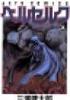 1 P C Lisa Stefanik A b b o t s f o r d 2 2 0 20 S n e a k e r n e t 1-1 1-1 5000 Wo r d P e r f e c t 1-2 Windows 95 Windows 98 Windows NT Server Novell NetWa r e 1 3 1-2 20 80 Microsoft Windows NT Novell
1 P C Lisa Stefanik A b b o t s f o r d 2 2 0 20 S n e a k e r n e t 1-1 1-1 5000 Wo r d P e r f e c t 1-2 Windows 95 Windows 98 Windows NT Server Novell NetWa r e 1 3 1-2 20 80 Microsoft Windows NT Novell
 HP Officejet Pro K550 系列 用户指南 版权信息 2005 版权所有 Hewlett-Packard Development Company, L.P. 版本 1,2005 年 10 月 除版权法允许之外, 未经事先书面许可, 不得对本文档进行复制 改编或翻译 本文档包含的信息如有更改, 恕不另行通知 此类产品和服务随附的担保声明中明确规定了 HP 产品和服务的唯一担保 本文档的任何内容都不应被解释为构成了附加担保
HP Officejet Pro K550 系列 用户指南 版权信息 2005 版权所有 Hewlett-Packard Development Company, L.P. 版本 1,2005 年 10 月 除版权法允许之外, 未经事先书面许可, 不得对本文档进行复制 改编或翻译 本文档包含的信息如有更改, 恕不另行通知 此类产品和服务随附的担保声明中明确规定了 HP 产品和服务的唯一担保 本文档的任何内容都不应被解释为构成了附加担保
方正文杰A330/N
 方 正 文 杰 A330/A330N 说 明 书 目 录 第 1 章 概 述 1 1.1 方 正 文 杰 打 印 机 的 卓 越 品 质 和 突 出 性 能 1 1.2 推 荐 计 算 机 配 置 2 1.3 本 手 册 中 的 符 号 和 术 语 2 1.4 说 明 书 所 含 全 部 内 容 3 1.5 安 全 声 明 3 第 2 章 安 装 打 印 机 硬 件 5 2.1 为 打 印 机 准
方 正 文 杰 A330/A330N 说 明 书 目 录 第 1 章 概 述 1 1.1 方 正 文 杰 打 印 机 的 卓 越 品 质 和 突 出 性 能 1 1.2 推 荐 计 算 机 配 置 2 1.3 本 手 册 中 的 符 号 和 术 语 2 1.4 说 明 书 所 含 全 部 内 容 3 1.5 安 全 声 明 3 第 2 章 安 装 打 印 机 硬 件 5 2.1 为 打 印 机 准
HP and Canon 单色通用芯片表 SCC 芯片 图片 HP 700 M712, 700 M725 CF214X (14X) 17.5 HP 5200 Q7516A U16-2CHIP SSS 846 芯片记号 (U16-2) Canon LBP-3500, LBP-3900, LBP-392
 HP and Canon 单色通用芯片表在线访问我们的网站, 可以得到更多的信息 : www.scc-inc.com/chipcenter 全部开始都是专利通用芯片一个芯片, 多个不同型号的硒鼓 注意 : 当在这个文档上要寻找一个特殊的 或打印机的型号时, 在你的键盘上同时按 CTRL 键和 F 键就能搜索到 HP and Canon 单色通用芯片表 SCC 芯片 图片 HP 700 M712, 700
HP and Canon 单色通用芯片表在线访问我们的网站, 可以得到更多的信息 : www.scc-inc.com/chipcenter 全部开始都是专利通用芯片一个芯片, 多个不同型号的硒鼓 注意 : 当在这个文档上要寻找一个特殊的 或打印机的型号时, 在你的键盘上同时按 CTRL 键和 F 键就能搜索到 HP and Canon 单色通用芯片表 SCC 芯片 图片 HP 700 M712, 700
HP LaserJet M1005 MFP User Guide - ZHCN
 HP LaserJet M1005 MFP 用户指南 版权与许可 2006 版权所有 Hewlett-Packard Development Company, L.P 未经事先书面许可, 严禁进行任何形式的复制 改编或翻译, 除非版权法另有规定 此处包含的信息如有更改, 恕不另行通知 HP 产品和服务的所有保修事项已在产品和服务所附带的保修声明中列出, 此处内容不代表任何额外保修 HP 公司对此处任何技术性或编辑性的错误或遗漏概不负责
HP LaserJet M1005 MFP 用户指南 版权与许可 2006 版权所有 Hewlett-Packard Development Company, L.P 未经事先书面许可, 严禁进行任何形式的复制 改编或翻译, 除非版权法另有规定 此处包含的信息如有更改, 恕不另行通知 HP 产品和服务的所有保修事项已在产品和服务所附带的保修声明中列出, 此处内容不代表任何额外保修 HP 公司对此处任何技术性或编辑性的错误或遗漏概不负责
USER’S MANUAL SP500 SERIES
 1.... 1 2.... 2 2-1... 2 2-2... 3 2-3... 3 2-4... 3 3.... 4 4.... 6 4-1... 6 4-2... 7 4-3... 8 4-4... 9 4-5... 9 4-6... 10 4-7... 11 5.... 12 5-1... 12 5-2... 15 5-3... 18 5-4... 19 6.... 20 6-1... 20
1.... 1 2.... 2 2-1... 2 2-2... 3 2-3... 3 2-4... 3 3.... 4 4.... 6 4-1... 6 4-2... 7 4-3... 8 4-4... 9 4-5... 9 4-6... 10 4-7... 11 5.... 12 5-1... 12 5-2... 15 5-3... 18 5-4... 19 6.... 20 6-1... 20
Operating Instructions
 目录 1. 简介开始运行安装程序... 3 CD-ROM 中包含的软件和实用程序...5 打印机驱动程序... 5 TWAIN Driver... 8 LAN-Fax 驱动程序... 8 对于 OS X 的用户... 10 2. 安装打印机驱动程序确认连接方法...11 网络连接...11 本地连接...12 快速安装... 13 为网络连接安装打印机驱动程序... 15 为所选端口安装打印机驱动程序...
目录 1. 简介开始运行安装程序... 3 CD-ROM 中包含的软件和实用程序...5 打印机驱动程序... 5 TWAIN Driver... 8 LAN-Fax 驱动程序... 8 对于 OS X 的用户... 10 2. 安装打印机驱动程序确认连接方法...11 网络连接...11 本地连接...12 快速安装... 13 为网络连接安装打印机驱动程序... 15 为所选端口安装打印机驱动程序...
HP LaserJet 9040mfp/9050mfp User Guide - ZHCN
 hp LaserJet 9040mfp hp LaserJet 9050mfp hp LaserJet 9040mfp/9050mfp 用户指南 版权与许可 2004 版权所有 Hewlett-Packard Development Company, L.P. 未经事先书面许可, 严禁进行任何形式的复制 改编或翻译, 除非版权法另有规定 此处包含的信息如有更改, 恕不另行通知 HP 产品和服务的所有保修事项已在产品和服务所附带的保修声明中列出,
hp LaserJet 9040mfp hp LaserJet 9050mfp hp LaserJet 9040mfp/9050mfp 用户指南 版权与许可 2004 版权所有 Hewlett-Packard Development Company, L.P. 未经事先书面许可, 严禁进行任何形式的复制 改编或翻译, 除非版权法另有规定 此处包含的信息如有更改, 恕不另行通知 HP 产品和服务的所有保修事项已在产品和服务所附带的保修声明中列出,
cover-last
 A4 高级光面照片纸 (PP-201) 可打印指甲贴 (NL-101) XL 03 5263 2541 9655 0214 PG-845/CL-846 04 高级光面照片纸 (PP-201).. 可打印指甲贴 (NL-101) 佳能原装耗材 PGI-35 CLI-36 ip110 PG-815/815XL CL-816/816XL MP288 MP236 ip2780 PG-840/840XL
A4 高级光面照片纸 (PP-201) 可打印指甲贴 (NL-101) XL 03 5263 2541 9655 0214 PG-845/CL-846 04 高级光面照片纸 (PP-201).. 可打印指甲贴 (NL-101) 佳能原装耗材 PGI-35 CLI-36 ip110 PG-815/815XL CL-816/816XL MP288 MP236 ip2780 PG-840/840XL
2014 年 87 月 259 日 K-HW508K / HW516K K-NL408K / NL416K 最新固件版本 :V3.200 容量 供应商 系列 型号 格式 可用性 兼容性能 备注 500G Seagate Pipeline HD2 ST CS - 可用 Seagate Pi
 纠正点从 2014 年 5 月 12 日的版本开始 我们缺少的 4TB 硬盘的型号 : WJ-ND400 / 和 WJ-HD616K / WJ-716K / WJ-ND400 WJ-HD616K WJ-HD716K 4TB 红 40PURX-64GVNY0 AF OK 4TB 红 40EFRX-68WT0N0 AF OK 纠正点 1 2014 年 87 月 259 日 K-HW508K / HW516K
纠正点从 2014 年 5 月 12 日的版本开始 我们缺少的 4TB 硬盘的型号 : WJ-ND400 / 和 WJ-HD616K / WJ-716K / WJ-ND400 WJ-HD616K WJ-HD716K 4TB 红 40PURX-64GVNY0 AF OK 4TB 红 40EFRX-68WT0N0 AF OK 纠正点 1 2014 年 87 月 259 日 K-HW508K / HW516K
HP LaserJet Pro M402, M403 - ZHCN
 LaserJet Pro M40, M403 用户指南 HEWLETT-PACKARD 1 M40n M40dn M40dne M40dw M403n M403d M403dn M403dw www.hp.com/support/ljm40 www.hp.com/support/ljm403 HP LaserJet Pro M40, M403 用户指南 版权和许可证 Copyright 016 HP
LaserJet Pro M40, M403 用户指南 HEWLETT-PACKARD 1 M40n M40dn M40dne M40dw M403n M403d M403dn M403dw www.hp.com/support/ljm40 www.hp.com/support/ljm403 HP LaserJet Pro M40, M403 用户指南 版权和许可证 Copyright 016 HP
MSAC-EX1
 3-218-418-62 (1) Memory Stick Duo ExpressCard MSAC-EX1 2-CS 2007 Sony Corporation 2007 Sony Corporation Memory Stick MagicGate Memory Stick Memory Stick Duo MagicGate Memory Stick Duo Memory Stick PRO
3-218-418-62 (1) Memory Stick Duo ExpressCard MSAC-EX1 2-CS 2007 Sony Corporation 2007 Sony Corporation Memory Stick MagicGate Memory Stick Memory Stick Duo MagicGate Memory Stick Duo Memory Stick PRO
互动演示 诺基亚在线客户服务 软件 诺基亚客户服务网络支持可为您提供有关诺基亚在线服务的更多信息 互动演示通过该演示可了解应如何对手机进行设置, 并可掌握手机的更多功能 互动演示提供了有关手机使用方法的分步说明 用户手册在线用户手册包含有关手机的详细信息 切记应定期查看内容更新 用户手册 软件利用手
 互动演示 诺基亚在线客户服务 软件 诺基亚客户服务网络支持可为您提供有关诺基亚在线服务的更多信息 互动演示通过该演示可了解应如何对手机进行设置, 并可掌握手机的更多功能 互动演示提供了有关手机使用方法的分步说明 用户手册在线用户手册包含有关手机的详细信息 切记应定期查看内容更新 用户手册 软件利用手机和 PC 软件, 让您的手机发挥更大作用 诺基亚 PC 套件可连接您的手机和 PC, 方便您管理日历
互动演示 诺基亚在线客户服务 软件 诺基亚客户服务网络支持可为您提供有关诺基亚在线服务的更多信息 互动演示通过该演示可了解应如何对手机进行设置, 并可掌握手机的更多功能 互动演示提供了有关手机使用方法的分步说明 用户手册在线用户手册包含有关手机的详细信息 切记应定期查看内容更新 用户手册 软件利用手机和 PC 软件, 让您的手机发挥更大作用 诺基亚 PC 套件可连接您的手机和 PC, 方便您管理日历
Quartus Prime 软件下载和安装快速入门指南 2016 Intel Corporation. All rights reserved. Intel, the Intel logo, Intel FPGA, Arria, Cyclone, Enpirion, MAX, Megacore, N
 2016 Intel Corporation. All rights reserved. Intel, the Intel logo, Intel FPGA, Arria, Cyclone, Enpirion, MAX, Megacore, NIOS, Quartus and Stratix words and logos are trademarks of Intel Corporation in
2016 Intel Corporation. All rights reserved. Intel, the Intel logo, Intel FPGA, Arria, Cyclone, Enpirion, MAX, Megacore, NIOS, Quartus and Stratix words and logos are trademarks of Intel Corporation in
HP LaserJet Enterprise 600 M601, M602, and M603 Series Printer - ZHCN
 HP LaserJet Enterprise 600 M601 M602 和 M603 系列打印机 用户指南 版权和许可证 2011 Copyright Hewlett-Packard Development Company, L.P. 未经事先书面许可, 严禁进行任何形式的复制 改编或翻译, 除非版权法另有规定 此处包含的信息如有更改, 恕不另行通知 HP 产品及服务的保修仅以随该产品及服务提供的书面保修声明为准
HP LaserJet Enterprise 600 M601 M602 和 M603 系列打印机 用户指南 版权和许可证 2011 Copyright Hewlett-Packard Development Company, L.P. 未经事先书面许可, 严禁进行任何形式的复制 改编或翻译, 除非版权法另有规定 此处包含的信息如有更改, 恕不另行通知 HP 产品及服务的保修仅以随该产品及服务提供的书面保修声明为准
Operation Guide
 数码复合机 操作向导 型号 :AR-048SV AR-48SV AR-048DV AR-48DV AR-048NV AR-48NV AR-648NV AR-48NV 6 7 8 4 9 5 0 如需完整使用本文档的所有功能, 建议下载 Adobe Reader 8 4 4 44 65 IP 97 ... 6... 6... 7... 8...8...9... 0 AR-048SV/AR-048DV/AR-48DV/AR-
数码复合机 操作向导 型号 :AR-048SV AR-48SV AR-048DV AR-48DV AR-048NV AR-48NV AR-648NV AR-48NV 6 7 8 4 9 5 0 如需完整使用本文档的所有功能, 建议下载 Adobe Reader 8 4 4 44 65 IP 97 ... 6... 6... 7... 8...8...9... 0 AR-048SV/AR-048DV/AR-48DV/AR-
榫 卯 是 什 麼? 何 時 開 始 應 用 於 建 築 中? 38 中 國 傳 統 建 築 的 屋 頂 有 哪 幾 種 形 式? 40 大 內 高 手 的 大 內 指 什 麼? 42 街 坊 四 鄰 的 坊 和 街 分 別 指 什 麼? 44 北 京 四 合 院 的 典 型 格 局 是 怎 樣 的
 目 錄 中 華 醫 藥 以 醫 術 救 人 為 何 被 稱 為 懸 壺 濟 世? 2 什 麼 樣 的 醫 生 才 能 被 稱 為 華 佗 再 世? 4 中 醫 如 何 從 臉 色 看 人 的 特 質? 6 中 醫 怎 樣 從 五 官 看 病? 8 中 醫 看 舌 頭 能 看 出 些 什 麼 來? 10 中 醫 真 的 能 靠 一 個 枕 頭, 三 根 指 頭 診 病 嗎? 12 切 脈 能 判 斷
目 錄 中 華 醫 藥 以 醫 術 救 人 為 何 被 稱 為 懸 壺 濟 世? 2 什 麼 樣 的 醫 生 才 能 被 稱 為 華 佗 再 世? 4 中 醫 如 何 從 臉 色 看 人 的 特 質? 6 中 醫 怎 樣 從 五 官 看 病? 8 中 醫 看 舌 頭 能 看 出 些 什 麼 來? 10 中 醫 真 的 能 靠 一 個 枕 頭, 三 根 指 頭 診 病 嗎? 12 切 脈 能 判 斷
